Page 1
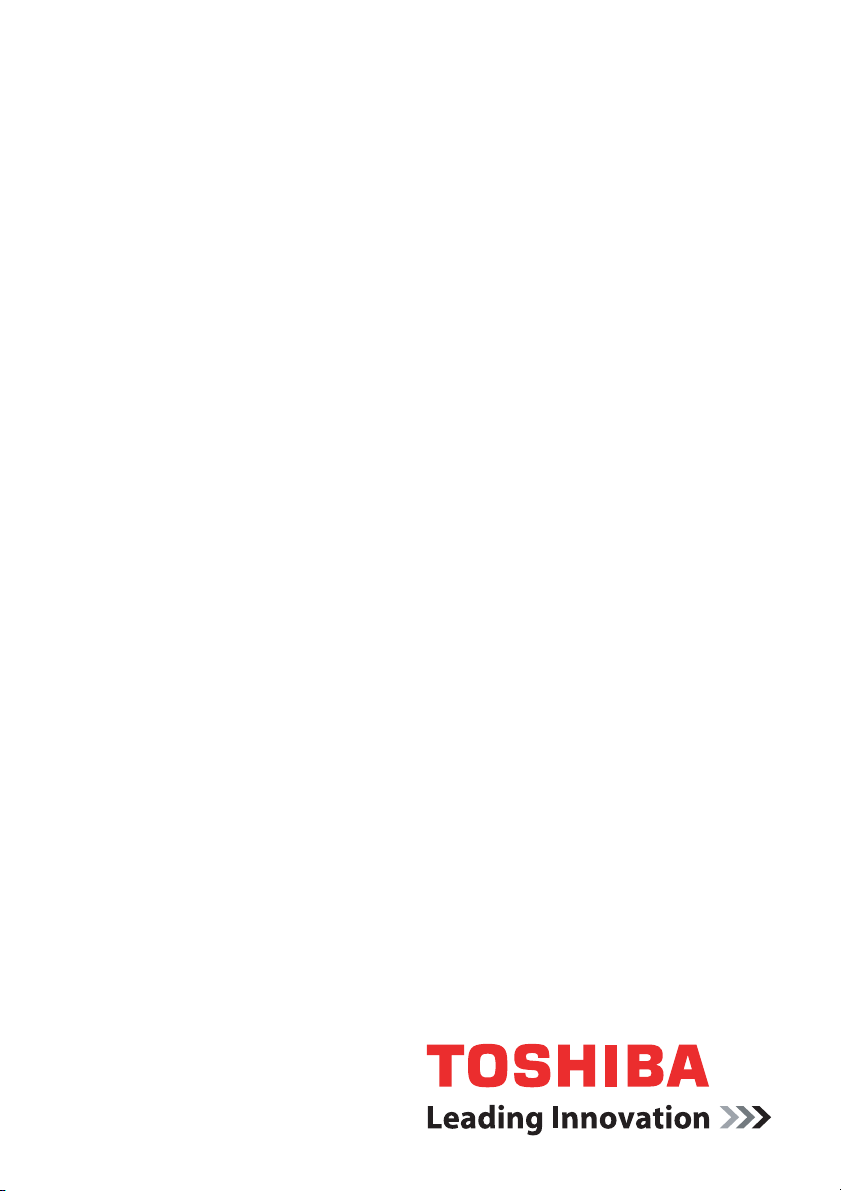
Εγχειρίδιο χρήσης
Qosmio G50
computers.toshiba-europe.com
Page 2
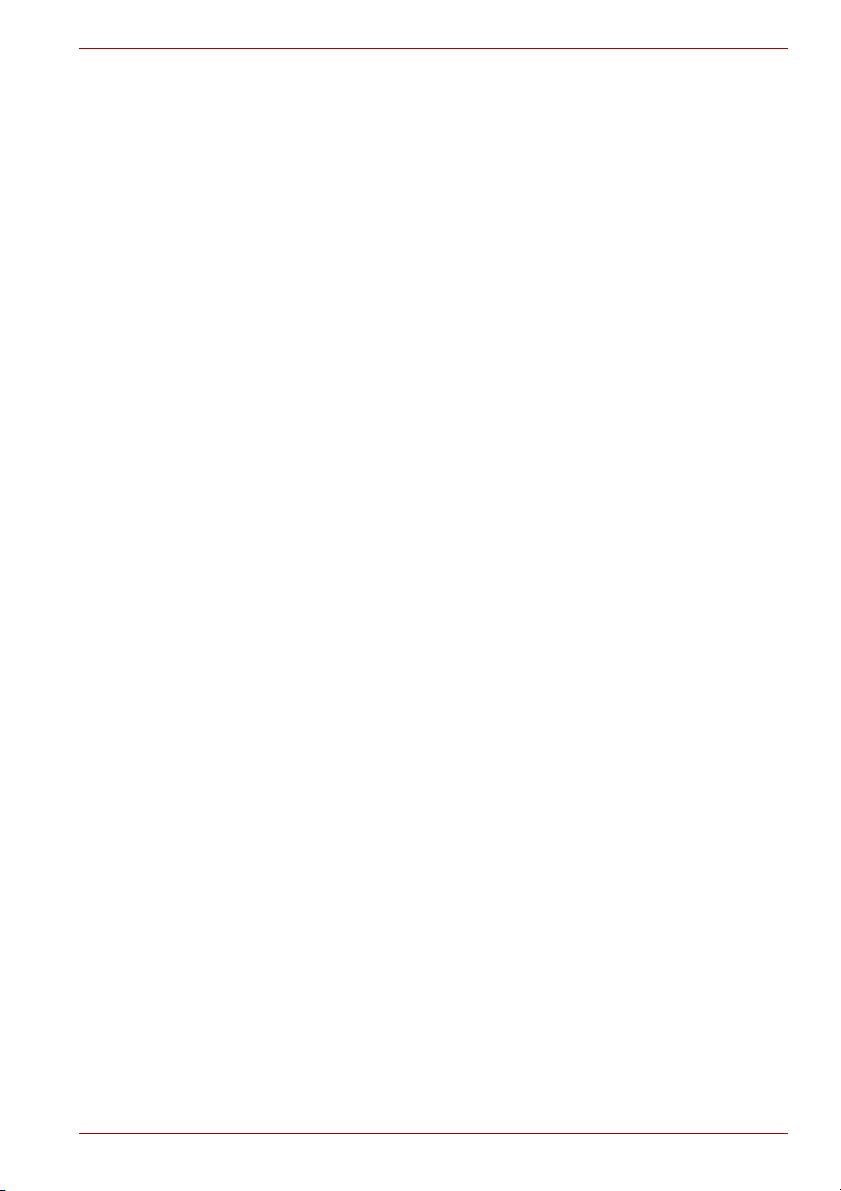
Πίνακας περιεχομένων
Πρόλογος
Γενικές προφυλάξεις
Κεφάλαιο 1 Εισαγωγή
Λίστα ελέγχου εξοπλισμού. . . . . . . . . . . . . . . . . . . . . . . . . . . . . . . . . . 1-1
Υλικό . . . . . . . . . . . . . . . . . . . . . . . . . . . . . . . . . . . . . . . . . . . . . . . . . . . 1-3
Ειδικά χαρακτηριστικά . . . . . . . . . . . . . . . . . . . . . . . . . . . . . . . . . . . . 1-13
Πακέτο προστιθέμενης αξίας της TOSHIBA . . . . . . . . . . . . . . . . . . . 1-16
Βοηθητικά προγράμματα και εφαρμογές . . . . . . . . . . . . . . . . . . . . . 1-18
Προαιρετικά παρελκόμενα . . . . . . . . . . . . . . . . . . . . . . . . . . . . . . . . . 1-23
Κεφάλαιο 2 Γνωριμία με τον υπολογιστή σας
Πρόσοψη με την οθόνη κλειστή . . . . . . . . . . . . . . . . . . . . . . . . . . . . . 2-1
Αριστερή πλευρά . . . . . . . . . . . . . . . . . . . . . . . . . . . . . . . . . . . . . . . . . 2-2
Δεξιά πλευρά. . . . . . . . . . . . . . . . . . . . . . . . . . . . . . . . . . . . . . . . . . . . . 2-4
Πίσω. . . . . . . . . . . . . . . . . . . . . . . . . . . . . . . . . . . . . . . . . . . . . . . . . . . . 2-5
Κάτω πλευρά. . . . . . . . . . . . . . . . . . . . . . . . . . . . . . . . . . . . . . . . . . . . . 2-7
Πρόσοψη με την ενσωματωμένη οθόνη ανοικτή . . . . . . . . . . . . . . . 2-9
Ενδεικτικές λυχνίες συστήματος. . . . . . . . . . . . . . . . . . . . . . . . . . . . 2-13
Μονάδες οπτικών μέσων αποθήκευσης . . . . . . . . . . . . . . . . . . . . . 2-14
Τροφοδοτικό . . . . . . . . . . . . . . . . . . . . . . . . . . . . . . . . . . . . . . . . . . . . 2-17
Κεφάλαιο 3 Ξεκινώντας
Σύνδεση του τροφοδοτικού . . . . . . . . . . . . . . . . . . . . . . . . . . . . . . . . . 3-2
Άνοιγμα της ενσωματωμένης οθόνης . . . . . . . . . . . . . . . . . . . . . . . . 3-4
Έναρξη λειτουργίας . . . . . . . . . . . . . . . . . . . . . . . . . . . . . . . . . . . . . . . 3-5
Πρώτη εκκίνηση . . . . . . . . . . . . . . . . . . . . . . . . . . . . . . . . . . . . . . . . . . 3-6
Τερματισμός λειτουργίας . . . . . . . . . . . . . . . . . . . . . . . . . . . . . . . . . . . 3-6
Επανεκκίνηση του υπολογιστή. . . . . . . . . . . . . . . . . . . . . . . . . . . . . 3-12
Επιλογές αποκατάστασης του συστήματος. . . . . . . . . . . . . . . . . . . 3-13
Αποκατάσταση του προεγκατεστημένου λογισμικού . . . . . . . . . . . 3-13
Κεφάλαιο 4 Βασικές αρχές λειτουργίας
Χρήση του TouchPad . . . . . . . . . . . . . . . . . . . . . . . . . . . . . . . . . . . . . . 4-1
Ελεγκτής σημάτων ήχου/βίντεο . . . . . . . . . . . . . . . . . . . . . . . . . . . . . 4-2
Qosmio G50
Εγχειρίδιο χρήσης ii
Page 3
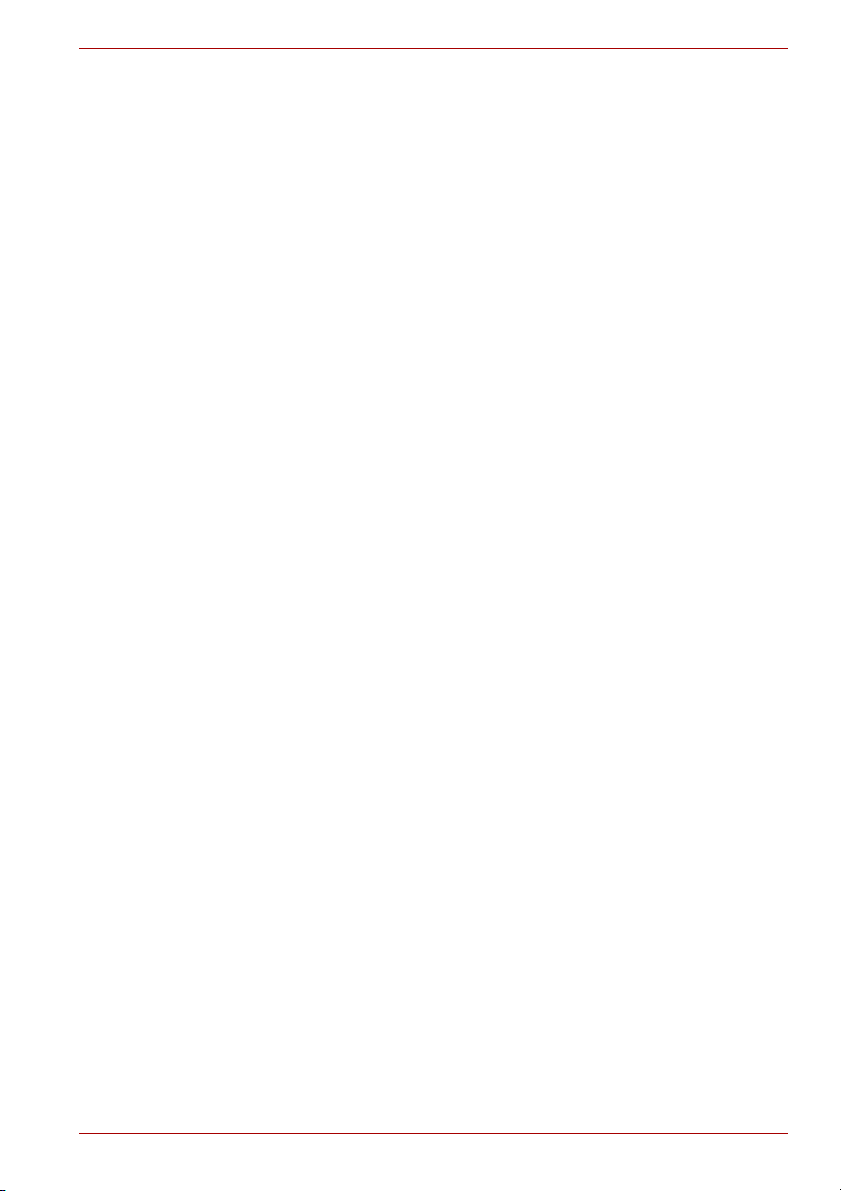
Χρήση του αισθητήρα δακτυλικού αποτυπώματος (προαιρετικό). . . . 4-2
Κάμερα web. . . . . . . . . . . . . . . . . . . . . . . . . . . . . . . . . . . . . . . . . . . . . 4-12
Χρήση του TOSHIBA Face Recognition . . . . . . . . . . . . . . . . . . . . . . 4-14
Χρήση των μονάδων οπτικών μέσων αποθήκευσης . . . . . . . . . . . 4-18
Εγγραφή δίσκων CD/DVD στη μονάδα DVD Super Multi (+-R DL). . . 4-23
Φροντίδα των μέσων αποθήκευσης. . . . . . . . . . . . . . . . . . . . . . . . . 4-34
Τηλεοπ τ ι κός δέκτης (προαιρετικός) . . . . . . . . . . . . . . . . . . . . . . . . . 4-35
Σύστημα ήχου . . . . . . . . . . . . . . . . . . . . . . . . . . . . . . . . . . . . . . . . . . . 4-37
Μόντεμ. . . . . . . . . . . . . . . . . . . . . . . . . . . . . . . . . . . . . . . . . . . . . . . . . 4-40
Ασύρματη επικοινωνία . . . . . . . . . . . . . . . . . . . . . . . . . . . . . . . . . . . 4-44
Τοπ ι κό δίκτυο (LAN) . . . . . . . . . . . . . . . . . . . . . . . . . . . . . . . . . . . . . . 4-48
Χειρισμός υπολογιστή . . . . . . . . . . . . . . . . . . . . . . . . . . . . . . . . . . . . 4-51
Κεφάλαιο 5 Το Πληκτρολόγιο
Πλήκτρα γραφομηχανής . . . . . . . . . . . . . . . . . . . . . . . . . . . . . . . . . . . 5-1
Πλήκτρα λειτουργιών F1...F9 . . . . . . . . . . . . . . . . . . . . . . . . . . . . . . . 5-2
Προγραμματιζόμενα πλήκτρα: συνδυασμοί με το πλήκτρο FΝ . . . . 5-2
Συντομεύσεις. . . . . . . . . . . . . . . . . . . . . . . . . . . . . . . . . . . . . . . . . . . . . 5-2
Ειδικά πλήκτρα των Windows. . . . . . . . . . . . . . . . . . . . . . . . . . . . . . . 5-5
Πληκτρολόγιο πλήρους μεγέθους. . . . . . . . . . . . . . . . . . . . . . . . . . . . 5-5
Εισαγωγή χαρακτήρων ASCII . . . . . . . . . . . . . . . . . . . . . . . . . . . . . . . 5-5
Κεφάλαιο 6 Τροφοδοσία ρεύματος
Συνθήκες τροφοδοσίας ρεύματος. . . . . . . . . . . . . . . . . . . . . . . . . . . . 6-1
Παρακολούθηση κατάστασης ρεύματος. . . . . . . . . . . . . . . . . . . . . . . 6-3
Μπαταρία. . . . . . . . . . . . . . . . . . . . . . . . . . . . . . . . . . . . . . . . . . . . . . . . 6-4
Αντικατάσταση της επαναφορτιζόμενης μπαταρίας . . . . . . . . . . . . 6-10
Βοηθητικό πρόγραμμα TOSHIBA Password . . . . . . . . . . . . . . . . . . 6-13
Εκκίνηση του υπολογιστή με κωδικό πρόσβασης . . . . . . . . . . . . . 6-15
Τρόποι τερματισμού λειτουργίας . . . . . . . . . . . . . . . . . . . . . . . . . . . 6-16
Έναρξη/ τερματισμός λειτουργίας με το άνοιγμα/ κλείσιμο της
ενσωματωμένης οθόνης. . . . . . . . . . . . . . . . . . . . . . . . . . . . . . . . . 6-16
Αυτόματη μετάβαση του συστήματος σε κατάσταση
προσωρινής απενεργοποίησης/αδρανοποίησης . . . . . . . . . . . . 6-17
Κεφάλαιο 7 TOSHIBA HW Setup
Εκτέλεση του προγράμματος HW Setup . . . . . . . . . . . . . . . . . . . . . . 7-1
Παράθυρο του προγράμματος HW Setup . . . . . . . . . . . . . . . . . . . . . 7-1
Κεφάλαιο 8 Λειτουργίες σημάτων ήχου/βίντεο
Media Center . . . . . . . . . . . . . . . . . . . . . . . . . . . . . . . . . . . . . . . . . . . . . 8-1
Πίνακας ελέγχου στην πρόσοψη . . . . . . . . . . . . . . . . . . . . . . . . . . . . 8-2
Τηλεχειριστήριο . . . . . . . . . . . . . . . . . . . . . . . . . . . . . . . . . . . . . . . . . . 8-4
Χρήση του τηλεχειριστηρίου . . . . . . . . . . . . . . . . . . . . . . . . . . . . . . . . 8-9
Τοποθέτηση/αφαίρεση μπαταριών . . . . . . . . . . . . . . . . . . . . . . . . . . 8-10
Qosmio G50
Εγχειρίδιο χρήσης iii
Page 4
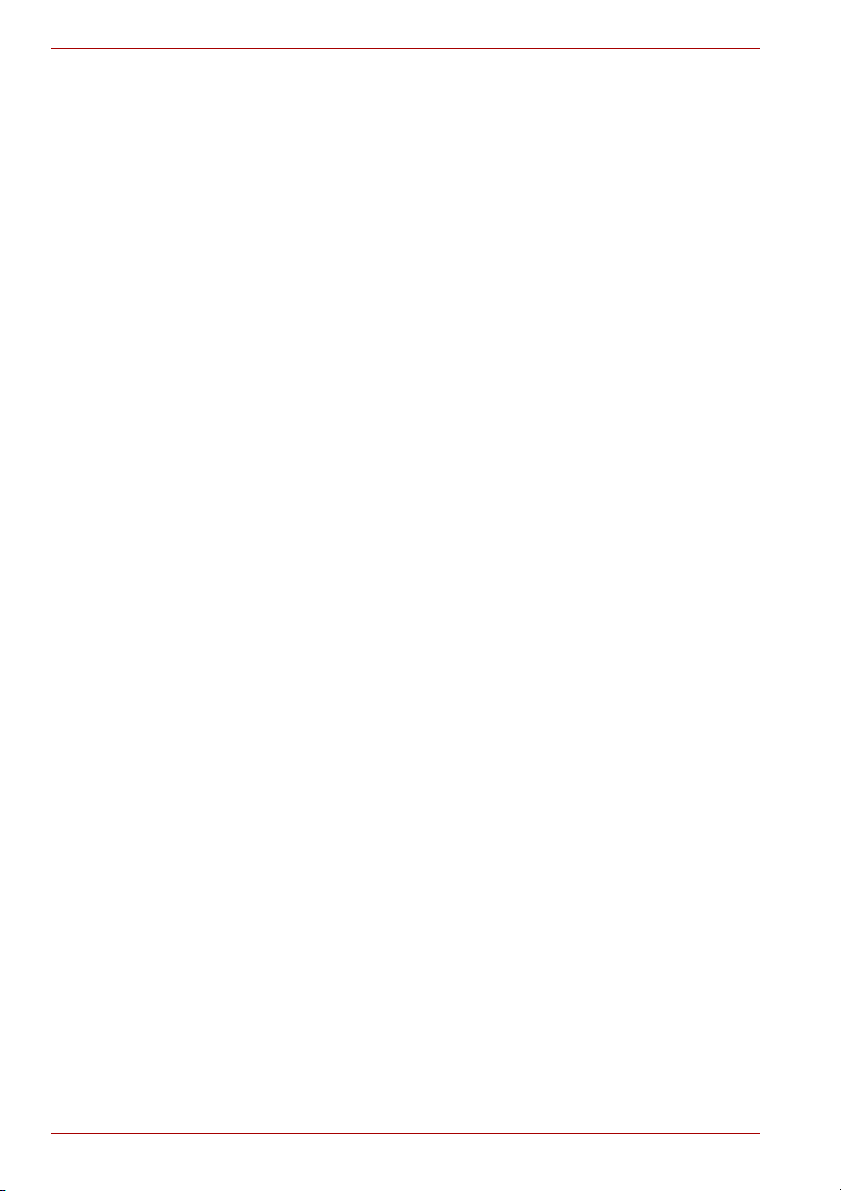
Qosmio G50
Μέθοδος σύνδεσης δέκτη καλωδιακής/δορυφορικής
τηλεόρασης και Παρακολούθηση τηλεοπτικών
προγραμμάτων στο Media Center . . . . . . . . . . . . . . . . . . . . . . . . .8-12
Ακρόαση ραδιοφώνου. . . . . . . . . . . . . . . . . . . . . . . . . . . . . . . . . . . . .8-15
TOSHIBA DVD PLAYER . . . . . . . . . . . . . . . . . . . . . . . . . . . . . . . . . . . .8-16
Κεφάλαιο 9 Προαιρετικές συσκευές
Κάρτα Express Card. . . . . . . . . . . . . . . . . . . . . . . . . . . . . . . . . . . . . . . .9-2
Υποδοχή καρτών Bridge . . . . . . . . . . . . . . . . . . . . . . . . . . . . . . . . . . . .9-3
Κάρτα επέκτασης μνήμης . . . . . . . . . . . . . . . . . . . . . . . . . . . . . . . . . . .9-9
Επαναφορτιζόμενη μπαταρία . . . . . . . . . . . . . . . . . . . . . . . . . . . . . . .9-14
Τροφοδοτικό γενικής χρήσης . . . . . . . . . . . . . . . . . . . . . . . . . . . . . . .9-14
Φορτιστής μπαταριών . . . . . . . . . . . . . . . . . . . . . . . . . . . . . . . . . . . . .9-14
USB . . . . . . . . . . . . . . . . . . . . . . . . . . . . . . . . . . . . . . . . . . . . . . . . . . . .9-15
eSATA (External Serial ATA) . . . . . . . . . . . . . . . . . . . . . . . . . . . . . . . .9-17
Εξωτερική οθόνη . . . . . . . . . . . . . . . . . . . . . . . . . . . . . . . . . . . . . . . . .9-19
HDMI . . . . . . . . . . . . . . . . . . . . . . . . . . . . . . . . . . . . . . . . . . . . . . . . . . .9-20
i.LINK (IEEE1394) . . . . . . . . . . . . . . . . . . . . . . . . . . . . . . . . . . . . . . . . .9-22
Κλείδωμα προστασίας . . . . . . . . . . . . . . . . . . . . . . . . . . . . . . . . . . . .9-24
Κεφάλαιο 10 Αντιμετώπιση προβλημάτων
Διαδικασία επίλυσης προβλημάτων . . . . . . . . . . . . . . . . . . . . . . . . .10-1
Λίστα ελέγχου υλικού και συστήματος . . . . . . . . . . . . . . . . . . . . . . . .10-4
Υποστήριξη της TOSHIBA. . . . . . . . . . . . . . . . . . . . . . . . . . . . . . . . .10-35
Κεφάλαιο 11 Νομικές σημειώσεις
Παράρτημα A Προδιαγραφές
Παράρτημα B Ελεγκτής οθόνης και τρόπος λειτουργίας βίντεο
Παράρτημα C Ασύρματο δίκτυο LAN
Προδιαγραφές της κάρτας . . . . . . . . . . . . . . . . . . . . . . . . . . . . . . . . . . C-1
Χαρακτηριστικά ραδιομετάδοσης. . . . . . . . . . . . . . . . . . . . . . . . . . . . C-1
Υποστηριζόμενες υποζώνες συχνοτήτων . . . . . . . . . . . . . . . . . . . . . C-2
Παράρτημα D Διαλειτουργικότητα τεχνολογίας ασύρματης επικοινωνίας
Bluetooth
Η τεχνολογία ασύρματης επικοινωνίας Bluetooth και ηυγείασας . . . D-3
Κανονιστικές δηλώσεις . . . . . . . . . . . . . . . . . . . . . . . . . . . . . . . . . . . . D-3
Παράρτημα E Καλώδιο και φις εναλλασσόμενου ρεύματος
Παράρτημα F Περιορισμοί χρήσης
Παράρτημα G Σε περίπτωση κλοπής του υπολογιστή
Γλωσσάριο
Ευρετήριο
iv Εγχειρίδιο χρήσης
Page 5
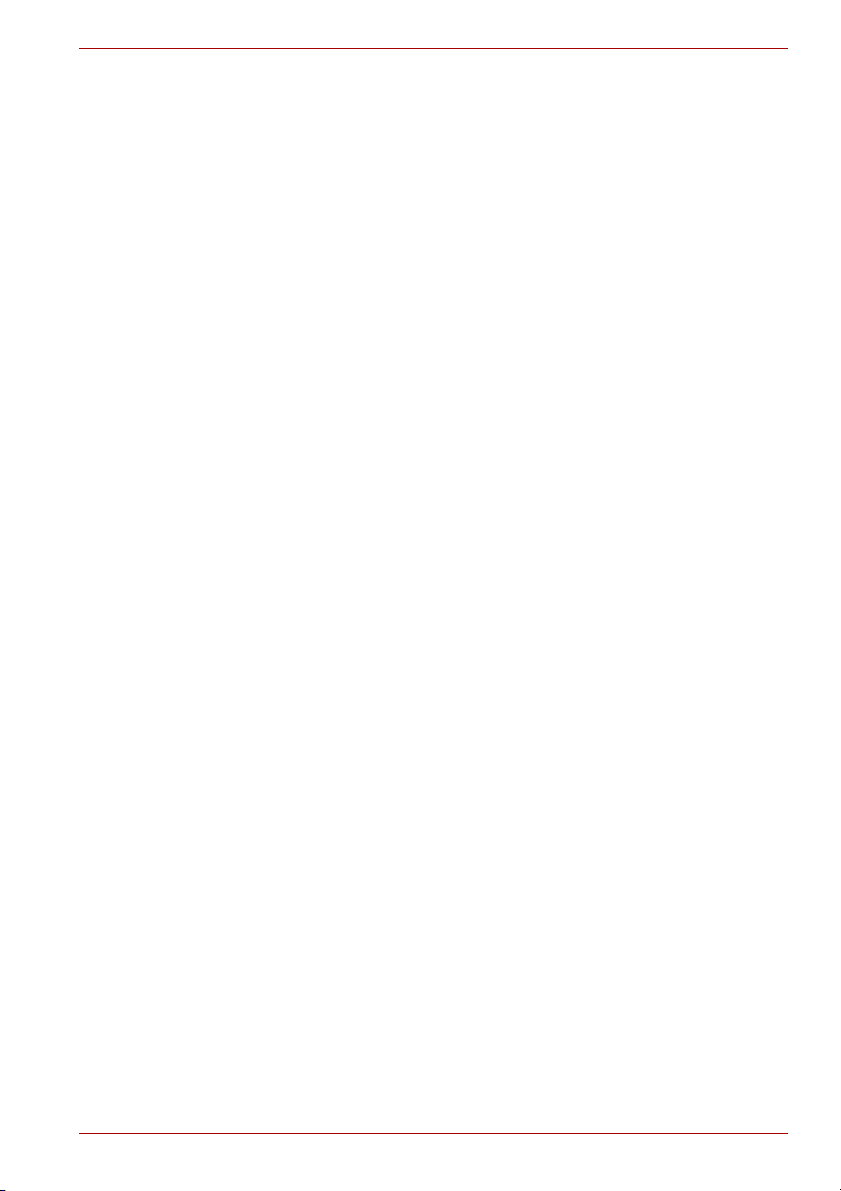
Πνευματικά δικαιώματα
© 2008 της TOSHIBA Corporation. Με επιφύλαξη κάθε νόμιμου
δικαιώματος. Σύμφωνα με τη νομοθεσία περί πνευματικών δικαιωμάτων,
απαγορεύεται η αναπαραγωγή του εγχειριδίου αυτού σε οποιαδήποτε
μορφή χωρίς την προηγούμενη έγγραφη άδεια της TOSHIBA. Καμία
ευθύνη ευρεσιτεχνίας δεν αναλαμβάνεται σε σχέση με τη χρήση των
πληροφοριών που περιέχονται στο παρόν.
Φορητός προσωπικός υπολογιστής TOSHIBA Qosmio G50 Εγχειρίδιο χρήσης
Πρώτη έκδοση: Ιούνιος
Τα πνευματικά δικαιώματα μουσικών κομματιών, κινηματογραφικών
ταινιών, προγραμμάτων ηλεκτρονικών υπολογιστών, βάσεων δεδομένων,
καθώς και κάθε άλλης πνευματικής ιδιοκτησίας που προστατεύεται από τη
νομοθεσία περί πνευματικών δικαιωμάτων, ανήκουν στον εκάστοτε
συγγραφέα ή κάτοχο πνευματικών δικαιωμάτων. Κάθε υλικό που υπόκειται
στις διατάξεις περί προστασίας των πνευματικών δικαιωμάτων επιτρέπεται
να αναπαράγεται μόνο για
Κάθε άλλη χρήση πέραν αυτής που καθορίζεται ανωτέρω (όπως μεταξύ
άλλων μετατροπή σε ψηφιακή μορφή, τροποποίηση, μεταφορά
αντιγράφων του υλικού και διανομή σε δίκτυο) χωρίς την άδεια του κατόχου
των πνευματικών δικαιωμάτων αποτελεί παραβίαση των πνευματικών
δικαιωμάτων ή των δικαιωμάτων του συγγραφέα και συνεπάγεται
ποινικές ευθύνες. Όταν αναπαράγετε οποιοδήποτε μέρος του παρόντος
εγχειριδίου, θα πρέπει να συμμορφώνεστε με τη νομοθεσία περί
πνευματικών δικαιωμάτων.
Σημειώνεται ότι η τυχόν χρήση των λειτουργιών εναλλαγής τρόπων
λειτουργίας οθόνης (π.χ. ευρεία οθόνη, ευρεία μεγεθυσμένη οθόνη κ.λπ.)
του υπολογιστή αυτού, για να προβάλετε μεγεθυσμένη εικόνα/βίντεο σε
καφετέριες ή ξενοδοχεία, με σκοπό το κέρδος ή την παροχή αυτών των
υπηρεσιών στο κοινό, είναι δυνατό να αποτελεί καταπάτηση των
δικαιωμάτων του κατόχου τα οποία προστατεύονται από τη νομοθεσία περί
πνευματικών δικαιωμάτων.
Qosmio G50
2008
προσωπική χρήση ή χρήση εντός της κατοικίας.
αστικές ή
Αποποίηση ευθυνών
Το παρόν εγχειρίδιο έχει ελεγχθεί και επικυρωθεί ως προς την ακρίβειά του.
Οι οδηγίες και οι περιγραφές που περιέχονται σε αυτό για το φορητό
προσωπικό υπολογιστή Qosmio G50 της TOSHIBA ήταν ακριβείς κατά τη
στιγμή της παραγωγής του εγχειριδίου αυτού. Ωστόσο, οι επιτυχημένοι
υπολογιστές και τα εγχειρίδιά τους υπόκεινται σε αλλαγές χωρίς
προειδοποίηση. Η
ζημίες που οφείλονται άμεσα ή έμμεσα σε σφάλματα, παραλείψεις ή
ανακολουθίες μεταξύ του υπολογιστή και του εγχειριδίου.
Εγχειρίδιο χρήσης v
TOSHIBA δεν αναλαμβάνει καμία ευθύνη για τυχόν
Page 6
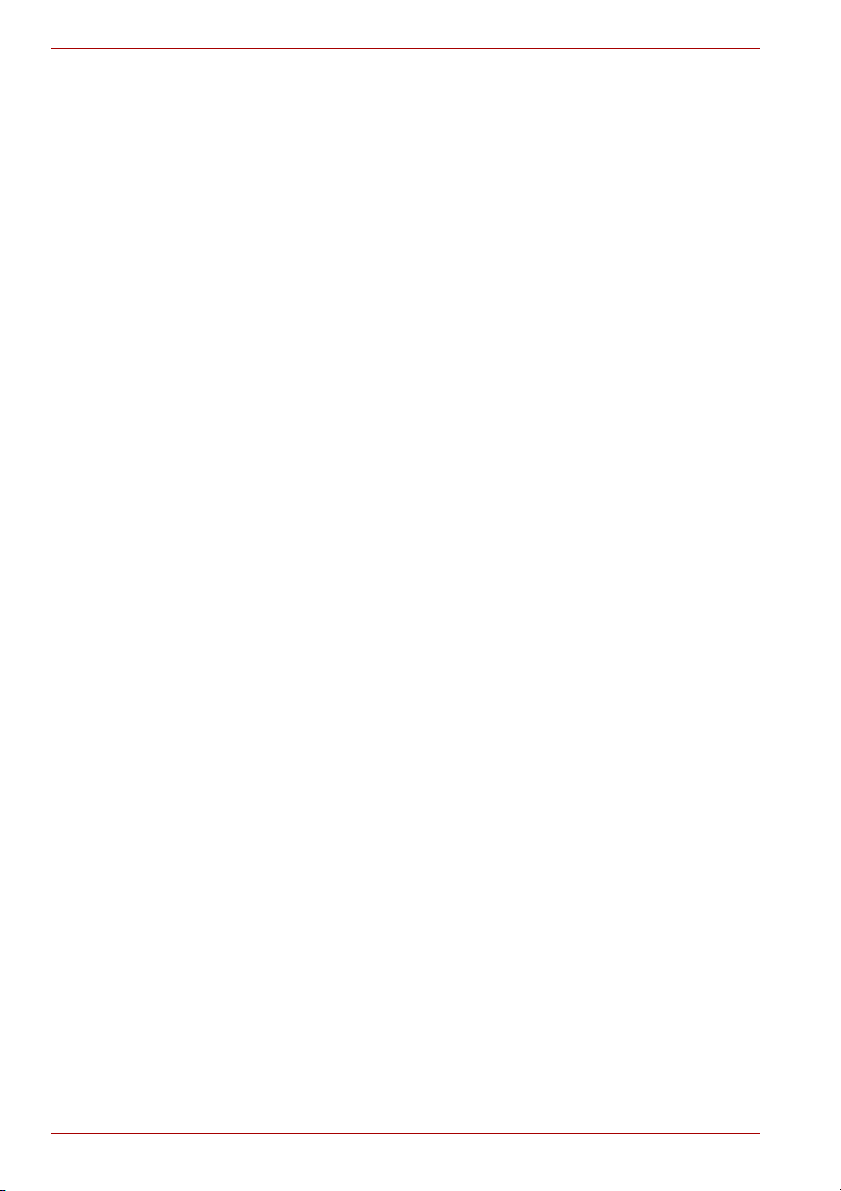
Qosmio G50
Εμπορικά σήματα
Το ΙΒΜ είναι σήμα κατατεθέν και το IBM PC είναι εμπορικό σήμα της
International Business Machines Corporation.
Τα Intel, Intel SpeedStep, Intel Core, Celeron και Centrino είναι εμπορικά
σήματα ή σήματα κατατεθέντα της Intel Corporation.
Τα Windows, Microsoft και Windows Vista είναι σήματα κατατεθέντα της
Microsoft Corporation.
Το Photo CD είναι εμπορικό σήμα της Eastman Kodak Company.
Το Bluetooth είναι εμπορικό σήμα που ανήκει στον κάτοχό του και
χρησιμοποιείται από την TOSHIBA μετά από ειδική άδεια.
Τα Memory Stick, Memory Stick Duo, Memory Stick PRO, Memory Stick
PRO Duo και i.LINK είναι εμπορικά σήματα ή σήματα κατατεθέντα της Sony
Corporation.
Το DVD MovieFactory είναι σήμα κατατεθέν της Ulead Systems, Inc.
Κατασκευάζεται μετά από χορήγηση ειδικής άδειας από την Dolby
Laboratories.
Το Dolby και το σύμβολο με το διπλό D είναι εμπορικά σήματα της Dolby
Laboratories. Το
Dolby Home Theater είναι εμπορικό σήμα της Dolby Laboratories.
Τα PalmCheck και TouchPad είναι εμπορικά σήματα της Synaptics
Incorporated.
Το ExpressCard είναι εμπορικό σήμα της
Το ConfigFree είναι εμπορικό σήμα της TOSHIBA Corporation.
Το Wi-Fi είναι σήμα κατατεθέν της Wi-Fi Alliance.
Τα Secure Digital και SD είναι εμπορικά σήματα της SD Card Association.
Τα MultiMediaCard και MMC είναι εμπορικά σήματα της MultiMediaCard
Association.
Το xD-Picture Card είναι εμπορικό σήμα της FUJIFILM Corporation.
Στο παρόν εγχειρίδιο ενδέχεται να χρησιμοποιούνται και άλλα εμπορικά
σήματα ή σήματα κατατεθέντα που δεν περιλαμβάνονται εδώ.
PCMCIA.
Ειδική άδεια χρήσης από την Macrovision
Το προϊόν αυτό ενσωματώνει τεχνολογία προστασίας των πνευματικών
δικαιωμάτων και πνευματική ιδιοκτησία που προστατεύεται με διπλώματα
ευρεσιτεχνίας στις Η.Π.Α. και σε άλλες χώρες. Αυτά τα διπλώματα
ευρεσιτεχνίας βρίσκονται στην κυριότητα της Macrovision Corporation.
Ηχρήση της τεχνολογίας προστασίας των πνευματικών δικαιωμάτων
πρέπει να γίνεται μετά από ειδική άδεια της Macrovision Corporation.
Η τεχνολογία αυτή προορίζεται
χρήσης εφαρμογές, εκτός εάν η Macrovision Corporation δώσει ρητά ειδική
άδεια για άλλες χρήσεις. Απαγορεύεται η αντίστροφη τεχνική ανάλυση ή η
αποσυμβολομετάφραση παντός είδους.
vi Εγχειρίδιο χρήσης
για οικιακές και άλλες περιορισμένης
Page 7
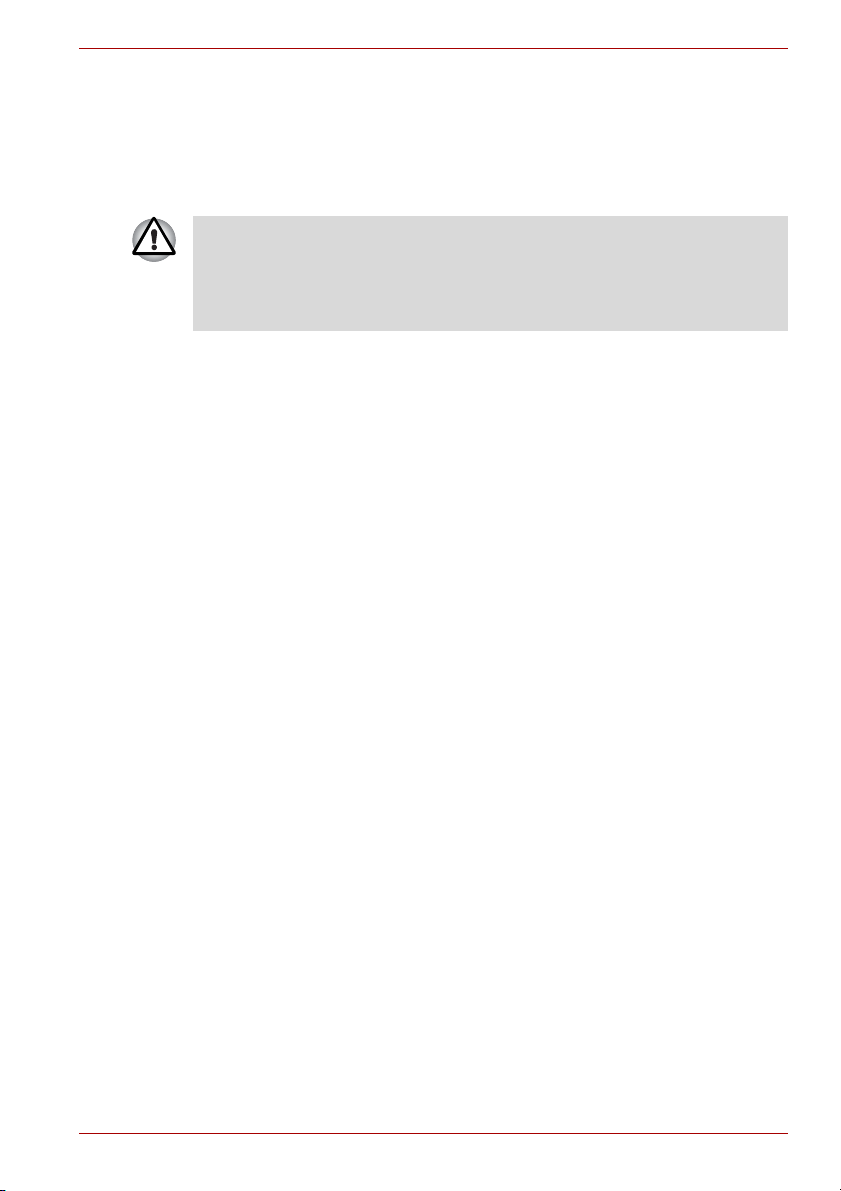
Οδηγίες ασφαλείας
Για τη δική σας ασφάλεια, όσο και για την προστασία του υπολογιστή σας,
τηρείτε τις ακόλουθες κατευθυντήριες οδηγίες ασφαλείας.
Κατά τη χρήση του υπολογιστή σας
Μη χειρίζεστε το φορητό υπολογιστή σας για παρατεταμένες χρονικές
περιόδους, με τη βάση του σε άμεση επαφή με το σώμα σας. Υπό συνθήκες
παρατεταμένης λειτουργίας, ενδέχεται να συσσωρευτεί θερμότητα στη βάση
του υπολογιστή. Η συνεχής επαφή της βάσης του υπολογιστή με το δέρμα
σας ενδέχεται να σας προκαλέσει ενόχληση και, τελικά
■ Μην επιχειρήσετε να εκτελέσετε, εσείς οι ίδιοι, εργασίες σέρβις στον
υπολογιστή. Τηρείτε πάντα πιστά τις οδηγίες εγκατάστασης.
■ Μη μεταφέρετε μπαταρίες στην τσέπη σας, στο πορτοφόλι σας ή σε
άλλες θήκες με μεταλλικά αντικείμενα (όπως π.χ. κλειδιά αυτοκινήτου),
διότι τα αντικείμενα αυτά είναι δυνατό να βραχυκυκλώσουν τους πόλους
της μπαταρίας
προκύψει είναι δυνατό να προκαλέσει αύξηση της θερμοκρασίας σε
πολύ υψηλά επίπεδα, με αποτέλεσμα την πρόκληση εγκαυμάτων.
■ Μην τοποθετείτε άλλα αντικείμενα πάνω από το καλώδιο ρεύματος του
τροφοδοτικού και να βεβαιώνεστε ότι δεν υπάρχει κίνδυνος να
σκοντάψετε πάνω στο καλώδιο ρεύματος ή να
■ Τοποθετείτε το τροφοδοτικό σε καλά αεριζόμενο σημείο, όπως π.χ.
πάνω στην επιφάνεια του γραφείου ή στο δάπεδο, όταν το
χρησιμοποιείτε για τη λειτουργία του υπολογιστή ή τη φόρτιση της
μπαταρίας. Μην καλύπτετε το τροφοδοτικό με χαρτιά ή άλλα υλικά που
περιορίζουν τη δυνατότητα ψύξης του. Επίσης, μη
τροφοδοτικό ενόσω βρίσκεται μέσα στο βαλιτσάκι μεταφοράς.
■ Χρησιμοποιείτε μόνον το τροφοδοτικό και τις μπαταρίες που έχουν
εγκριθεί για χρήση με τον υπολογιστή αυτό. Η τυχόν χρήση άλλου
τύπου μπαταρίας ή τροφοδοτικού ενέχει τον κίνδυνο πρόκλησης
πυρκαγιάς ή έκρηξης.
■ Προτού συνδέσετε τον υπολογιστή σε πρίζα του δικτύου ρεύματος,
βεβαιωθείτε ότι η ονομαστική τιμή εναλλασσόμενης τάσης του δικτύου
συμφωνεί με εκείνη του τροφοδοτικού. 115V/60Hz στις περισσότερες
χώρες της Βόρειας και Νότιας Αμερικής και σε μερικές χώρες της Άπω
Ανατολής όπως η Τα ϊβ ά ν. 100 V / 50 Hz στην ανατολική Ιαπωνία και
100 V / 60 Hz στη δυτική Ιαπωνία. 230V/50Hz στις περισσότερες
χώρες της Ευρώπης, της Μέσης Ανατολής και της Άπω
■ Εάν χρησιμοποιείτε καλώδιο προέκτασης με το τροφοδοτικό,
βεβαιωθείτε ότι το άθροισμα των ονομαστικών τιμών έντασης ρεύματος
όλων των συσκευών που τροφοδοτούνται μέσω του καλωδίου
προέκτασης δεν υπερβαίνει την ονομαστική τιμή έντασης ρεύματος του
ίδιου του καλωδίου προέκτασης.
. Η υπερβολικά υψηλή ένταση ρεύματος που θα
Qosmio G50
, έγκαυμα.
το πατήσετε.
χρησιμοποιείτε το
Ανατολής.
Εγχειρίδιο χρήσης vii
Page 8

Qosmio G50
■ Για να διακόψετε την παροχή ρεύματος στον υπολογιστή, θέστε τον
εκτός λειτουργίας, αφαιρέστε την μπαταρία και κατόπιν βγάλτε το
τροφοδοτικό από την πρίζα.
■ Για να αποφύγετε τον κίνδυνο πρόκλησης ηλεκτροπληξίας, μη συνδέετε
και μην αποσυνδέετε καλώδια, ούτε να αλλάζετε τη διαμόρφωση της
συσκευής αυτής, κατά τη διάρκεια καταιγίδας.
■ Όταν
στήνετε τον υπολογιστή σας με σκοπό να εργαστείτε με αυτόν,
τοποθετείτε τον σε οριζόντια επιφάνεια.
Δήλωση συμμόρφωσης για την Ε.Ε.
Το παρόν προϊόν φέρει τη σήμανση CE σύμφωνα με τις σχετικές
Ευρωπαϊκές Οδηγίες. Υπεύθυνη για τη σήμανση CE είναι η
TOSHIBA Europe GmbH, Hammfelddamm 8, 41460 Neuss, Γερμανία.
Μπορείτε να βρείτε την πλήρη και επίσημη Δήλωση συμμόρφωσης για την
Ε.Ε. στην τοποθεσία της TOSHIBA στο Internet, στη διεύθυνση
http://epps.toshiba-teg.com.
Συμμόρφωση κατά CE
Το προϊόν αυτό φέρει τη Σήμανση CE σύμφωνα με τις σχετικές Ευρωπαϊκές
Οδηγίες και ειδικότερα την Οδηγία 89/336/ΕΟΚ περί ηλεκτρομαγνητικής
συμβατότητας για το φορητό υπολογιστή και τα ηλεκτρονικά παρελκόμενα
συμπεριλαμβανομένου του παρεχόμενου τροφοδοτικού, την Οδηγία 1999/
5/ΕΟΚ περί τερματικού ραδιοφωνικού και τηλεπικοινωνιακού εξοπλισμού
(R&TTE) στην περίπτωση που χρησιμοποιούνται παρελκόμενα
τηλεπικοινωνιών και την Οδηγία
για το παρεχόμενο τροφοδοτικό.
Η συσκευή αυτή και ο αρχικός προαιρετικός εξοπλισμός της έχουν
σχεδιαστεί για να πληρούν τα σχετικά πρότυπα περί ηλεκτρομαγνητικής
συμβατότητας και ασφαλείας. Παρ’ όλα αυτά, η TOSHIBA δεν μπορεί να
εγγυηθεί ότι το παρόν προϊόν εξακολουθεί να πληροί αυτά τα πρότυπα περί
ηλεκτρομαγνητικής συμβατότητας, στην περίπτωση που συνδεθεί ή
χρησιμοποιηθεί προαιρετικός εξοπλισμός ή καλώδια που δεν παράγονται
από την TOSHIBA. Σε αυτή την περίπτωση, τα άτομα που έχουν συνδέσει
αυτά τα καλώδια ή χρησιμοποιούν αυτόν τον προαιρετικό εξοπλισμό
πρέπει να διασφαλίσουν ότι το σύστημα (δηλ. ο υπολογιστής μαζί με τον
προαιρετικό εξοπλισμό ή/και
απαιτούμενα πρότυπα. Προκειμένου να αποφευχθούν γενικά προβλήματα
ηλεκτρομαγνητικής συμβατότητας, θα πρέπει να τηρούνται οι παρακάτω
κατευθυντήριες οδηγίες:
■ Θα πρέπει να συνδέεται/ χρησιμοποιείται μόνον προαιρετικός
εξοπλισμός που φέρει σήμανση CE
■ Θα πρέπει να συνδέονται μόνο τα καλύτερα δυνατά θωρακισμένα καλώδια.
73/23/ΕΟΚ περί συσκευών χαμηλής τάσης
τα καλώδια) εξακολουθεί να πληροί τα
viii Εγχειρίδιο χρήσης
Page 9
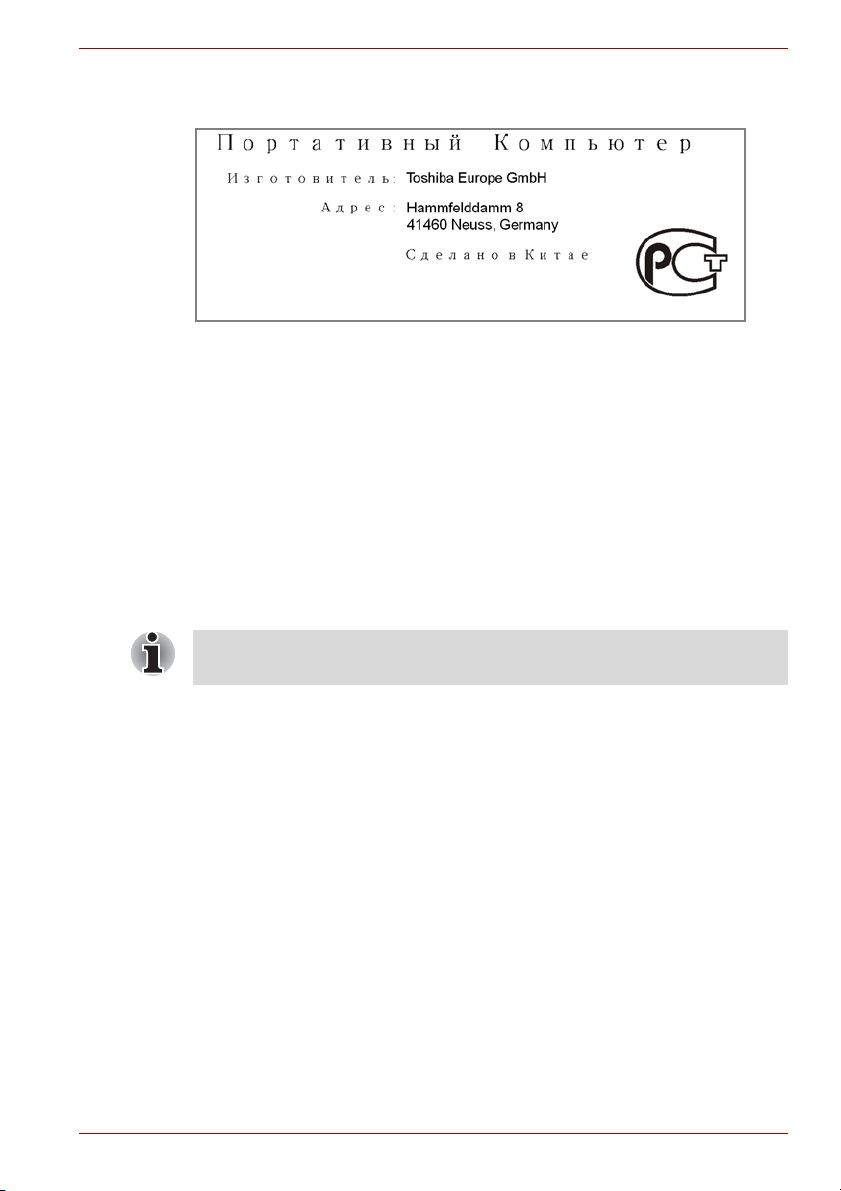
Qosmio G50
GOST
Σημαντικές πληροφορίες ασφαλείας για υπολογιστές με
τηλεοπτικό δέκτη
IEC60950-1/EN60950-1, πληροφορίες τεχνολογικού εξοπλισμού Ασφάλεια - Η σύνδεση του υπολογιστή με ομοαξονικό καλώδιο πρέπει να
χρησιμοποιείται μόνο εάν η εξωτερική αγώγιμη θωράκιση του καλωδίου
έχει γειωθεί από τον υπεύθυνο εγκατάστασης του καλωδίου στις
εγκαταστάσεις του κτιρίου τόσο κοντά στο σημείου εισόδου του καλωδίου, ή
της στερέωσης, και η σύνδεση πληροί τις τοπικές
καλωδίων που ισχύουν στην περιοχή σας.
απαιτήσεις εγκατάστασης
Προειδοποιητική γνωστοποίηση για το μόντεμ
Αυτές οι πληροφορίες ισχύουν για τα μοντέλα που διαθέτουν
ενσωματωμένο μόντεμ.
Δήλωση συμμόρφωσης
Ο εξοπλισμός αυτός έχει εγκριθεί σύμφωνα με την [Απόφαση της
Επιτροπής “CTR21”] περί μονής τερματικής σύνδεσης σε Δημόσια
Τηλ ε φωνικά Δίκτυα Μεταγωγής (Public Switched Telephone Network,
PSTN) σε ολόκληρη την Ευρώπη.
Ωστόσο, λόγω διαφορών μεταξύ των επιμέρους τηλεφωνικών δικτύων
PSTN που λειτουργούν στις διάφορες χώρες/ γεωγραφικές περιφέρειες, η
έγκριση αυτή δεν αποτελεί από μόνη της μια άνευ όρων
επιτυχούς λειτουργίας του εξοπλισμού στα τερματικά σημεία κάθε δικτύου
PSTN.
Σε περίπτωση που ανακύψουν προβλήματα, απευθυνθείτε με την πρώτη
ευκαιρία στον προμηθευτή του εξοπλισμού.
Εγχειρίδιο χρήσης ix
διασφάλιση της
Page 10
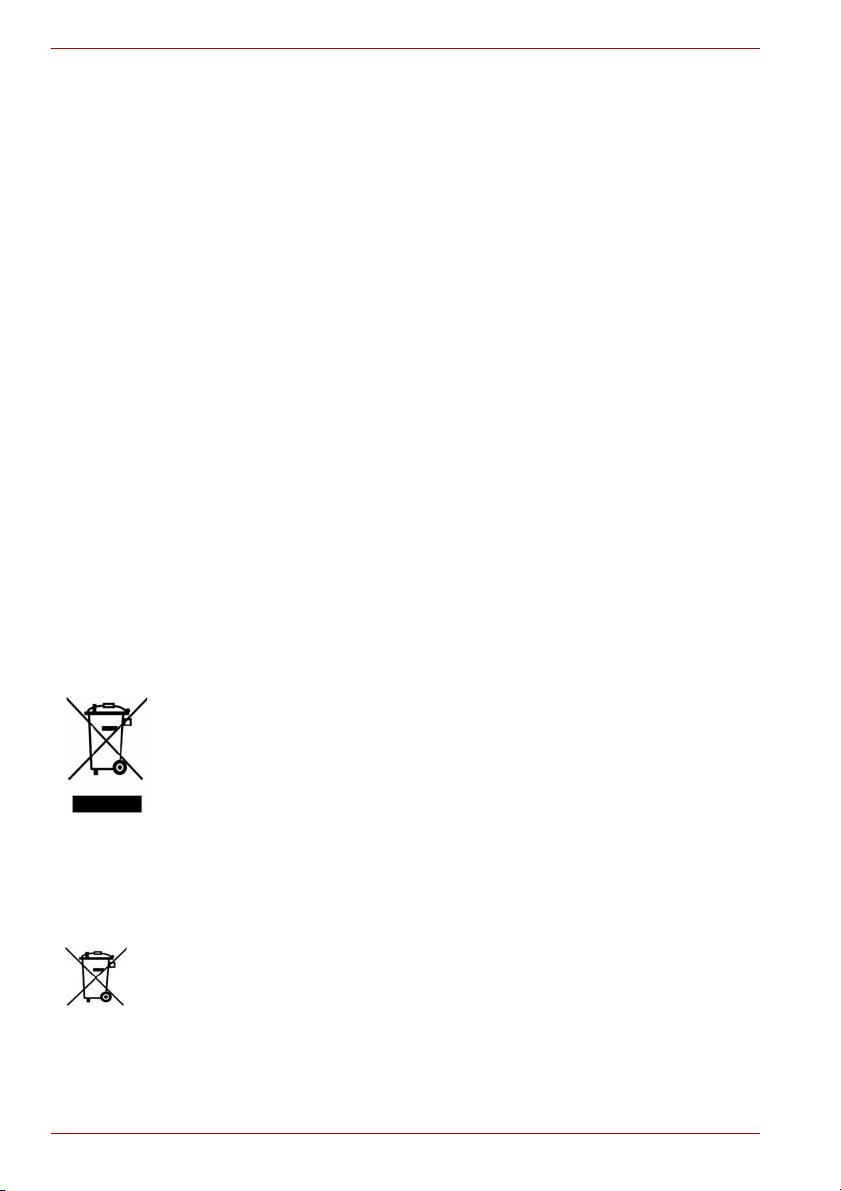
Qosmio G50
Pb, Hg, Cd
Δήλωση συμβατότητας με τα τηλεφωνικά δίκτυα
Το προϊόν αυτό είναι σχεδιασμένο για να συνεργάζεται και να είναι συμβατό
με τα δίκτυα που ακολουθούν. Έχει δοκιμαστεί και έχει διαπιστωθεί ότι είναι
σύμφωνο με τις πρόσθετες απαιτήσεις που περιέχονται στην EG 201 121.
Γερμανία ATAAB AN005,AN006,AN007,AN009,AN010
και DE03,04,05,08,09,12,14,17
Ελλάδα ATAAB AN005, AN006 και GR 01, 02, 03, 04
Πορτογαλία ATAAB AN001,005,006,007,011 και
P03,04,08,10
Ισπανία ATAAB AN005,007,012, και ES01
Ελβετία ATAAB AN002
Όλες οι άλλες χώρες/
γεωγραφικές περιφέρειες
Για κάθε δίκτυο, απαιτούνται ειδικές ρυθμίσεις μεταγωγής ή η εγκατάσταση
ειδικού λογισμικού. Για περισσότερες λεπτομέρειες, ανατρέξτε στις σχετικές
ενότητες
Η λειτουργία επανάκλησης καταχωρητή χρονισμένης διακοπής (hookflash)
υπόκειται σε επιμέρους εθνικές εγκρίσεις. Δεν έχει ελεγχθεί ως προς τη
συμμόρφωση της συγκεκριμένης λειτουργίας με τους εθνικούς κανονισμούς
και δεν είναι δυνατό να δοθεί οποιαδήποτε εγγύηση επιτυχούς λειτουργίας
της σε συγκεκριμένα εθνικά δίκτυα.
του εγχειριδίου χρήσης.
ATAAB AN003, 004
Οι παρακάτω πληροφορίες αφορούν μόνο σε κράτη μέλη της
Ε.Ε.:
Απόρριψη των προϊόντων
Το σύμβολο αυτό υποδηλώνει ότι το εν λόγω προϊόν δεν επιτρέπεται να
απορρίπτεται μαζί με τα κοινά οικιακά απορρίμματα. Βεβαιωθείτε ότι το
προϊόν αυτό θα απορριφθεί κατάλληλα, διότι τυχόν ακατάλληλη διάθεσή
του ενδέχεται να
ανθρώπων.
Για περισσότερες αναλυτικές πληροφορίες σχετικά με την ανακύκλωση
αυτού του προϊόντος, παρακαλούμε να επικοινωνήσετε με το τοπικό
γραφείο του δήμου σας, την υπηρεσία απόρριψης οικιακών απορριμμάτων
ή το κατάστημα από όπου αγοράσατε το προϊόν.
εκθέσει σε κίνδυνο το περιβάλλον και την υγεία των
Απόρριψη των μπαταριών ή/και συσσωρευτών
Το σύμβολο του διαγραμμένου κάδου υποδεικνύει ότι
συσσωρευτές δεν πρέπει να συλλέγονται και να απορρίπτονται μαζί με τα
οικιακά απορρίμματα. Αν η μπαταρία ή ο συσσωρευτής περιέχει
μεγαλύτερη ποσότητα μολύβδου (Pb), υδραργύρου (Hg) ή/και καδμίου (Cd)
από τις τιμές που καθορίζονται στην Οδηγία περί μπαταριών (2006/66/EΚ),
τότε το χημικό σύμβολο του μολύβδου (Pb), του υδραργύρου (Hg)
καδμίου (Cd) θα εμφανίζεται κάτω από το σύμβολο του διαγραμμένου
κάδου.
x Εγχειρίδιο χρήσης
οι μπαταρίες ή/και οι
ή/και του
Page 11
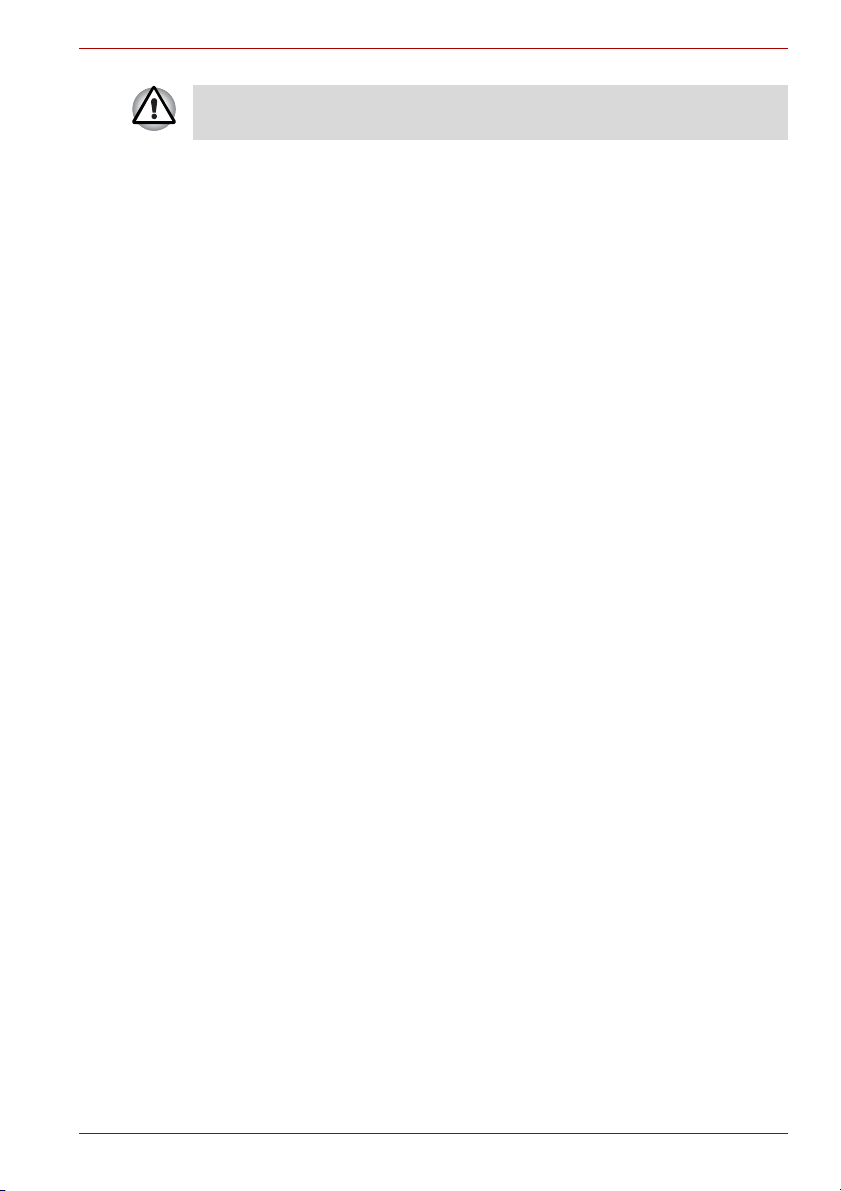
Μπορεί να μην εμφανίζεται αυτό το σύμβολο, ανάλογα με τη χώρα και την
περιοχή όπου αγοράσατε το προϊόν.
Απόρριψη του υπολογιστή και των μπαταριών του
■ Απορρίψτε αυτό τον υπολογιστή σύμφωνα με τους ισχύοντες νόμους
και κανονισμούς. Για περαιτέρω πληροφορίες, επικοινωνήστε με την
τοπική κυβερνητική αρχή.
■ Αυτός ο υπολογιστής περιλαμβάνει επαναφορτιζόμενες μπαταρίες.
Μετά από την επανειλημμένη χρήση τους οι μπαταρίες θα χάσουν
τελικά την ικανότητά τους να διατηρούν ένα φορτίο και θα χρειαστεί να
τις αντικαταστήσετε
κανονισμών μπορεί να είναι παράνομο να απορρίπτετε τις παλιές
μπαταρίας, τοποθετώντας τις στο κάδο απορριμμάτων.
■ Παρακαλούμε να δείξετε το ενδιαφέρον σας για το περιβάλλον που όλοι
μας μοιραζόμαστε. Ρωτήστε στην τοπική κυβερνητική αρχή για τις
λεπτομέρειες που αφορούν στον τόπο ανακύκλωσης παλιών
μπαταριών ή
περιέχει υδράργυρο. Η απόρριψη αυτού του υλικού μπορεί να διέπεται
από κανονισμούς λόγω της περιβαλλοντικής μέριμνας. Για
πληροφορίες σχετικά με την απόρριψη, την επαναχρησιμοποίηση ή την
ανακύκλωση, παρακαλούμε να επικοινωνήσετε με την τοπική σας
κυβερνητική αρχή.
. Στο πλαίσιο ορισμένων ισχυόντων νόμων και
τον τρόπο της σωστής τους απόρριψης. Το προϊόν αυτό
Qosmio G50
Εγχειρίδιο χρήσης xi
Page 12
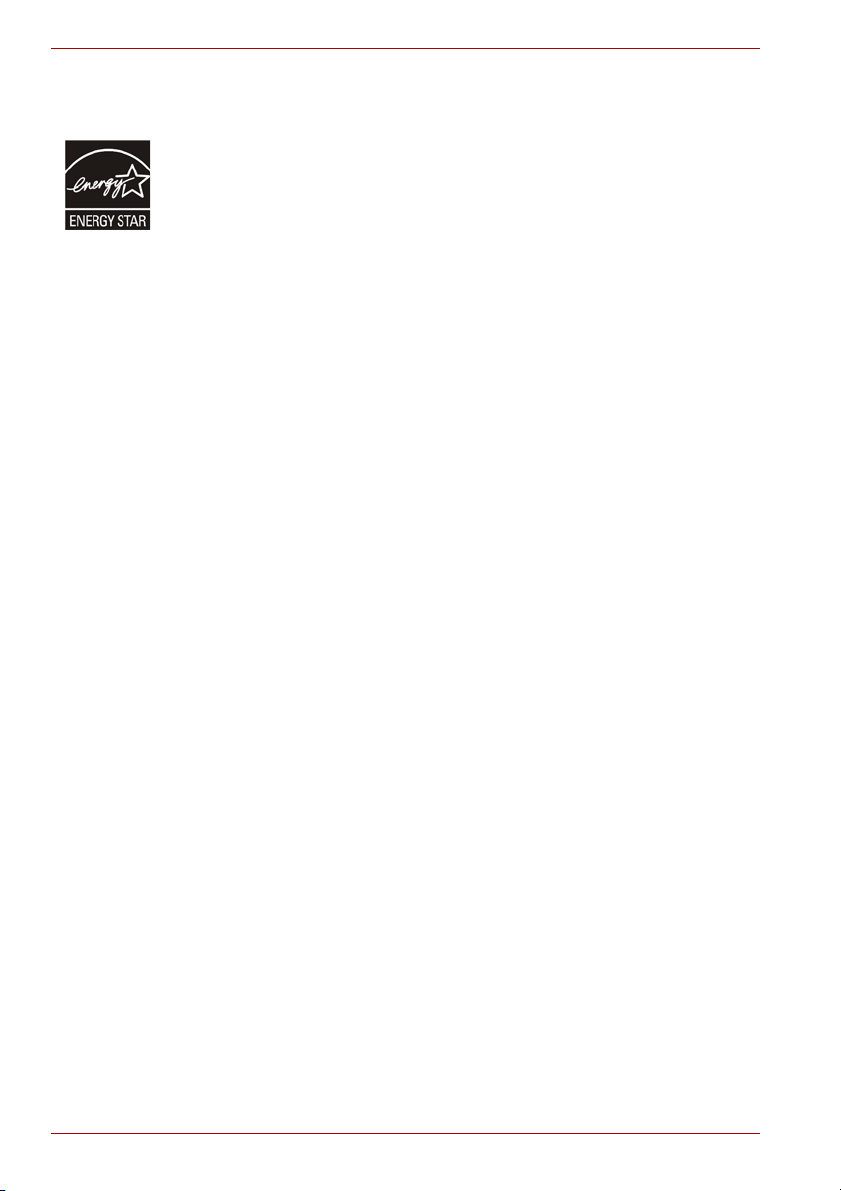
Qosmio G50
Πρόγραμμα ENERGY STAR
Το μοντέλο του υπολογιστή σας ενδέχεται να πληροί τους όρους του
προγράμματος ENERGY STAR®. Αν το μοντέλο που αγοράσατε είναι
συμβατό, φέρει την ετικέτα με το λογότυπο ENERGY STAR® και ισχύουν οι
παρακάτω πληροφορίες.
Η Toshiba είναι εταίρος στο Πρόγραμμα ENERGY STAR
Εταιρείας για την Προστασία του Περιβάλλοντος (EPA) και έχει σχεδιάσει το
προϊόν αυτό ώστε να πληροί τις πιο πρόσφατες κατευθυντήριες οδηγίες
ENERGY STAR
σας παραδίδεται με τις επιλογές διαχείρισης ενέργειας προρυθμισμένες με
τρόπο ώστε να διαθέτει το πλέον σταθερό λειτουργικό περιβάλλον και την
καλύτερη δυνατή απόδοση συστήματος τόσο για λειτουργία με
εναλλασσόμενο ρεύμα όσο και για λειτουργία με τις μπαταρίες.
Για λόγους εξοικονόμησης ενέργειας, ο υπολογιστής σας
να μεταβαίνει στον τρόπο λειτουργίας προσωρινής απενεργοποίησης
χαμηλής ισχύος, κατά τον οποίο τερματίζεται η λειτουργία του συστήματος
και της οθόνης εντός 15 λεπτών αδρανοποίησης της λειτουργίας με
εναλλασσόμενο ρεύμα. Η TOSHIBA συνιστά να αφήσετε ενεργοποιημένο
το παρόν αλλά και τα υπόλοιπα χαρακτηριστικά εξοικονόμησης ενέργειας,
έτσι ώστε ο υπολογιστής σας να λειτουργεί
της ενεργειακής χρήσης. Μπορείτε να αφυπνίσετε τον υπολογιστή από την
κατάσταση προσωρινής απενεργοποίησης, πατώντας το κουμπί
λειτουργίας.
Τα προϊόντα που είναι συμβατά με το ENERGY STAR® εμποδίζουν τις
εκπομπές αερίων θερμοκηπίου, πληρώντας τις αυστηρές κατευθυντήριες
οδηγίες για την αποτελεσματική ενεργειακή χρήση που ορίζουν ο
Οργανισμός προστασίας περιβάλλοντος των ΗΠΑ (EPA) και η Ευρωπαϊκή
Επιτροπή. Σύμφωνα με τον Οργανισμό προστασίας περιβάλλοντος των
ΗΠΑ (EPA), ένας υπολογιστής που πληροί τις νέες προδιαγραφές του
ENERGY STAR
ανάλογα με τον τρόπο χρήσης του.
Επισκεφθείτε τη διεύθυνση http://www.eu-energystar.org ή
http://www.energystar.gov για περισσότερες πληροφορίες σχετικά με το
πρόγραμμα ENERGY STAR.
Επισκεφθείτε τη διεύθυνση http://www.energystar.gov ή
http://www.energystar.gov/power management για περισσότερες
πληροφορίες σχετικά με το πρόγραμμα ENERGY STAR.
®
για αποτελεσματική ενεργειακή χρήση. Ο υπολογιστής
®
χρησιμοποιεί από 20% έως 50% λιγότερη ενέργεια,
®
®
της αμερικάνικης
είναι ρυθμισμένος
στο μέγιστο βαθμό απόδοσης
xii Εγχειρίδιο χρήσης
Page 13
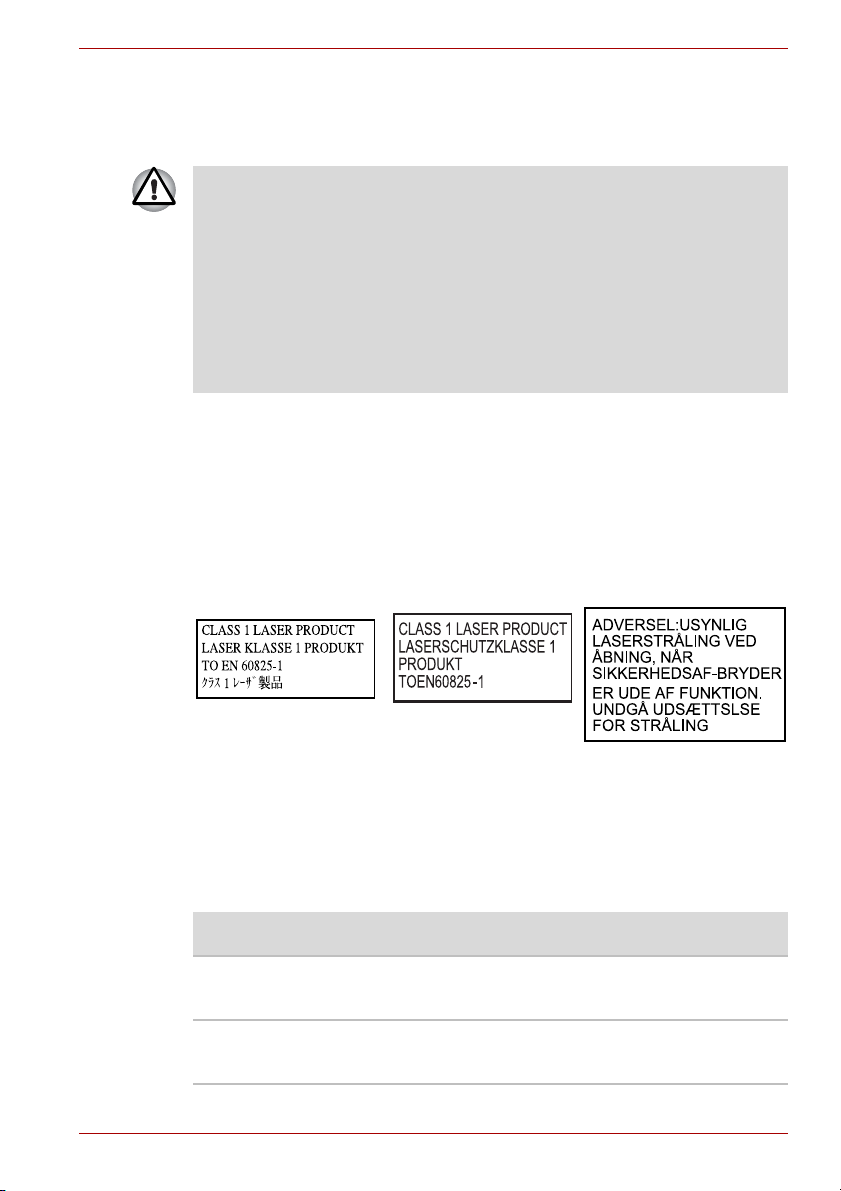
Qosmio G50
Προδιαγραφές μονάδων οπτικών μέσων αποθήκευσης
Ο υπολογιστής Qosmio G50 της TOSHIBA αποστέλλεται με
προεγκατεστημένη τη μονάδα DVD Super Multi (+-R DL).
■ Σε αυτήν τη μονάδα, χρησιμοποιείται σύστημα λέιζερ. Προκειμένου να
διασφαλιστεί η σωστή χρήση της συσκευής αυτής, διαβάστε το παρόν
εγχειρίδιο οδηγιών προσεκτικά και φυλάξτε το για μελλοντική αναφορά.
Σε περίπτωση που χρειαστεί συντήρηση της μονάδας, επικοινωνήστε
με κάποιο εξουσιοδοτημένο κέντρο σέρβις.
■ Η χρήση στοιχείων ελέγχου ή η εκτέλεση ρυθμίσεων ή
πέραν των καθοριζόμενων στο παρόν εγχειρίδιο χρήσης ενδέχεται να
έχει ως αποτέλεσμα επικίνδυνη έκθεση σε ακτινοβολία
■ Για να αποφύγετε την άμεση έκθεση στη δέσμη λέιζερ, μην επιχειρήσετε
να ανοίξετε το περίβλημα.
Η μονάδα φέρει μία από τις παρακάτω ετικέτες:
CLASS 1 LASER PRODUCT
LASER KLASSE 1
LUOKAN 1 LASERLAITE
APPAREIL A LASER DE CLASSE1
KLASS 1 LASER APPARAT
διαδικασιών
Πριν από την αποστολή, το λέιζερ κατηγορίας 1 πιστοποιείται ότι πληροί τις
προδιαγραφές του Νόμου 21 του Υπουργείου Υγείας και Ανθρωπίνων
Υπηρεσιών των Η.Π.Α. (DHHS 21 CFR).
Για τις υπόλοιπες χώρες, η μονάδα έχει πιστοποιηθεί ότι πληροί τις
προδιαγραφές λέιζερ κατηγορίας 1 κατά τα πρότυπα
Ο υπολογιστής αυτός είναι εξοπλισμένος με μία από τις μονάδες οπτικών
μέσων αποθήκευσης της λίστας που ακολουθεί:
Κατασκευαστής Τύπο ς
TEAC DVD Super Multi (±R Double Layer)
DV-W28S
Panasonic Communications DVD Super Multi (±R Double Layer)
UJ870
Εγχειρίδιο χρήσης xiii
IEC825 και EN 60825.
Page 14
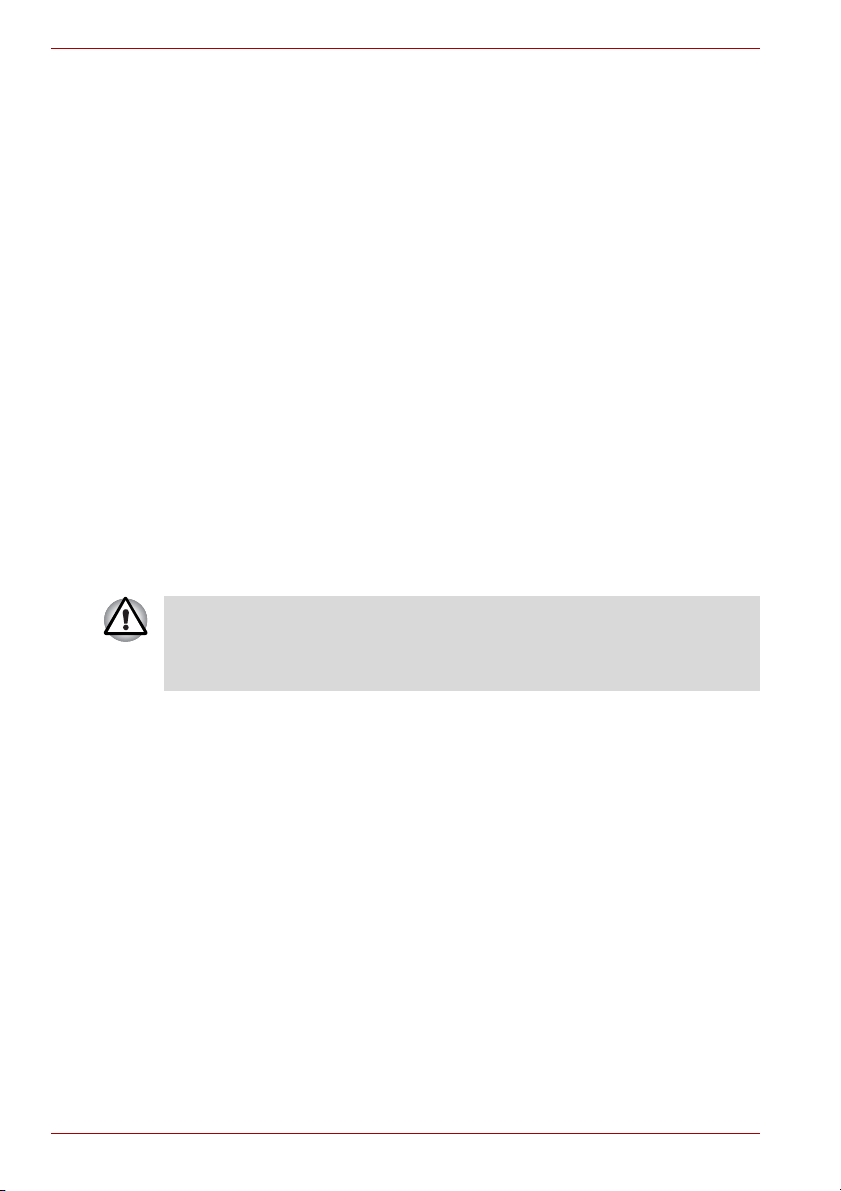
Qosmio G50
Σημαντική γνωστοποίηση
Στα έργα των οποίων τα πνευματικά δικαιώματα προστατεύονται από τη
σχετική νομοθεσία περιλαμβάνονται μεταξύ άλλων η μουσική, το βίντεο, τα
προγράμματα ηλεκτρονικών υπολογιστών και οι βάσεις δεδομένων.
Δεν επιτρέπεται η αντιγραφή, η τροποποίηση, η εκχώρηση, η μετάδοση ή η
με οποιονδήποτε άλλο τρόπο διάθεση έργων των οποίων τα πνευματικά
δικαιώματα προστατεύονται χωρίς
πνευματικών τους δικαιωμάτων, παρά μόνον εάν αυτό επιτρέπεται ειδικά
σύμφωνα με την ισχύουσα νομοθεσία περί πνευματικών δικαιωμάτων.
Σημειώνεται ότι η τυχόν μη εξουσιοδοτημένη αντιγραφή, τροποποίηση,
εκχώρηση, μετάδοση ή/και διάθεση ενδέχεται να υπόκειται σε αξιώσεις για
οικονομικές ζημίες και άλλες ποινές.
■ Αποφεύγετε τη χρήση του
ασύρματο) κατά τη διάρκεια καταιγίδας. Υπάρχει κίνδυνος πρόκλησης
ηλεκτροπληξίας από την πτώση κεραυνού.
■ Μη χρησιμοποιείτε τηλέφωνο για να αναφέρετε τυχόν διαρροή αερίου
πόλεως, ενώ βρίσκεστε κοντά στο σημείο της διαρροής.
■ Χρησιμοποιείτε μόνον το καλώδιο ρεύματος που υποδεικνύεται στο
παρόν εγχειρίδιο.
■ Αντικαθιστάτε την μπαταρία μόνο με τον ίδιο ή ισοδύναμο τύπο
μπαταρίας που συνιστά ο κατασκευαστής.
■ Η διάθεση των χρησιμοποιημένων μπαταριών πρέπει να γίνεται
σύμφωνα με τις οδηγίες του κατασκευαστή.
Χρησιμοποιείτε μόνον την επαναφορτιζόμενη μπαταρία που συνοδεύει τον
υπολογιστή σας ή μια προαιρετική επαναφορτιζόμενη μπαταρία. Η χρήση
εσφαλμένου τύπου μπαταρίας είναι δυνατό να προκαλέσει ζημιά στον
υπολογιστή σας.
τη συγκατάθεση του κατόχου των
τηλεφώνου (κάθε τύπου, εκτός από
Σε μια τέτοια περίπτωση, η TOSHIBA δεν αναλαμβάνει καμία ευθύνη για
τυχόν ζημίες.
xiv Εγχειρίδιο χρήσης
Page 15
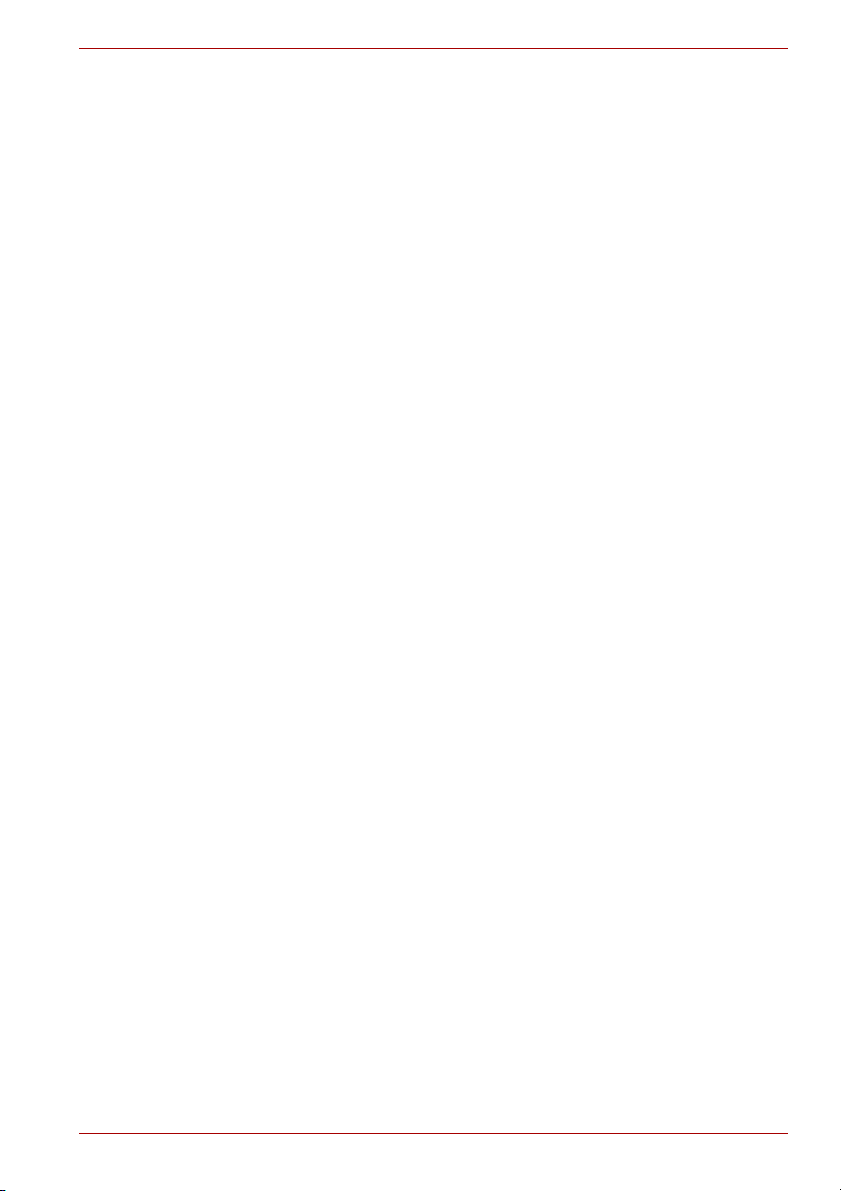
Πρόλογος
Συγχαρητήρια για την αγορά του υπολογιστή Qosmio G50! Αυτός ο
πανίσχυρος φορητός υπολογιστής παρέχει εξαιρετικές δυνατότητες
επέκτασης, περιλαμβάνει λειτουργίες πολυμέσων και είναι σχεδιασμένος
για να παρέχει πολλά χρόνια αξιόπιστης υπολογιστικής χρήσης υψηλής
απόδοσης.
Αυτή η οικογένεια υπολογιστών περιέχει ένα μοντέλο με ενσωματωμένο
τηλεοπτικό δέκτη. Όταν θέλετε να προβάλετε ένα τηλεοπτικό πρόγραμμα ή
να
αναπαράγετε ένα δίσκο CD/DVD προτού εκκινηθούν τα Windows®,
πατήστε το κουμπί CD/DVD στον υπολογιστή (ή τα ίδια κουμπιά στο
τηλεχειριστήριο). Όταν εκτελούνται τα Windows, μπορείτε να προβάλετε ή
να εγγράψετε ένα τηλεοπτικό πρόγραμμα χρησιμοποιώντας τη λειτουργία
My TV του Media Center.
Το εγχειρίδιο αυτό περιγράφει τον τρόπο εγκατάστασης και έναρξης χρήσης
του υπολογιστή Qosmio G50 που αγοράσατε. Παρέχει επίσης αναλυτικές
πληροφορίες για τη ρύθμιση των παραμέτρων
βασικές λειτουργίες και τη φροντίδα, τη χρήση των προαιρετικών συσκευών
και την αντιμετώπιση προβλημάτων.
Εάν είστε αρχάριος στη χρήση υπολογιστών ή στη χρήση φορητών
υπολογιστών, διαβάστε πρώτα τα κεφάλαια 1, Εισαγωγή και 2, Γνωριμία
με τον υπολογιστή σας, για να εξοικειωθείτε με τις δυνατότητες, τα μέρη και
τα πρόσθετα εξαρτήματα του υπολογιστή σας. Κατόπιν, διαβάστε το
Κεφάλαιο 3, Ξεκινώντας, για οδηγίες βήμα-προς-βήμα σχετικά με την
εγκατάσταση του υπολογιστή σας.
Εάν συγκαταλέγεστε στους πεπειραμένους χρήστες, συνεχίστε να
διαβάζετε τον πρόλογο για να ενημερωθείτε σχετικά με τον τρόπο
οργάνωσης του εγχειριδίου αυτού και κατόπιν ξεφυλλίστε τις σελίδες του
για να εξοικειωθείτε με αυτό. Μην παραλείψετε την ενότητα Ειδικά
χαρακτηριστικά του Κεφαλαίου 1, Εισαγωγή, για να ενημερωθείτε σχετικά
με δυνατότητες που δεν είναι συνηθισμένες ή είναι μοναδικές στον
υπολογιστή αυτόν, καθώς και την ενότητα στο Κεφάλαιο 7, TOSHIBA HW
Setup, για να κατανοήσετε τον τρόπο εγκατάστασης και ρύθμισης
παραμέτρων αυτών των δυνατοτήτων.
Διαβάστε το Κεφάλαιο 9, Προαιρετικές συσκευές, αν πρόκειται να
συνδέσετε προαιρετικό εξοπλισμό ή εξωτερικές συσκευές.
Qosmio G50
του υπολογιστή σας, τις
Εγχειρίδιο χρήσης xv
Page 16
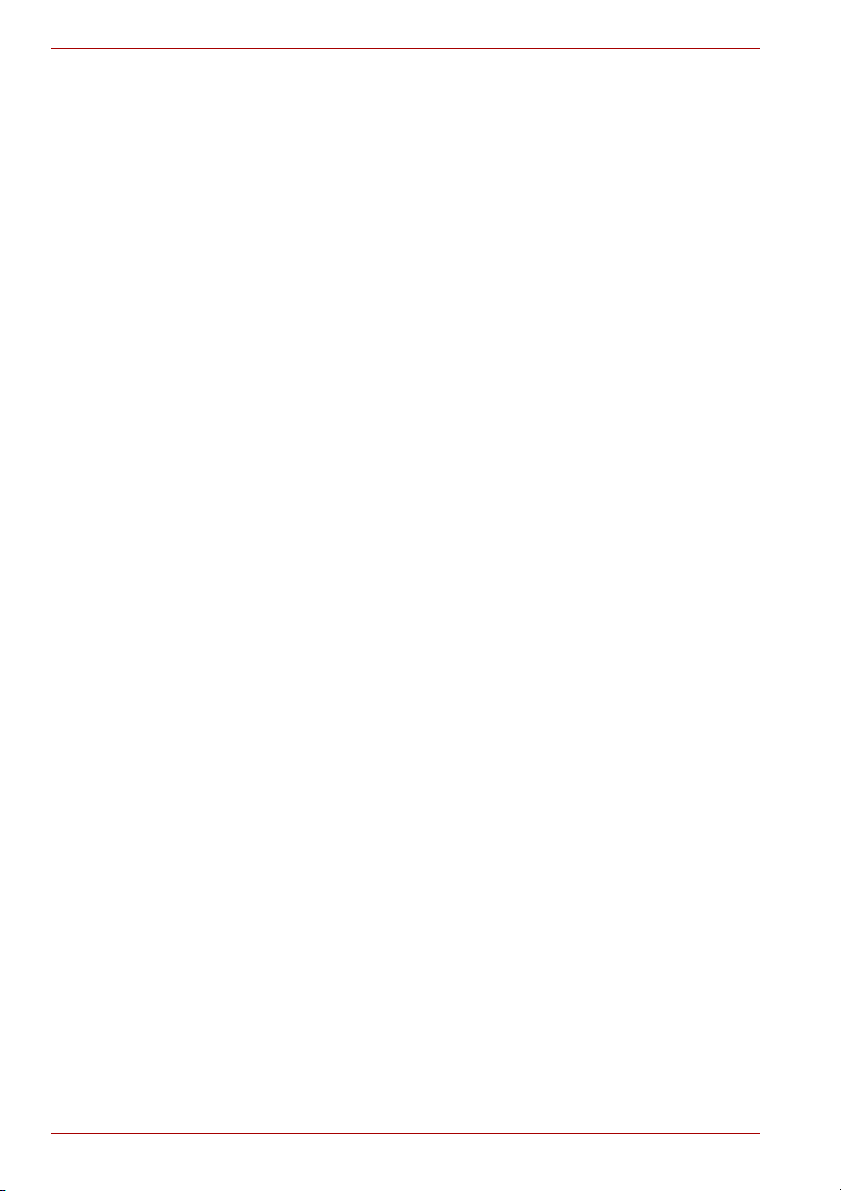
Qosmio G50
Συμβάσεις
Ακρωνύμια
Εικονίδια
Πλήκτρα
Στο παρόν εγχειρίδιο χρησιμοποιούνται οι ακόλουθες συμβάσεις για την
περιγραφή, την αναγνώριση και την επισήμανση όρων και διαδικασιών
χειρισμού.
Την πρώτη φορά που εμφανίζονται τα ακρωνύμια και όποτε κρίνεται
απαραίτητο για λόγους σαφήνειας, τα ακρωνύμια αναφέρονται εντός
παρενθέσεων μετά από τον ορισμό τους. Παράδειγμα: Μνήμη Μόνο για
Ανάγνωση (Read Only Memory, ROM). Τα ακρωνύμια ορίζονται επίσης στο
Γλωσσάριο.
Τα εικονίδια χαρακτηρίζουν θύρες, ρυθμιστικά και άλλα μέρη του
υπολογιστή σας. Επίσης, εικονίδια χρησιμοποιούνται και στον πίνακα
ενδεικτικών λυχνιών για την αναγνώριση των μερών του υπολογιστή για
τα οποία δίνονται πληροφορίες.
Τα πλήκτρα του πληκτρολογίου χρησιμοποιούνται στο κείμενο για την
περιγραφή πολλών λειτουργιών του υπολογιστή. Τα έντονα γραμμένα
ονόματα πλήκτρων αναφέρονται στα σύμβολα που βρίσκονται πάνω στα
πλήκτρα, όπως αυτά εμφανίζονται στο πληκτρολόγιο. Για παράδειγμα, το
ENTER αντιστοιχεί στο πλήκτρο ENTER.
Χειρισμός πλήκτρων
Σε μερικές εργασίες, απαιτείται το ταυτόχρονο πάτημα δύο ή περισσοτέρων
πλήκτρων. Οι εργασίες αυτές χαρακτηρίζονται από τα σύμβολα που
βρίσκονται επάνω στα αντίστοιχα πλήκτρα, συνδεόμενα μεταξύ τους με ένα
συν (+). Για παράδειγμα, το CTRL + C σημαίνει ότι πρέπει να κρατήσετε
πατημένο το πλήκτρο CTRL και ταυτόχρονα να πατήσετε το πλήκτρο C.
Εάν χρησιμοποιούνται τρία πλήκτρα, κρατήστε πατημένα τα πρώτα δύο και
πατήστε ταυτόχρονα το τρίτο.
ΑΒΓ Σε ορισμένες διαδικασίες όπου απαιτείται κάποια
xvi Εγχειρίδιο χρήσης
ενέργεια όπως π.χ. να κάνετε κλικ σε ένα
εικονίδιο ή να εισαγάγετε κείμενο, το όνομα του
εικονιδίου ή το κείμενο που πρέπει να
πληκτρολογήσετε εμφανίζονται με τη μορφή που
απεικονίζεται αριστερά.
Page 17
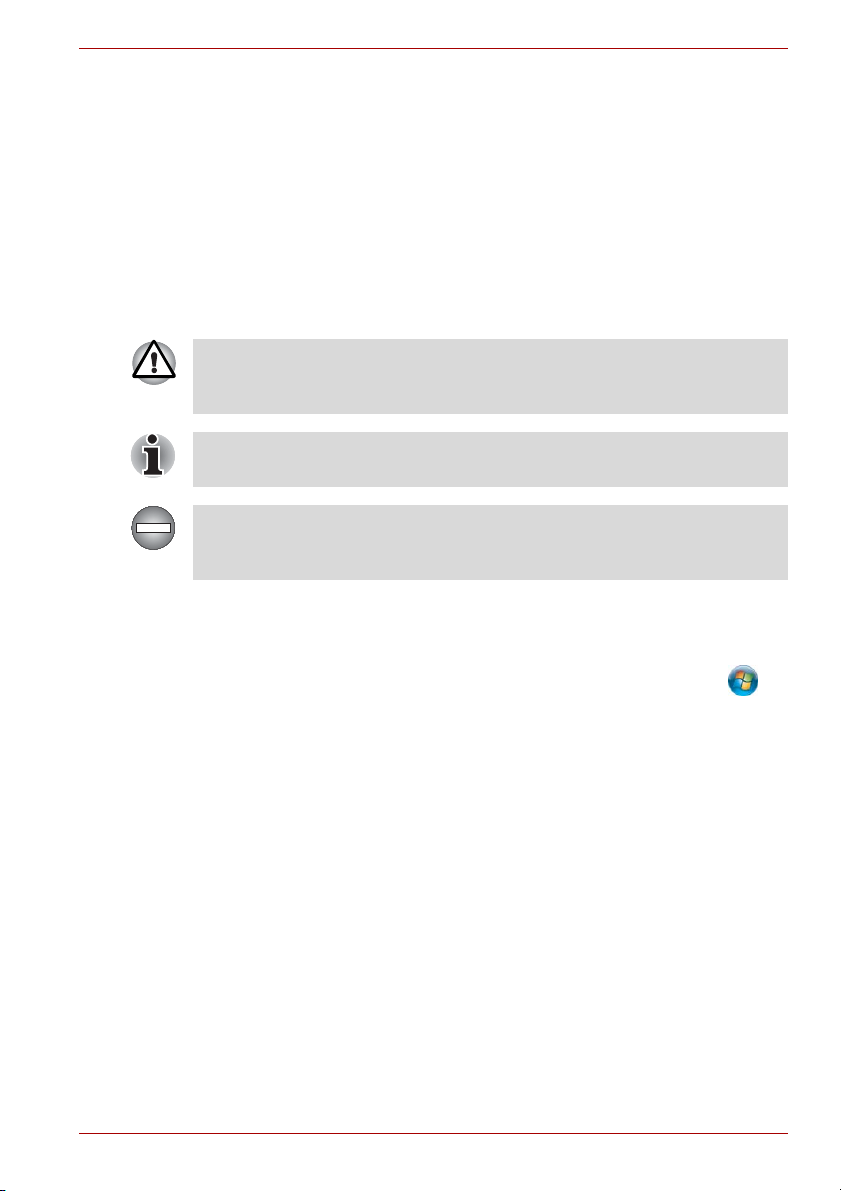
Οθόνη
Qosmio G50
S
ΑΒΓ
Οι τίτλοι των παραθύρων ή τα εικονίδια ή το
κείμενο, που παράγονται από τον υπολογιστή και
προβάλλονται στην οθόνη του, εμφανίζονται με τη
γραμματοσειρά που βλέπετε αριστερά.
Μηνύματα
Στο παρόν εγχειρίδιο, χρησιμοποιούνται μηνύματα που σας θέτουν υπ’ όψη
σημαντικές πληροφορίες. Κάθε τύπος μηνύματος αναγνωρίζεται με τη
μορφή που απεικονίζεται κατωτέρω.
Προσοχή! Ένα τέτοιο σημείο προσοχής σάς ενημερώνει ότι η τυχόν
εσφαλμένη χρήση του εξοπλισμού ή η μη τήρηση των οδηγιών ενδέχεται να
προκαλέσει απώλεια δεδομένων ή βλάβη του εξοπλισμού.
Διαβάστε προσεκτικά. Μια τέτοια σημείωση αποτελεί μια χρήσιμη συμβουλή
που θα σας βοηθήσει να αξιοποιήσετε στο έπακρο τον εξοπλισμό σας.
Δείχνει την ύπαρξη δυνητικώς επικίνδυνης κατάστασης που θα μπορούσε
να προκαλέσει θάνατο ή σοβαρή σωματική βλάβη εάν δεν τηρήσετε τις
οδηγίες.
Ορολογία
Ο όρος αυτός ορίζεται στο παρόν έγγραφο ως εξής:
Κουμπί START
(έναρξης)
Η λέξη “Έναρξη” αναφέρεται στο κουμπί “”
των Microsoft
®
Windows Vista®.
Εγχειρίδιο χρήσης xvii
Page 18
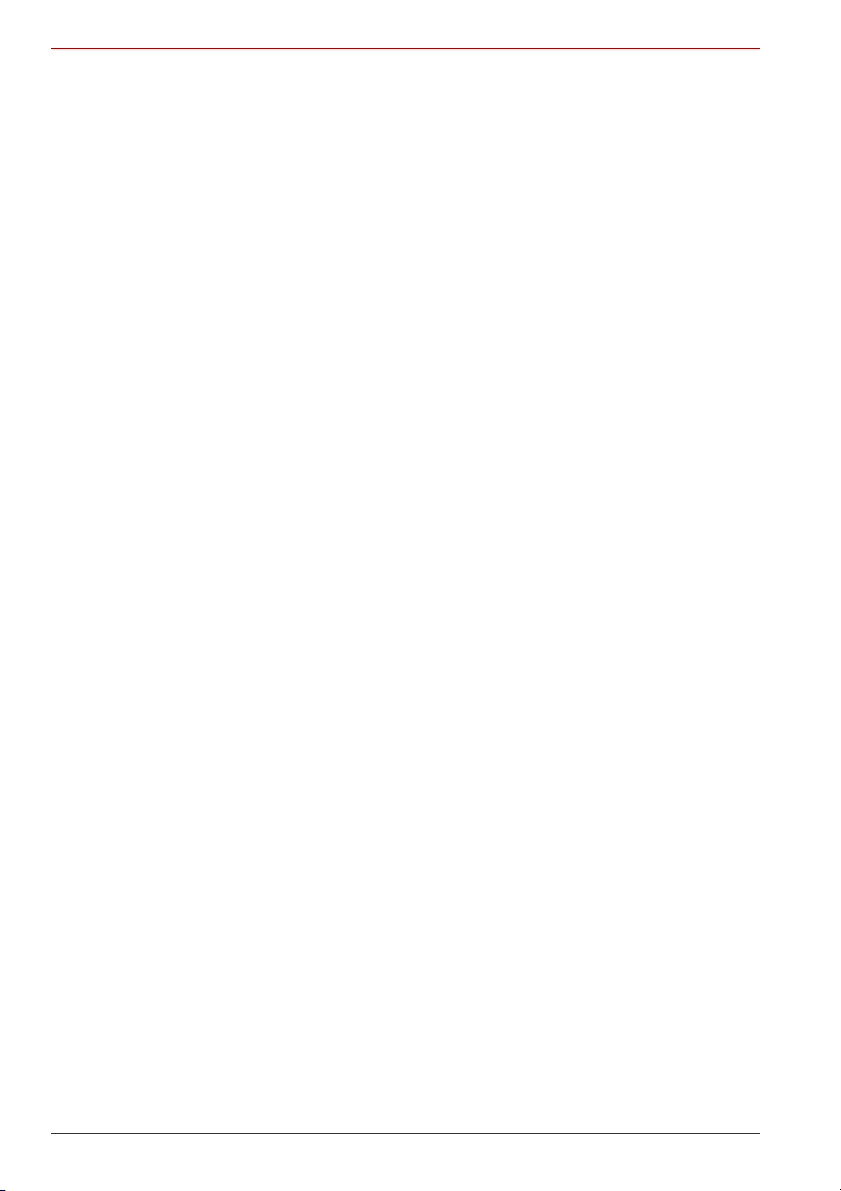
Qosmio G50
Γενικές προφυλάξεις
Οι υπολογιστές της TOSHIBA είναι σχεδιασμένοι για τη βελτιστοποίηση της
ασφάλειας, την ελαχιστοποίηση της καταπόνησης και την αντοχή στην
ταλαιπωρία που συνεπάγεται η χρήση φορητών υπολογιστών. Ωστόσο,
πρέπει να τηρούνται ορισμένες προφυλάξεις για την περαιτέρω μείωση του
κινδύνου πρόκλησης σωματικών βλαβών ή υλικών ζημιών στον
υπολογιστή.
Βεβαιωθείτε ότι έχετε διαβάσει τις γενικές
ότι λαμβάνετε υπ’ όψη σας τις προφυλάξεις που περιλαμβάνονται στο
κείμενο του εγχειριδίου.
Πρόβλεψη επαρκούς εξαερισμού
■ Να βεβαιώνεστε πάντα ότι ο υπολογιστής και το τροφοδοτικό AC
διαθέτουν επαρκή εξαερισμό και προστατεύονται από υπερθέρμανση,
όταν η ισχύς είναι ενεργοποιημένη ή όταν ένα τροφοδοτικό AC είναι
συνδεμένο σε μια έξοδο ισχύος (ακόμα και αν ο υπολογιστής σας είναι
σε λειτουργία προσωρινής απενεργοποίησης). Σε αυτή την περίπτωση
προσέξτε τα εξής:
■ Ποτέ να μην καλύπτετε τον υπολογιστή ή το τροφοδοτικό AC με
οποιοδήποτε αντικείμενο.
■ Ποτέ μην τοποθετείτε τον υπολογιστή ή το τροφοδοτικό AC κοντά σε
πηγή θερμότητας, όπως μια ηλεκτρική κουβέρτα ή μια θερμάστρα.
■ Ποτέ μην καλύπτετε ή παρεμποδίζετε τις οπές εξαερισμού,
συμπεριλαμβανομένων εκείνων που βρίσκονται στη βάση του
υπολογιστή.
■ Να λειτουργείτε πάντα τον υπολογιστή σας πάνω σε μια σκληρή και
επίπεδη επιφάνεια. Η χρήση του υπολογιστή πάνω σε χαλί ή σε
άλλο μαλακό υλικό μπορεί να φράξει τις οπές εξαερισμού.
■ Να αφήνετε πάντα αρκετό χώρο γύρω από τον υπολογιστή.
■ Η υπερθέρμανση του υπολογιστή ή του τροφοδοτικού AC μπορεί να
προκαλέσει βλάβη συστήματος, καταστροφή του υπολογιστή ή του
τροφοδοτικού AC ή φωτιά, έχοντας πιθανώς ως επακόλουθο το σοβαρό
τραυματισμό.
προφυλάξεις που ακολουθούν και
xviii Εγχειρίδιο χρήσης
Page 19
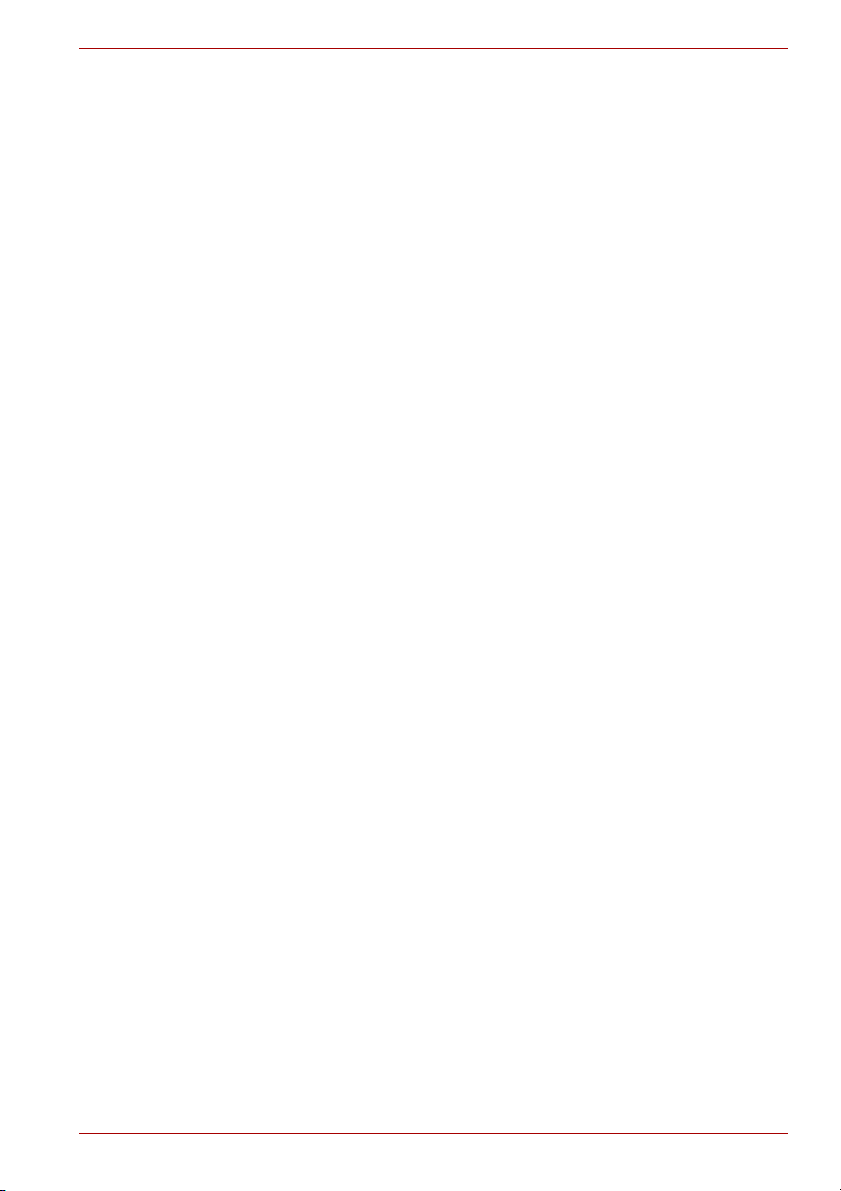
Qosmio G50
Δημιουργία περιβάλλοντος φιλικού προς τον υπολογιστή
Τοπο θε τ ήσ τε τον υπολογιστή πάνω σε επίπεδη επιφάνεια που να είναι
αρκετά μεγάλη για χωρά τον υπολογιστή και τα τυχόν άλλα είδη που θα
χρειαστεί να χρησιμοποιήσετε, όπως π.χ. τον εκτυπωτή.
Αφήστε αρκετό χώρο γύρω από τον υπολογιστή και τον υπόλοιπο
εξοπλισμό, για να εξασφαλίσετε επαρκή αερισμό. Διαφορετικά, ενδέχεται
να σημειωθεί
Για να διατηρείτε τον υπολογιστή σας σε άριστη κατάσταση λειτουργίας,
προστατέψτε το χώρο εργασίας από:
■ Σκόνη, υγρασία και άμεσο ηλιακό φως.
■ Εξοπλισμό που δημιουργεί ισχυρό ηλεκτρομαγνητικό πεδίο, όπως
π.χ. στερεοφωνικά ηχεία (εκτός από ηχεία που συνδέονται με τον
υπολογιστή) ή μεγάφωνα.
■ Αιφνίδιες μεταβολές θερμοκρασίας ή υγρασίας και
θερμοκρασίας όπως π.χ. κλιματιστικά ή θερμαντικά σώματα.
■ Υπερβολική ζέστη, κρύο ή υγρασία.
■ Υγρά και διαβρωτικά χημικά.
υπερθέρμανση.
πηγές μεταβολής της
Τραυματισμοί λόγω καταπόνησης
Μελετήστε προσεκτικά το Εγχειρίδιο Οδηγιών για την Ασφάλεια και την
Άνεση. Περιέχει πληροφορίες σχετικά με την αποφυγή τραυματισμών των
χεριών και των καρπών σας λόγω καταπόνησης, οι οποίοι ενδέχεται να
προκληθούν από την παρατεταμένη χρήση του πληκτρολογίου. Στο
Εγχειρίδιο Οδηγιών για την Ασφάλεια και την Άνεση περιλαμβάνονται
επίσης πληροφορίες σχετικά με
στάση του σώματος και το φωτισμό που συνεισφέρουν στη μείωση της
σωματικής καταπόνησης.
το σχεδιασμό του χώρου εργασίας, τη
Σωματικές βλάβες λόγω θερμότητας
■ Αποφύγετε την παρατεταμένη επαφή του σώματός σας με τον
υπολογιστή. Εάν ο υπολογιστής χρησιμοποιηθεί για μεγάλη χρονική
περίοδο, η επιφάνειά του ενδέχεται να γίνει πολύ θερμή. Παρ’ όλο που η
θερμοκρασία του δεν μοιάζει να είναι υπερβολικά υψηλή με την αφή, το
δέρμα σας ενδέχεται να υποστεί βλάβες λόγω παρατεταμένης
σε χαμηλή θερμότητα εάν παραμείνει σε επαφή με τον υπολογιστή για
μεγάλο χρονικό διάστημα (για παράδειγμα, στην περίπτωση που
εργάζεστε με τον υπολογιστή στους μηρούς σας ή τα χέρια σας
παραμένουν στις θέσεις για τις παλάμες για πολλή ώρα).
■ Εάν ο υπολογιστής έχει χρησιμοποιηθεί για μεγάλο χρονικό διάστημα,
αποφύγετε
τις θύρες διασύνδεσης, επειδή ενδέχεται να είναι πολύ ζεστό.
Εγχειρίδιο χρήσης xix
την άμεση επαφή με το μεταλλικό έλασμα που υποστηρίζει
έκθεσης
Page 20
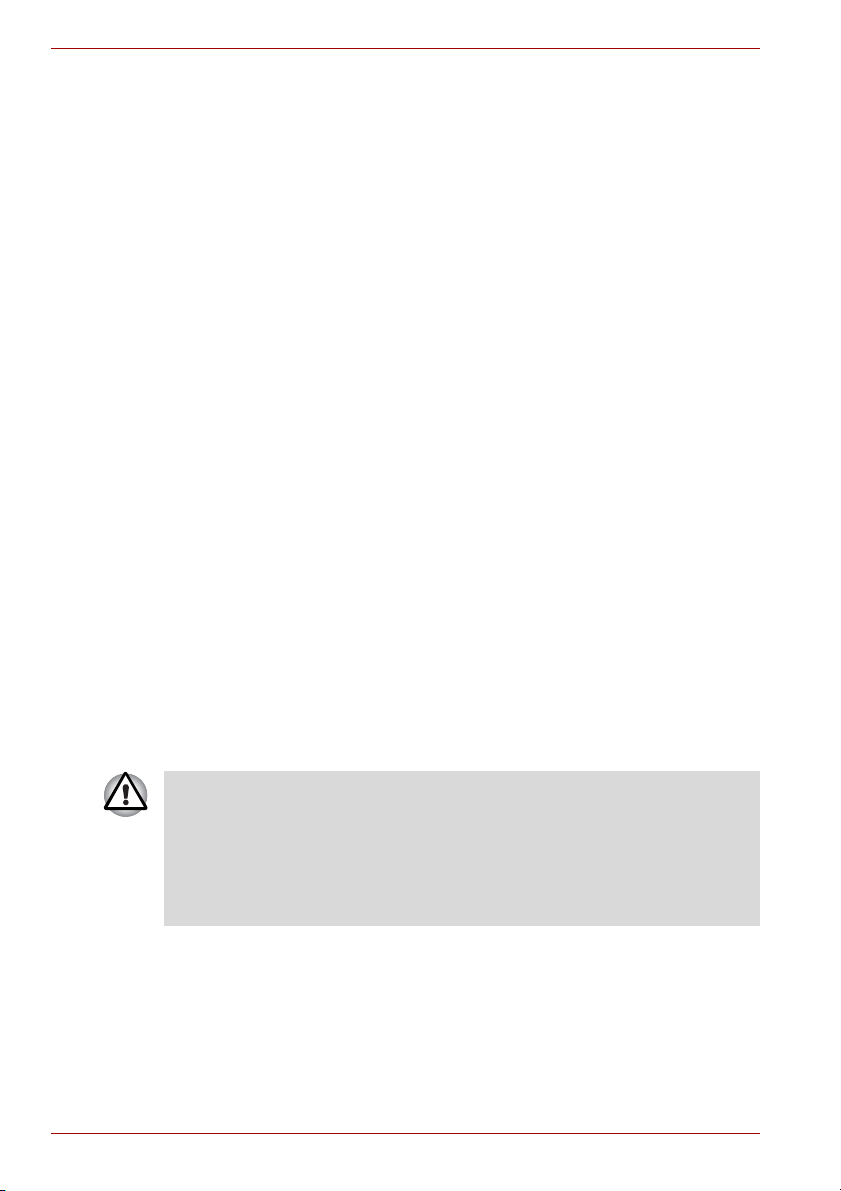
Qosmio G50
■ Η επιφάνεια του τροφοδοτικού ενδέχεται να καταστεί θερμή όταν αυτό
είναι σε χρήση. Ωστόσο, η κατάσταση αυτή δεν υποδεικνύει κάποια
δυσλειτουργία. Εάν χρειαστεί να μεταφέρετε το τροφοδοτικό,
αποσυνδέστε το και αφήστε το να κρυώσει προτού το μετακινήσετε.
■ Μην αφήνετε το τροφοδοτικό πάνω σε θερμοευαίσθητο υλικό, επειδή το
υλικό ενδέχεται να
υποστεί ζημιά.
Ζημιά από πίεση ή κρούση
Μην ασκείτε μεγάλη πίεση στον υπολογιστή και μην τον υποβάλλετε σε
καμία μορφή δυνατών δονήσεων, διότι μπορεί να προκληθούν βλάβες στα
μέρη του υπολογιστή ή εσφαλμένη λειτουργία.
Κινητά τηλέφωνα
Θα πρέπει να γνωρίζετε ότι η χρήση κινητών τηλεφώνων είναι δυνατό να
προκαλέσει παρεμβολές στο σύστημα ήχου. Η λειτουργία του υπολογιστή
δεν θα επηρεαστεί με οποιονδήποτε τρόπο. Ωστόσο, συνιστάται η
διατήρηση ελάχιστης απόστασης 30 εκ. μεταξύ του υπολογιστή και του
κινητού τηλεφώνου που χρησιμοποιείται.
Εγχειρίδιο Οδηγιών για την Ασφάλεια και την Άνεση
Όλες οι σημαντικές πληροφορίες για την ασφαλή και σωστή χρήση αυτού
του υπολογιστή περιγράφονται στο Εγχειρίδιο Οδηγιών για την Ασφάλεια
και την Άνεση που εσωκλείεται. Βεβαιωθείτε ότι το διαβάσατε προσεκτικά
πριν χρησιμοποιήσετε τον υπολογιστή.
Προφυλάξεις χρήσης για τους υπολογιστές Qosmio G50
1. Καθαρίστε τη σκόνη που συσσωρεύεται στις γρίλιες ψύξης του
υπολογιστή. Οι γρίλιες ψύξης βρίσκονται στο πίσω μέρος και στο κάτω
μέρος του υπολογιστή.
Εάν χρησιμοποιείτε τον υπολογιστή σας σε χώρους με υπερβολική σκόνη,
τα σωματίδια σκόνης συσσωρεύονται στις γρίλιες ψύξης που βρίσκονται στο
κάτω μέρος του υπολογιστή. Εάν συμβεί κάτι τέτοιο, η συσσωρευμένη σκόνη
είναι δυνατό να καταστήσει ανεπαρκή την απαγωγή της παραγόμενης
θεμρότητας με ενδεχόμενο αποτέλεσμα τον τερματισμό λειτουργίας του
υπολογιστή λόγω υπερθέρμανσης
τη σκόνη από τις γρίλιες ψύξης με την ηλεκτρική σκούπα.
xx Εγχειρίδιο χρήσης
κατά τη χρήση. Αφαιρέστε προστεκτικά
Page 21
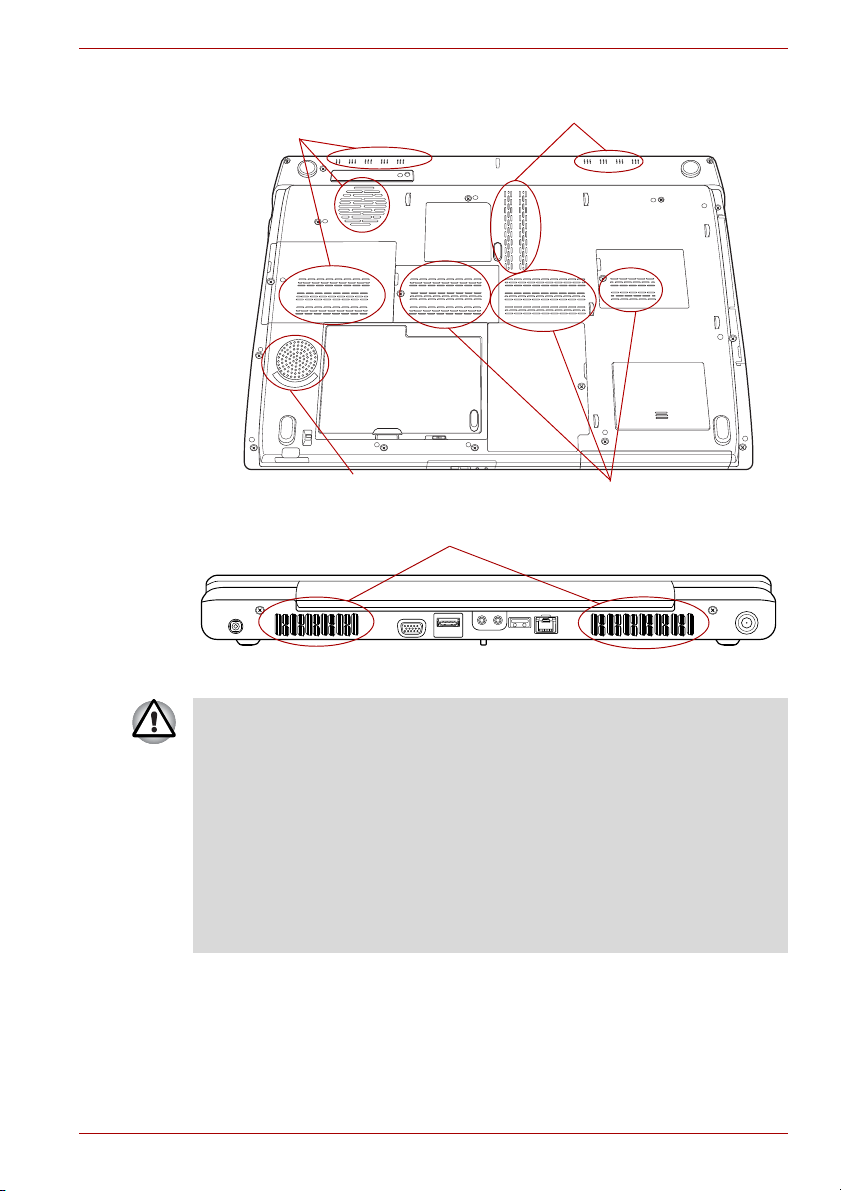
2. Γρίλιες ψύξης στο κάτω και στο πίσω μέρος του υπολογιστή.
Γρίλιες ψύξης
Γρίλιες ψύξης
Γρίλιες ψύξης
Ηχείο (υπογούφερ)
Γρίλιες ψύξης
Qosmio G50
Γρίλιες ψύξης
Για να αποτρέψετε ενδεχόμενη υπερθέρμανση του επεξεργαστή,
βεβαιωθείτε ότι η εισαγωγή αέρα του ανεμιστήρα ψύξης δεν είναι φραγμένη.
Ο ανεμιστήρας αναρροφά αέρα στο εσωτερικό, δημιουργώντας συνθήκες
υποπίεσης. Εάν η εισαγωγή αέρα είναι φραγμένη, αυτό μπορεί να έχει ως
αποτέλεσμα τη λειτουργία του επεξεργαστή σε χαμηλότερα επίπεδα
επιδόσεων ή ακόμη και τον
τερματισμό λειτουργίας του υπολογιστή. Τυχ ό ν
χαλαρά αντικείμενα, όπως χαρτί από σημειωματάριο, χαρτομάντηλα,
πλαστικό υλικό περιτυλίγματος ή άλλα παρόμοια υλικά είναι δυνατό να
φράξουν την εισαγωγή αέρα και να μην επιτρέψουν τη δημιουργία ρεύματος
αέρα προς τον επεξεργαστή. Μη χρησιμοποιείτε τον υπολογιστή πάνω σε
επιφάνειες στις οποίες βρίσκονται αντικείμενα που είναι
δυνατό να τραβήξει
ο ανεμιστήρας ψύξης και να φράξουν την εισαγωγή αέρα.
Εγχειρίδιο χρήσης xxi
Page 22
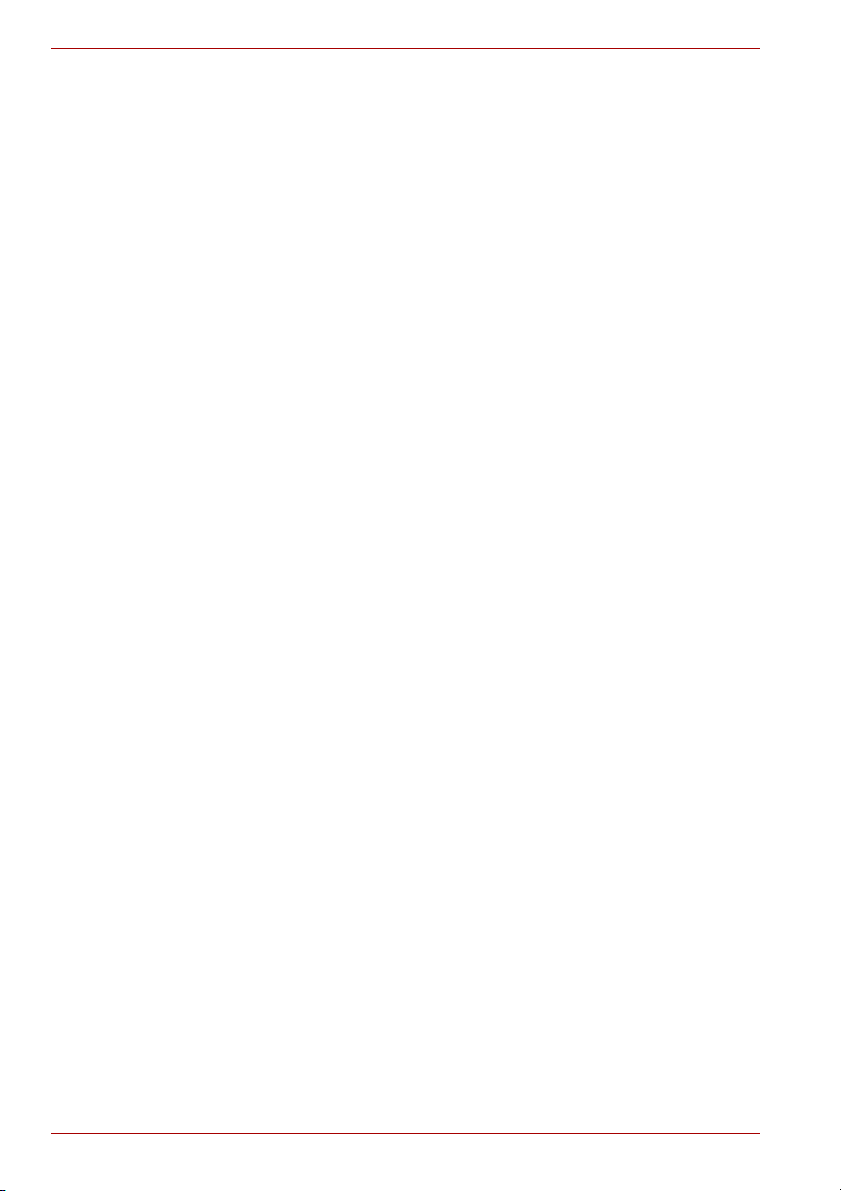
Qosmio G50
xxii Εγχειρίδιο χρήσης
Page 23
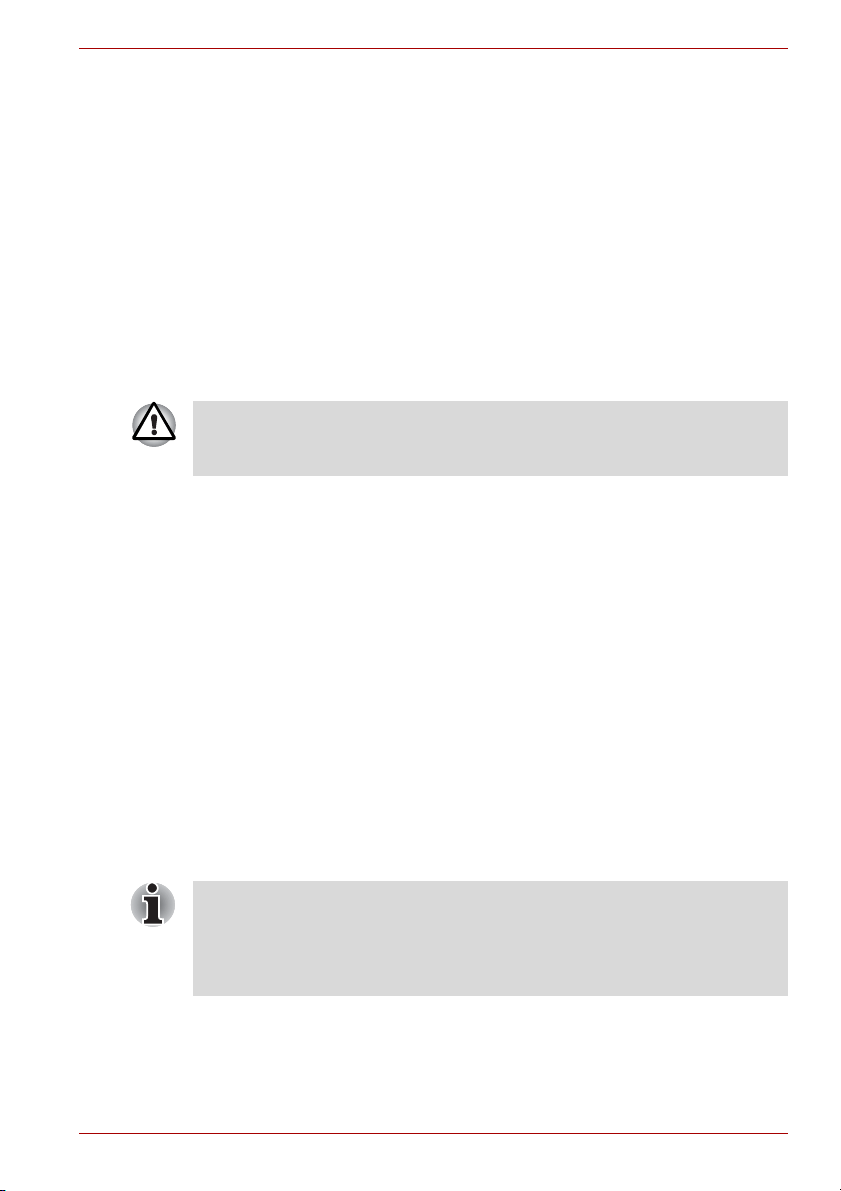
Εισαγωγή
Το κεφάλαιο αυτό περιέχει μια λίστα ελέγχου του εξοπλισμού και περιγράφει
τα χαρακτηριστικά, τον προαιρετικό εξοπλισμό και τα πρόσθετα εξαρτήματα
του υπολογιστή.
Μερικά από τα χαρακτηριστικά που περιγράφονται στο παρόν εγχειρίδιο
ενδέχεται να μην λειτουργούν σωστά εάν χρησιμοποιείτε λειτουργικό
σύστημα που δεν έχει προεγκατασταθεί από την TOSHIBA.
Λίστα ελέγχου εξοπλισμού
Αποσυσκευάστε προσεκτικά τον υπολογιστή σας, φροντίζοντας να
φυλάξετε το κουτί και τα υλικά συσκευασίας για μελλοντική χρήση.
Qosmio G50
Κεφάλαιο 1
Υλικό
Ελέγξτε και βεβαιωθείτε ότι υπάρχουν όλα τα ακόλουθα είδη:
■ Φορητός προσωπικός υπολογιστής TOSHIBA Qosmio G50
■ Τροφοδοτικό και καλώδιο (με βύσμα 2 ή 3 ακίδων)
■ Τηλεχειριστήριο (παρέχεται με ορισμένα μοντέλα)
■ Δύο μπαταρίες μαγγανίου AA (για το τηλεχειριστήριο)
■ Κεραία DVB-T (παρέχεται με ορισμένα μοντέλα)
■ Καλώδιο VIDEO-IN (παρέχεται με ορισμένα μοντέλα)
■ Καλώδιο πομπού υπερύθρων (παρέχεται με ορισμένα μοντέλα)
■ Πανί καθαρισμού
Χρησιμοποιήστε το πανί καθαρισμού για να απομακρύνετε τη σκόνη, τα
δακτυλικά αποτυπώματα και τα συναφή από το πληκτρολόγιο, τη θέση για
τις παλάμες και άλλα μέρη. Για τις προφυλάξεις κατά τη χρήση ανατρέξτε
στην ενότητα Χρήση του πανιού καθαρισμού στο Κεφάλαιο 4, Βασικές
αρχές λειτουργίας.
Εγχειρίδιο χρήσης 1-1
Page 24
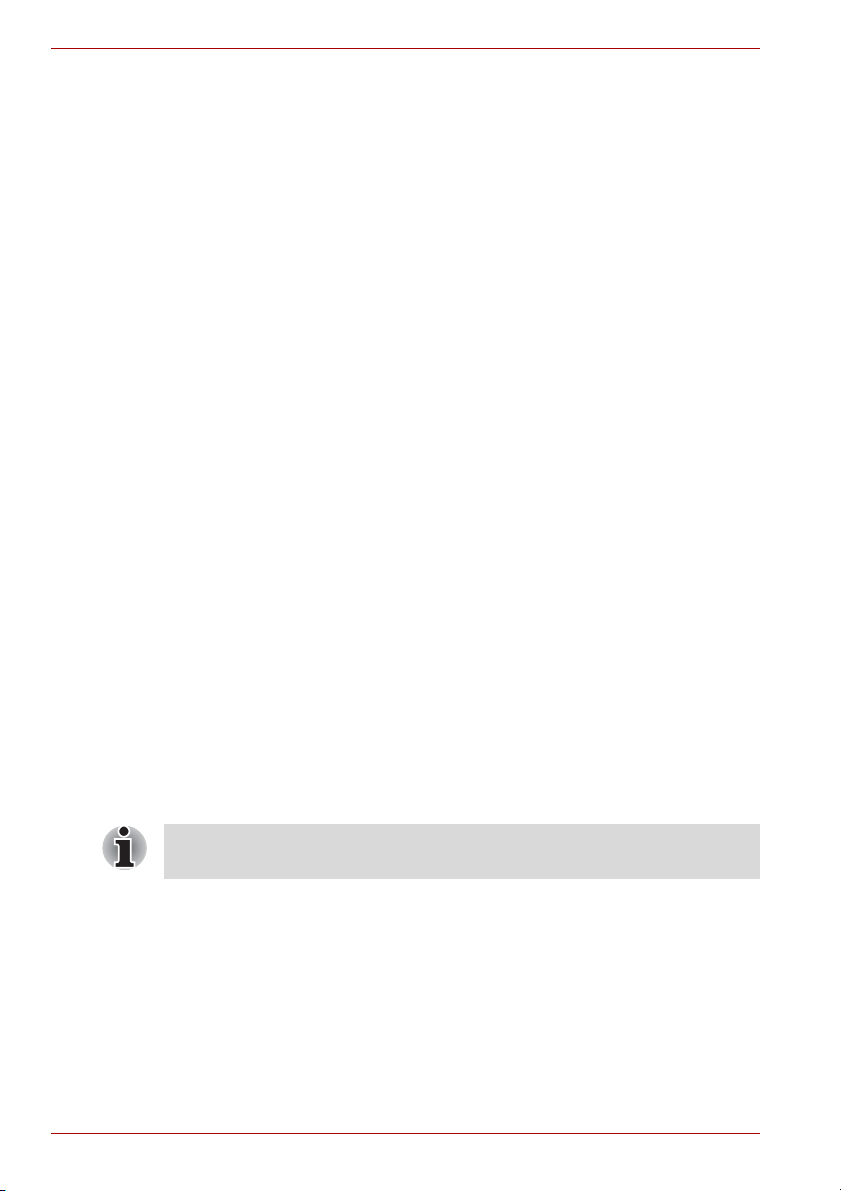
Qosmio G50
Λογισμικό
Το παρακάτω λειτουργικό σύστημα Windows και λογισμικό βοηθητικού
προγράμματος είναι προεγκατεστημένα.
■ Microsoft
®
Windows Vista™
■ Πακέτο προστιθέμενης αξίας της TOSHIBA
■ Ulead DVD MovieFactory
®
■ Βοηθητικό πρόγραμμα Fingerprint *
■ TOSHIBA Gesture Controller *
■ TOSHIBA Graphical Video Library *
■ TOSHIBA HD Console *
■ TOSHIBA Face Recognition
■ Windows Mobility Center
■ TOSHIBA Disc Creator
■ TOSHIBA Recovery Disc Creator
■ TOSHIBA ConfigFree™
■ TOSHIBA Assist
■ TOSHIBA SD Memory Utilities
■ CD/DVD Drive Acoustic Silencer
■ Βοηθητικό πρόγραμμα TOSHIBA Password
■ TOSHIBA DVD PLAYER
■ Ηλεκτρονικό εγχειρίδιο
* Υποδεικνύει λογισμικό που είναι προεγκατεστημένο σε ορισμένα μοντέλα.
Τεκμηρί ω ση
■ Φορητός προσωπικός υπολογιστής TOSHIBA Qosmio G50 -
Εγχειρίδιο χρήσης
■ Οδηγός γρήγορης εκκίνησης του Qosmio G50
■ Εγχειρίδιο Οδηγιών για την Ασφάλεια και την Άνεση
■ Πληροφορίες για την εγγύηση
Αν οποιοδήποτε από τα είδη αυτά λείπει ή είναι κατεστραμμένο,
απευθυνθείτε αμέσως στον αντιπρόσωπό σας.
1-2 Εγχειρίδιο χρήσης
Page 25
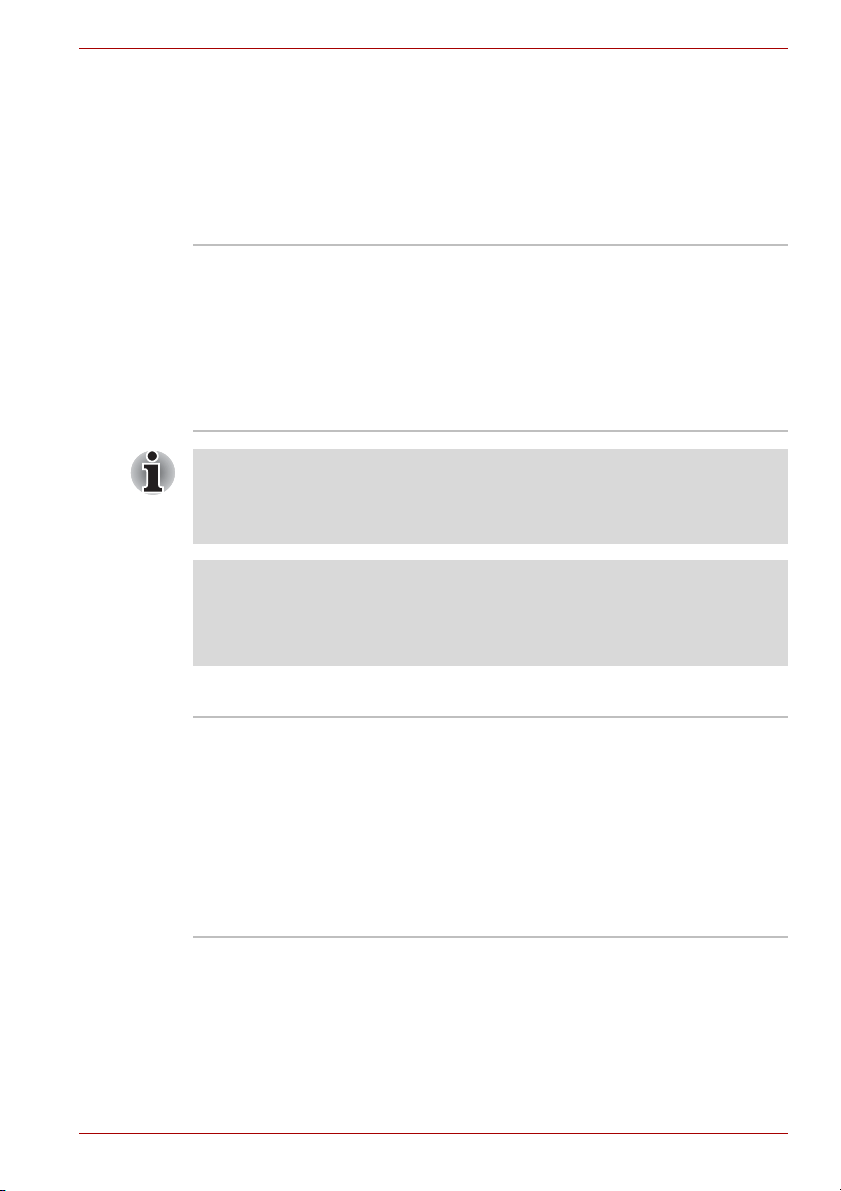
Υλικό
Qosmio G50
Αυτή η ενότητα περιγράφει το υλικό του υπολογιστή σας.
Οι πραγματικές προδιαγραφές ενδέχεται να διαφέρουν ανάλογα με το
μοντέλο που αγοράσατε.
Επεξεργαστής
Ενσωματωμένη Ο υπολογιστής είναι εξοπλισμένος με έναν από
τους παρακάτω επεξεργαστές Intel
®
■ Επεξεργαστής Intel
Core™ 2 Duo, με 3MB
®
.
μνήμης cache επιπέδου 2 και υποστηρίζει την
τεχνολογία Enhanced Intel SpeedStep®.
®
■ Επεξεργαστής Intel
Core™ 2 Duo, με 6MB
μνήμης cache επιπέδου 2 και υποστηρίζει την
τεχνολογία Enhanced Intel SpeedStep®.
Ορισμένα μοντέλα αυτής της σειράς διαθέτουν τεχνολογία επεξεργαστή
®
Centrino® 2, η οποία βασίζεται στα εξής τρία διαφορετικά στοιχεία,
Intel
επεξεργαστής Intel
5100AGN και το τσίπσετ Intel
®
Core™ 2 Duo, σύνδεση Intel® Wi-Fi® 5300AGN -Ή-
®
GM/PM45 Express.
Νομική σημείωση (CPU)*1
Για περισσότερες πληροφορίες σχετικά με τον επεξεργαστή, ανατρέξτε
στην ενότητα Νομικές σημειώσεις του Κεφαλαίου 11. Κάντε κλικ στο *1
παραπάνω.
Μνήμη
Υποδοχές μνήμης Υπάρχουν δύο υποδοχές στις οποίες είναι
δυνατό να εγκατασταθούν κάρτες μνήμης των
512, 1,024, 2,048 ή 4,096 MB, για μέγιστη μνήμη
του συστήματος 8,192 MB.
Αυτός ο υπολογιστής μπορεί να δεχθεί κάρτες
επέκτασης μνήμης έως και 8,192ΜΒ το μέγιστο.
Η πραγματική ποσότητα μνήμης του συστήματος
που μπορεί να χρησιμοποιηθεί θα είναι
μικρότερη από αυτήν των καρτών επέκτασης
μνήμης που έχουν εγκατασταθεί.
Εγχειρίδιο χρήσης 1-3
Page 26
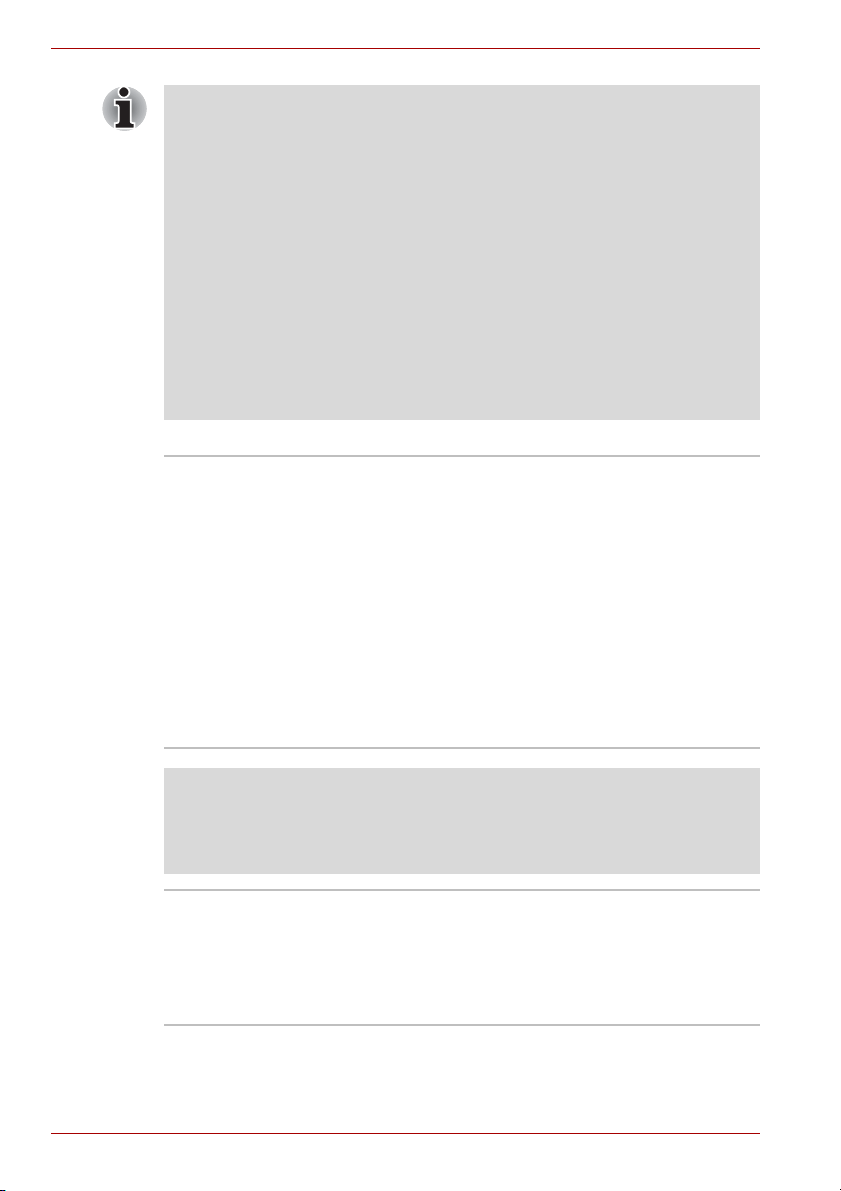
Qosmio G50
Αν ο υπολογιστής σας διαθέτει δύο κάρτες επέκτασης μνήμης των 2 GB ή
περισσότερες, η χωρητικότητα μνήμης μπορεί να εμφανίζεται μόνο ως 3GB
(ανάλογα με τις προδιαγραφές υλικού του υπολογιστή σας).
Αυτό είναι σωστό, επειδή το λειτουργικό σύστημα συνήθως εμφανίζει τη
διαθέσιμη μνήμη αντί για τη φυσική μνήμη (RAM) που είναι ενσωματωμένη
στον υπολογιστή.
Διάφορα λειτουργικά μέρη του συστήματος (όπως επεξεργαστής γραφικών
και συσκευές PCI, προσαρμογέας οθόνης, ασύρματο δίκτυο LAN, κ.λπ.)
απαιτούν τη δική τους χωρητικότητα μνήμης. Εφόσον ένα λειτουργικό
σύστημα 32-bit δεν μπορεί να παραχωρήσει μνήμη μεγαλύτερη από 4 GB,
αυτοί οι πόροι του συστήματος επικαλύπτουν τη φυσική μνήμη. Το γεγονός
ότι η επικαλυπτόμενη μνήμη δεν είναι διαθέσιμη
για το λειτουργικό σύστημα
αποτελεί τεχνικό περιορισμό.
Ακόμη και αν μερικά εργαλεία εμφανίζουν την πραγματική χωρητικότητα της
ενσωματωμένης φυσικής μνήμης του υπολογιστή σας, η διαθέσιμη μνήμη
για το λειτουργικό σύστημα εξακολουθεί να είναι μόνο 3 GB περίπου.
Μνήμη RAM
γραφικών
Η μνήμη στον προσαρμογέα γραφικών ενός
υπολογιστή χρησιμοποιείται για την αποθήκευση
εικόνων που εμφανίζονται
σε μορφή bitmap.
Επιλέξτε διαδοχικά Έναρξη -> Πίνακας
Ελέγχου -> Εμφάνιση και Εξατομίκευση ->
Εξατομίκευση -> Ρυθμίσεις οθόνης.
Η χωρητικότητα της μνήμης RAM γραφικών
επιβεβαιώνεται με κλικ στο κουμπί Ρυθμίσεις για
προχωρημένους... στο παράθυρο Ρυθμίσεις
οθόνης.
Το μέγεθος της συνολικής διθέσιμης μνήμης
γραφικών είναι 1 ή 2 ΜΒ, ανάλογα με τη ρύθμιση
παραμέτρων του συστήματος.
Νομική σημείωση (μνήμη (κύριο σύστημα))*2
Για περισσότερες πληροφορίες σχετικά με τη μνήμη (κύριο σύστημα),
ανατρέξτε στην ενότητα Νομικές σημειώσεις του Κεφαλαίου 11 ή κάντε κλικ
στο *2 παραπάνω.
Επεξεργαστής Quad
Core HD της Toshiba
Ο υπολογιστής διαθέτει ένα συνεπεξεργαστή
ειδικό για διαδικασίες ροής μέσων (επεξεργασία
εικόνας σε πραγματικό χρόνο και αναγνώριση
εικόνας).
(Περιλαμβάνεται στον εξοπλισμό μερικών
μοντέλων)
1-4 Εγχειρίδιο χρήσης
Page 27
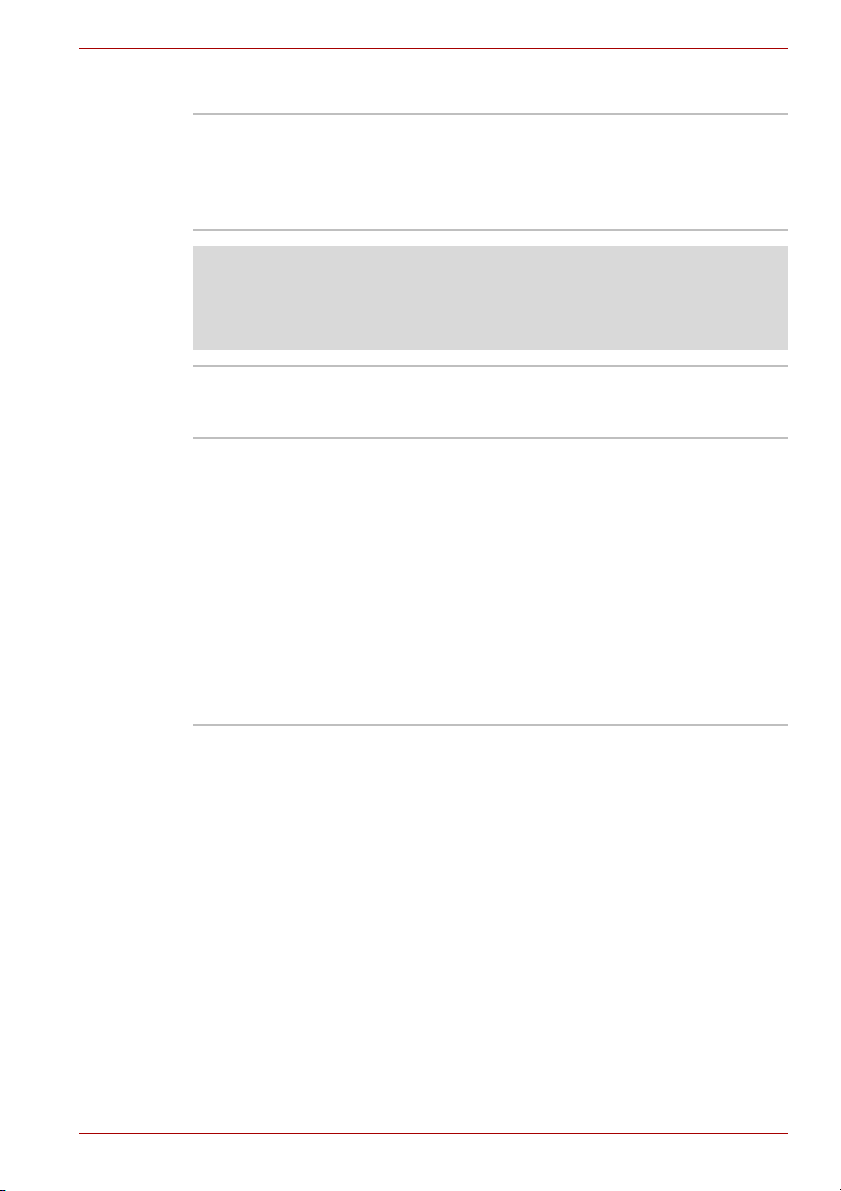
Τροφοδοσία ρεύματος
Qosmio G50
Επαναφορτιζόμενη
μπαταρία
Ο υπολογιστής τροφοδοτείται από μία
επαναφορτιζόμενη μπαταρία ιόντων λιθίου.
Τύπος μπαταρίας (ανάλογα με το μοντέλο που
έχετε ακγοράσει): Υπάρχουν δύο τύποι
μπαταρίας (7050mAh ή 4700mAh).
Νομική σημείωση (διάρκεια ζω ής της μπαταρίας)*3
Για περισσότερες πληροφορίες σχετικά με τη διάρκεια ζωής της μπαταρίας,
ανατρέξτε στην ενότητα Νομικές σημειώσεις του Κεφαλαίου 11 ή κάντε κλικ
στο *3 παραπάνω.
Μπαταρία RTC Η ενσωματωμένη μπαταρία RTC τροφοδοτεί με
Τροφοδοτικό Το τροφοδοτικό τροφοδοτεί το σύστημα με ρεύμα
ρεύμα το εσωτερικό ρολόι πραγματικού χρόνου
και το ημερολόγιο.
και επαναφορτίζει τις μπαταρίες όταν η
φόρτισής τους είναι χαμηλή. Συνοδεύεται από
ένα αποσπώμενο καλώδιο ρεύματος το οποίο
διαθέτει φις 2 ή 3 ακροδεκτών.
Επειδή το τροφοδοτικό είναι γενικής χρήσης,
μπορεί να συνδεθεί σε εναλλασσόμενες τάσεις
από 100 έως 240 V. Ωστόσο, θα παρατηρήσετε
ότι η ένταση εξόδου διαφέρει από μοντέλο σε
μοντέλο. Η χρήση εσφαλμένου τύπου
τροφοδοτικού είναι δυνατό
στον υπολογιστή σας. Ανατρέξτε στην ενότητα
Τροφοδοτικό του κεφαλαίου 2, Γνωριμία με τον
υπολογιστή σας.
να προκαλέσει ζημιά
στάθμη
Εγχειρίδιο χρήσης 1-5
Page 28
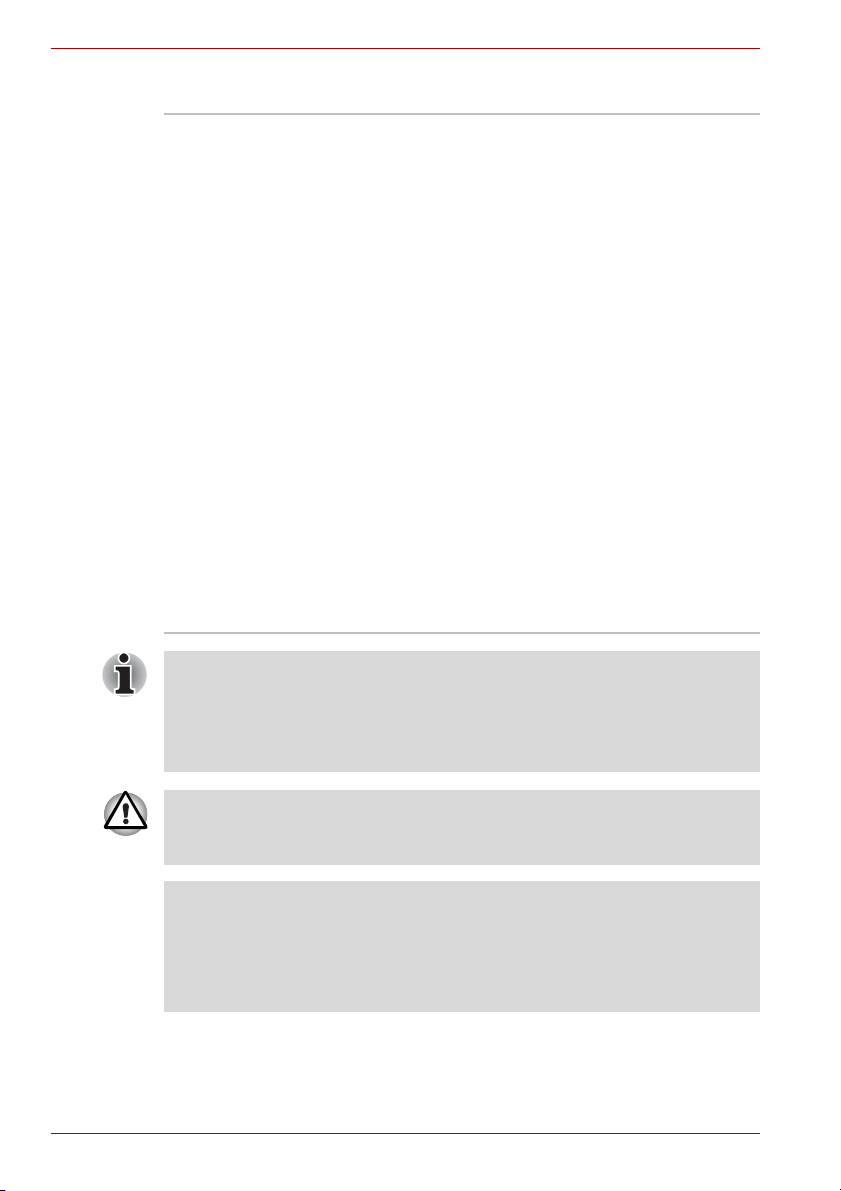
Qosmio G50
Δισκέτες
Μονάδα σκληρού
δίσκου ή δίσκος
στερεάς κατάστασης
■ Σε αυτό το εγχειρίδιο η λέξη “HDD” ή “Μονάδα σκληρού δίσκου”
αναφέρεται και στο SSD, εκτός αν ορίζεται διαφορετικά.
■ Το SSD είναι ένα μέσο με μεγάλη χωρητικότητα αποθήκευσης που
χρησιμοποιεί μνήμη στερεάς κατάστασης αντί για το μαγνητικό δίσκο
του σκληρού δίσκου.
Αυτός ο υπολογιστής διαθέτει τους παρακάτω
τύπους μονάδας σκληρού δίσκου (HDD).
Η χωρητικότητα κάθε μοντέλου σκληρού δίσκου
είναι διαφορετική.
Ορισμένα μοντέλα διαθέτουν “Δίσκο στερεάς
κατάστασης (SSD)” αντί για μονάδα
σκληρού δίσκου.
■ Μονάδα σκληρού δίσκου (HDD)
■ 200 GB
■ 250 GB
■ 320 GB
■ 400 GB
■ 500 GB
■ SSD
■ 64 GB
■ 128 GB
Υπάρχουν δύο μοντέλα υπολογιστών με HDD:
μοντέλο με μία μόνο μονάδα σκληρού δίσκου
ένα
και ένα μοντέλο με δύο μονάδες σκληρού δίσκου.
Λάβετε υπόψη ότι ένα μέρος της συνολικής
χωρητικότητας του σκληρού δίσκου δεσμεύεται
για διαχειριστικούς λόγους.
Κάτω από ορισμένες ασυνήθιστες συνθήκες παρατεταμένης αδράνειας
ή/και έκθεσης σε υψηλές θερμοκρασίες, το SSD μπορεί να παρουσιάσει
σφάλματα διατήρησης δεδομένων.
Νομική σημείωση (χωρητικότητα μονάδας σκληρού δίσκου
(HDD))
Για περισσότερες πληροφορίες σχετικά με τη χωρητικότητα της μονάδας
σκληρού δίσκου (HDD), ανατρέξτε στην ενότητα Νομικές σημειώσεις του
Κεφαλαίου 11 ή κάντε κλικ στο *4 παραπάνω.
1-6 Εγχειρίδιο χρήσης
*4
Page 29
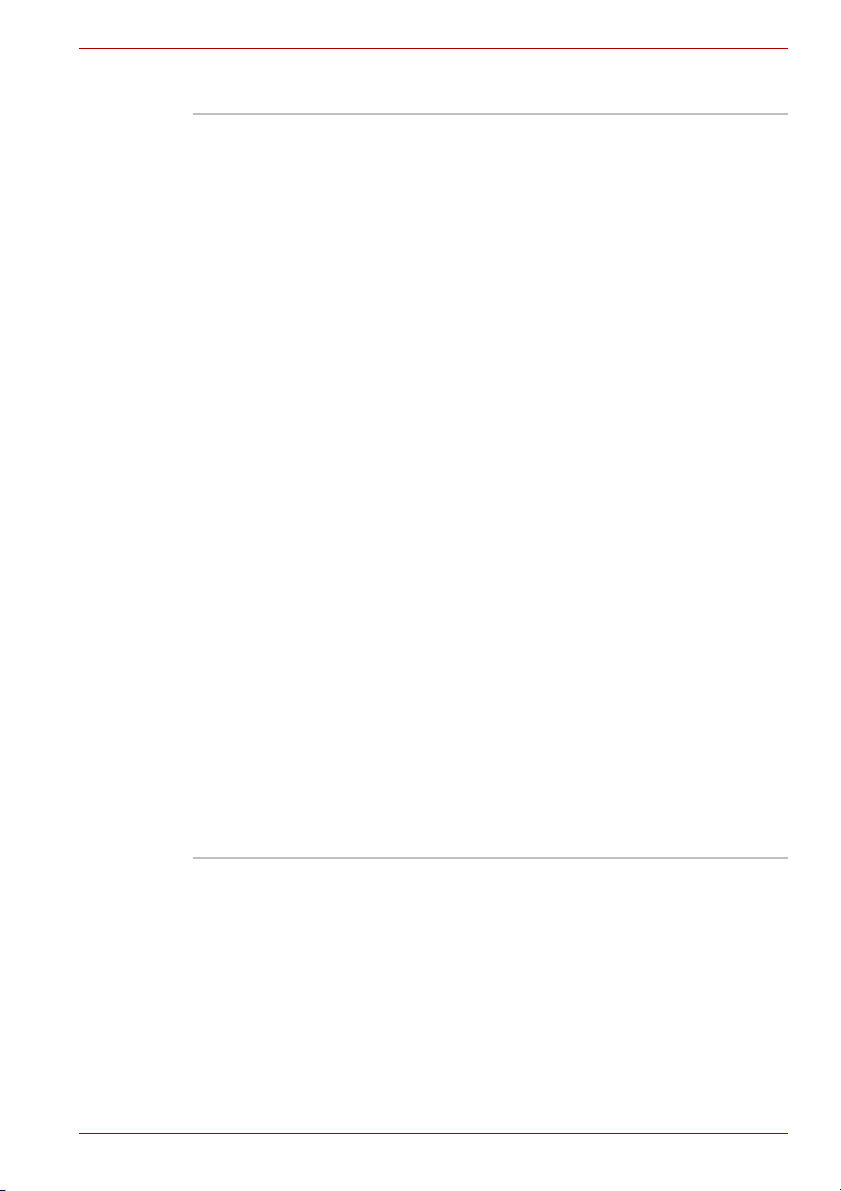
Μονάδα οπτικών μέσων αποθήκευσης
Qosmio G50
Μονάδα DVD Super
Multi (+-R DL)
Ο υπολογιστής σας είναι εξοπλισμένος με μια
αρθρωτή μονάδα DVD Super Multi πλήρους
μεγέθους που σας επιτρέπει να χρησιμοποιείτε
CD ή DVD χωρίς προσαρμογέα. Η μονάδα
διαβάζει δίσκους DVD-ROM μέχρι και με 8πλή
ταχύτητα και CD-ROM μέχρι και με 24πλή
ταχύτητα και εγγράφει δίσκους CD-R και CD-RW
μέχρι και με 24πλή ταχύτητα, δίσκους DVD-R,
DVD+R και DVD+RW μέχρι και με 8
πλή
ταχύτητα, δίσκους DVD-RW, DVD-R (Dual Layer)
και DVD+R (Double Layer) μέχρι και με 6πλή
ταχύτητα, δίσκους DVD-RAM μέχρι και με 5πλή
ταχύτητα και υποστηρίζει τα ακόλουθα φορμά:
■ CD-R
■ CD-RW
■ DVD-ROM
■ DVD-Video
■ CD-DA
■ CD-Text
■ Photo CD™ (μονής/ πολλαπλής περιόδου
λειτουργίας)
■ CD-ROM Mode 1, Mode 2
■ CD-ROM XA Mode 2 (Form1, Form2)
■ Enhanced CD (CD-EXTRA)
■ Μέθοδος διευθυνσιοδότησης 2
■ DVD-R
■ DVD-R (double layer)
■ DVD-RW
■ DVD+R
■ DVD+R (double layer)
■ DVD+RW
■ DVD-RAM
Εγχειρίδιο χρήσης 1-7
Page 30
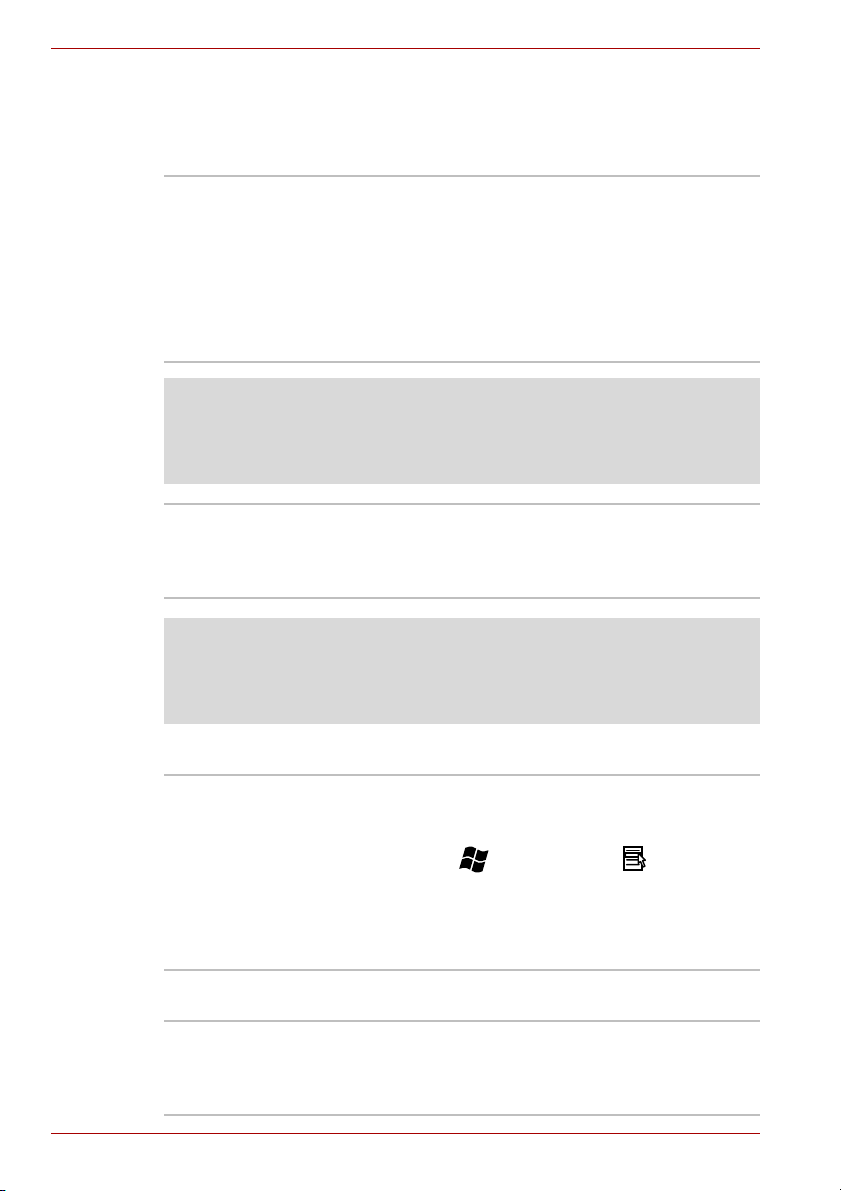
Qosmio G50
Οθόνη
Η εσωτερική οθόνη του υπολογιστή υποστηρίζει γραφικά βίντεο υψηλής
ανάλυσης και μπορεί να ρυθμιστεί σε διάφορες γωνίες προβολής για
μεγαλύτερη άνεση και καλύτερη αναγνωσιμότητα.
Οθόνη Οθόνη υγρών κρυστάλλων τεχνολογίας TFT
μεγέθους 18,4” (16:9) με δυνατότητα απεικόνισης
32 εκατομμυρίων χρωμάτων με μία από τις εξής
αναλύσεις:
■ HD+, 1680 οριζόντια επί 945 κατακόρυφα
εικονοστοιχεία
■ FHD, 1920 οριζόντια επί 1080 κατακόρυφα
εικονοστοιχεία
Νομική σημείωση (LCD)*5
Για περισσότερες πληροφορίες σχετικά με τη διάρκεια ζωής της οθόνης
LCD, ανατρέξτε στην ενότητα Νομικές σημειώσεις του Κεφαλαίου 11 ή
κάντε κλικ στο *5 παραπάνω.
Ελεγκτής γραφικών Ο ελεγκτής γραφικών μεγιστοποιεί τις επιδόσεις
της οθόνης. Για περισσότερες πληροφορίες,
ανατρέξτε στην ενότητα Ελεγκτής οθόνης και
τρόπος λειτουργίας βίντεο του Παραρτήματος B.
Νομική σημείωση (επεξεργαστής γραφικών (“GPU”))*6
Για περισσότερες πληροφορίες σχετικά με τον επεξεργαστή γραφικών,
ανατρέξτε στην ενότητα Νομικές σημειώσεις του Κεφαλαίου 11 ή κάντε κλικ
στο *6 παραπάνω.
Πληκτρολόγιο
Ενσωματωμένο Το εσωτερικό πληκτρολόγιο παρέχει τα
ενσωματωμένα αριθμητικά πλήκτρα υπέρθεσης,
τα πλήκτρα αποκλειστικής χρήσης για τον έλεγχο
του δρομέα και τα πλήκτρα . Το
πληκτρολόγιο είναι συμβατό με το πληκτρολόγιο
τύπου IBM
κεφάλαιο 5, Το Πληκτρολόγιο, για περισσότερες
λεπτομέρειες.
®
Εnhanced. Ανατρέξτε στο
Συσκευή κατάδειξης
Ενσωματωμένο
Touchpad
1-8 Εγχειρίδιο χρήσης
Το ενσωματωμένο Touchpad και τα κουμπιά
ελέγχου στη θέση για τις παλάμες επιτρέπουν τον
έλεγχο του δείκτη και υποστηρίζουν λειτουργίες
όπως η κύλιση των παραθύρων στην οθόνη.
Page 31

Θύρες
Qosmio G50
Εξωτερική οθόνη Αυτή η θύρα είναι μια αναλογική θύρα VGA
15 ακροδεκτών.
Αυτή η θύρα σάς επιτρέπει να συνδέσετε μια
εξωτερική οθόνη στον υπολογιστή.
Θύρες Ενιαίου
Σειριακού Διαύλου
(USB 2.0)
Ο υπολογιστής υποστηρίζει πολλαπλές θύρες
Ενιαίου Σειριακού Διαύλου (Universal Serial Bus,
UBS) που συμφωνούν με το πρότυπο USB 2.0.
Η θύρα με το εικονίδιο () έχει USB
Προσωρινή απενεργοποίηση και φόρτιση.
Μία από τις θύρες USB διαθέτει λειτουργία
eSATA (External Serial ATA).
Λάβετε υπόψη ότι δεν είναι δυνατό να επιβεβαιώσετε την εκτέλεση όλων των
λειτουργιών όλων των διαθέσιμων συσκευών USB. Λαμβάνοντάς το υπόψη,
πρέπει να σημειωθεί ότι μερικές λειτουργίες που έχουν σχέση με μια
συγκεκριμένη συσκευή ίσως να μην λειτουργούν σωστά.
i.LINK (IEEE1394) Η θύρα αυτή επιτρέπει τη μεταφορά δεδομένων
υψηλής ταχύτητας μεταξύ του υπολογιστή και
εξωτερικών συσκευών όπως ψηφιακές
βιντεοκάμερες.
Υποδοχές καρτών
Κάρτα
ExpressCard™
Υποδοχή καρτών
Bridge
Η εσωτερική υποδοχή ExpressCard είναι γενικής
χρήσης. Αυτή η υποδοχή υποστηρίζει τις κάρτες
ExpressCard/54 και ExpressCard/34.
Η υποδοχή αυτή δέχεται κάρτες μνήμης SD™/
SDHC™, miniSD™/microSD™, Memory Stick
®
(Duo™/PRO™/PRO Duo™), κάρτες
φωτογραφιών xD-Picture Card™ και κάρτες
MultiMediaCard™. Ανατρέξτε στο κεφάλαιο 9,
Προαιρετικές συσκευές.
Πολυμέσα
Σύστημα ήχου Το ενσωματωμένο σύστημα ήχου υποστηρίζει
Εγχειρίδιο χρήσης 1-9
εσωτερικά ηχεία και μικρόφωνο του υπολογιστή
και επίσης είναι δυνατή η σύνδεση εξωτερικών
ακουστικών και μικροφώνου μέσω των
κατάλληλων υποδοχών.
Page 32

Qosmio G50
Κάμερα web Η κάμερα web είναι μια συσκευή που σας
επιτρέπει να εγγράφετε βίντεο ή να βγάζετε
φωτογραφίες με τον υπολογιστή σας. Μπορείτε
να τη χρησιμοποιήσετε για τις λειτουργίες
οπτικής συνομιλίας ή τηλεδιάσκεψης με ένα
εργαλείο επικοινωνίας όπως το Windows Live
Messenger. Το λογισμικό Camera Assistant
Software θα σας βοηθήσει να προσθέσετε
διάφορα οπτικά εφέ στο
βίντεο ή στις
φωτογραφίες σας.
Ανατρέξτε στην ενότητα Κάμερα web του
Κεφαλαίου 4, Βασικές αρχές λειτουργίας.
Θύρα κεραίας
τηλεόρασης
Συνδέστε το ομοαξονικό καλώδιο στη θύρα αυτή,
για να παρακολουθείτε ή να εγγράφετε
τηλεοπτικά προγράμματα στον υπολογιστή σας.
Οι διαστάσεις και το σχήμα της θύρας κεραίας
τηλεόρασης διαφέρουν κατά περιοχή.
(Περιλαμβάνεται στον εξοπλισμό
μερικών
μοντέλων)
Θύρα εξόδου HDMI Στη θύρα εξόδου HDMI μπορεί να συνδεθεί
καλώδιο HDMI με βύσμα τύπου A.
Με το καλώδιο HDMI είναι δυνατή η αποστολή
σημάτων βίντεο και ήχου. Εκτός αυτού, είναι
δυνατή η αποστολή και λήψη σημάτων ελέγχου.
Συνδέοντας σε αυτήν τη θύρα μια τηλεόραση που
υποστηρίζει τον έλεγχο HDMΙ, το τηλεχειριστήριο
συνδεδεμένη τηλεόραση μπορεί να
για τη
χρησιμοποιηθεί για ορισμένες λειτουργίες του
υπολογιστή.
Για περισσότερες λεπτομέρειες, ανατρέξτε στην
ενότητα Σύνδεση REGZA (Έλεγχος υπολογιστή)
του κεφαλαίου 9, Προαιρετικές συσκευές.
Ακουστικά, S/PDIF
και υποδοχή εξόδου
ήχου στάθμης
γραμμής
Αυτή η υποδοχή σας επιτρέπει να συνδέσετε
ψηφιακά ηχεία, στερεοφωνικά ακουστικά
(τουλάχιστον 16 Ω) ή μια στερεοφωνική συσκευή
εξόδου ήχου. Όταν
συνδέετε ψηφιακά ηχεία ή
ακουστικά, τα ενσωματωμένα ηχεία
απενεργοποιούνται αυτόματα.
Η υποδοχή αυτή είναι δυνατό να χρησιμοποιηθεί
και ως υποδοχή S/PDIF και επιτρέπει τη σύνδεση
εξωτερικού ηχοσυστήματος μέσω οπτικής ίνας.
Μικρόφωνο και
υποδοχή εισόδου
ήχου στάθμης
γραμμής
Μια μίνι υποδοχή σύνδεσης μικροφώνου των
3,5 mm επιτρέπει τη σύνδεση ενός μίνι βύσματος
τριών ακροδεκτών
για είσοδο στερεοφωνικού
μικροφώνου και μιας στερεοφωνικής συσκευής
εισόδου ήχου.
1-10 Εγχειρίδιο χρήσης
Page 33

Τηλεοπ τ ι κός δέκτης Ο τηλεοπτικός δέκτης επιτρέπει την
παρακολούθηση και την εγγραφή τηλεοπτικών
προγραμμάτων. Ορισμένα μοντέλα είναι
εξοπλισμένα με τηλεοπτικό δέκτη.
Ενσωματωμένος
δέκτης υπερύθρων
Πρόκειται για έναν αισθητήρα που δέχεται
σήματα από το τηλεχειριστήριο που συνοδεύει
τον υπολογιστή σας.
Τα μοντέλα που δεν διαθέτουν τηλεχειριστήριο
δεν είναι εξοπλισμένα με ενσωματωμένο δέκτη
υπερύθρων, επομένως
οι λειτουργίες του
υπολογιστή δεν είναι δυνατό να ενεργοποιηθούν
με τηλεχειριστήριο.
Qosmio G50
Τηλεχειριστήριο
πλήρους μεγέθους
Μπορείτε να χρησιμοποιήσετε τη συσκευή αυτή
για το χειρισμό του υπολογιστή, όταν
παρακολουθείτε τηλεοπτικά προγράμματα ή
αναπαράγετε δίσκους CD/DVD.
Ορισμένα μοντέλα διαθέτουν τηλεχειριστήριο
πλήρους μεγέθους
Επικοινωνίες
Μόντεμ Παρέχει τη δυνατότητα επικοινωνίας δεδομένων
και φαξ. Το μόντεμ υποστηρίζει το πρωτόκολλο
V.90 (V.92). Η ταχύτητα μεταφοράς δεδομένων
και επικοινωνίας φαξ εξαρτάται από τις συνθήκες
της αναλογικής τηλεφωνικής γραμμής.
Ουπολογιστής διαθέτει υποδοχή μόντεμ, με την
οποία συνδέεται με μια τηλεφωνική γραμμή.
Και τα δύο πρωτόκολλα V.9 0 και V. 9 2
υποστηρίζονται μόνο στις Η.Π.Α., τον Καναδά, το
Ηνωμένο Βασίλειο, τη Γαλλία και τη Γερμανία. Το
πρωτόκολλο V.90 διατίθεται
γεωγραφικές περιφέρειες.
Ορισμένα μοντέλα διαθέτουν
ενσωματωμένο μόντεμ.
Τοπικό δίκτυο (LAN) Ο υπολογιστής διαθέτει ενσωματωμένη
υποστήριξη για τοπικά δίκτυα (LAN) τύπου
Ethernet (ταχύτητα μετάδοσης 10 Mbit/δευτ.,
σύστημα 10BASE-T), Fast Ethernet (ταχύτητα
100 Mbit/δευτ., σύστημα 100BASE-Tx) και
Gigabit Ethernet (1000 Mbit/δευτ., 1000BASE-T).
σε άλλες
Εγχειρίδιο χρήσης 1-11
Page 34

Qosmio G50
Bluetooth
™
Ορισμένοι υπολογιστές της σειράς αυτής
προσφέρουν τη λειτουργία ασύρματης
επικοινωνίας Bluetooth, με την οποία δε
χρειάζονται πλέον καλώδια για τη σύνδεση
ηλεκτρονικών συσκευών όπως π.χ. επιτραπέζιοι
υπολογιστές, εκτυπωτές και κινητά τηλέφωνα.
Όταν είναι ενεργοποιημένη αυτή η λειτουργία, το
Bluetooth παρέχει ένα ασφαλές και αξιόπιστο
περιβάλλον ασύρματου, προσωπικού, τοπικού
Ασύρματο δίκτυο
LAN
δικτύου, για εύκολη
Μερικοί υπολογιστές της σειράς αυτής είναι
εξοπλισμένοι με μονάδα ασύρματου δικτύου, η
και γρήγορη χρήση.
οποία είναι συμβατή με άλλα συστήματα δικτύων
LAN με βάση τη ραδιοτεχνολογία Φασματικής
Εξάπλωσης Άμεσης Ακολουθίας (Direct
Sequence Spread Spectrum, DSSS) /
Ορθογωνικής Πολυπλεξίας Διαίρεσης
Συχνότητας (Orthogonal Frequency Division
Multiplexing) που πληροί το πρότυπο
IEEE 802.11.
Η ταχύτητα διαμεταγωγής μέσω του ασύρματου δικτύου και η απόσταση
στην οποία είναι δυνατό να εκτείνεται το ασύρματο δίκτυο ενδέχεται να
ποικίλλει ανάλογα με τις ηλεκτρομαγνητικές συνθήκες, τυχόν φυσικά
εμπόδια, το σχεδιασμό και τη διαμόρφωση των σημείων πρόσβασης,
καθώς και το σχεδιασμό και τις διαμορφώσεις λογισμικού και υλικού των
υπολογιστών-πελατών
. Η ταχύτητα μετάδοσης που περιγράφεται ανωτέρω
είναι η θεωρητικώς μέγιστη ταχύτητα σύμφωνα με το αντίστοιχο πρότυπο.
Η πραγματική ταχύτητα μετάδοσης θα είναι χαμηλότερη από τη θεωρητικώς
μέγιστη ταχύτητα.
Νομική σημείωση (ασύρματο δίκτυο)*7
Για περισσότερες πληροφορίες σχετικά με το ασύρματο δίκτυο, ανατρέξτε
στην ενότητα Νομικές σημειώσεις του Κεφαλαίου 11 ή κάντε κλικ στο *7
παραπάνω.
Διακόπτης
ασύρματης
επικοινωνίας
1-12 Εγχειρίδιο χρήσης
Ο διακόπτης αυτός ενεργοποιεί και απενεργοποιεί
τις λειτουργίες ασύρματου δικτύου και Bluetooth.
Λάβετε υπόψη ότι όλα τα μοντέλα διαθέτουν
διακόπτη ασύρματων επικοινωνιών και μερικά είναι
εξοπλισμένα με δυνατότητες ασύρματου δικτύου
όσο και Bluetooth.
Page 35

Ασφάλεια
Qosmio G50
Υποδοχή
κλειδώματος
προστασίας
Ειδικά χαρακτηριστικά
Τα ακόλουθα χαρακτηριστικά είναι είτε μοναδικά στους υπολογιστές
TOSHIBA είτε αποτελούν προηγμένα χαρακτηριστικά, τα οποία κάνουν πιο
εύχρηστη τη χρήση του υπολογιστή.
Προσπελάστε κάθε χαρακτηριστικό ακολουθώντας τις παρακάτω
διαδικασίες.
*1 Για πρόσβαση στις “Επιλογές ενέργειας”, κάντε κλικ στο Έναρξη ->
Πίνακας Ελέγχου -> Σύστημα και Συντήρηση -> Επιλογές ενέργειας.
Συντομεύσεις Οι συντομεύσεις πληκτρολογίου είναι
Αυτόματη
απενεργοποίηση
της ενσωματωμένης
οθόνης
Αυτόματη
απενεργοποίηση
της ενσωματωμένης
μονάδας σκληρού
δίσκου
*1
*1
Συνδέει μια κλειδαριά προστασίας για το
κλείδωμα του υπολογιστή σε ένα γραφείο ή άλλο
μεγάλο αντικείμενο.
συνδυασμοί πλήκτρων που σας επιτρέπουν τη
γρήγορη τροποποίηση των ρυθμίσεων
παραμέτρων του συστήματος απ’ ευθείας από το
πληκτρολόγιο, χωρίς την εκτέλεση κάποιου
προγράμματος συστήματος.
Η δυνατότητα αυτή διακόπτει αυτόματα την
τροφοδοσία ρεύματος στην ενσωματωμένη
οθόνη όταν δεν υπάρχει εισαγωγή από το
πληκτρολόγιο για μια καθορισμένη χρονική
περίοδο και γίνεται αποκατάσταση της
τροφοδοσίας την επόμενη φορά που θα πατηθεί
κάποιο πλήκτρο. Αυτό μπορεί να οριστεί στις
“Επιλογές ενέργειας”.
Η δυνατότητα αυτή διακόπτει αυτόματα την
τροφοδοσία ρεύματος στη μονάδα σκληρού
δίσκου όταν δεν γίνεται πρόσβαση σε αυτήν για
ένα καθορισμένο χρονικό διάστημα και γίνεται
αποκατάσταση της τροφοδοσίας όταν υπάρξει
πρόσβαση στη μονάδα σκληρού δίσκου. Αυτό
μπορεί να οριστεί στις “Επιλογές ενέργειας”.
Αυτόματη μετάβαση
του συστήματος σε
κατάσταση
προσωρινής
απενεργοποίησης/
αδρανοποίησης
Με τη δυνατότητα αυτή, εκτελείται αυτόματος
τερματισμός λειτουργίας του συστήματος και
μετάβαση του συστήματος σε κατάσταση
προσωρινής απενεργοποίησης ή
αδρανοποίησης, όταν δεν υπάρχει καμία
*1
δραστηριότητα και καμία πρόσβαση στο υλικό επί
ένα καθορισμένο χρονικό διάστημα. Αυτό μπορεί
να οριστεί στις “Επιλογές ενέργειας”.
Εγχειρίδιο χρήσης 1-13
Page 36

Qosmio G50
Κωδικός
πρόσβασης κατά
την έναρξη
λειτουργίας
Διατίθενται δύο επίπεδα προστασίας με κωδικό
πρόσβασης, του επόπτη και του χρήστη, για την
αποτροπή της μη εξουσιοδοτημένης πρόσβασης
στον υπολογιστή σας.
Άμεση προστασία Μια συγκεκριμένη λειτουργία πλήκτρου
συντόμευσης κλειδώνει αυτόματα το σύστημα,
παρέχοντας ασφάλεια των δεδομένων.
Ευφυές τροφοδοτικό
*1
Ένας μικροεπεξεργαστής στο ευφυές
τροφοδοτικό του υπολογιστή ανιχνεύει τη φόρτιση
της μπαταρίας, υπολογίζει αυτόματα το ποσοστό
της χωρητικότητας της μπαταρίας που απομένει
διαθέσιμο και προστατεύει τα ηλεκτρονικά
εξαρτήματα από μη φυσιολογικές συνθήκες,
όπως π.χ. υπερφόρτωση τάσης από
τροφοδοτικό. Αυτό μπορεί να οριστεί στις
“Επιλογές ενέργειας”.
Τρόπος
λειτουργίας
εξοικονόμησης
ρεύματος
μπαταρίας
*1
Έναρξη/ τερματισμός
λειτουργίας με το
άνοιγμα/ κλείσιμο της
ενσωματωμένης
οθόνης
*1
Αυτόματη μετάβαση
σε κατάσταση
αδρανοποίησης
όταν η στάθμη της
μπαταρίας είναι
χαμηλή
*1
Η δυνατότητα αυτή επιτρέπει τη ρύθμιση
παραμέτρων του υπολογιστή με σκοπό την
εξοικονόμηση ρεύματος της μπαταρίας. Αυτό
μπορεί να οριστεί στις “Επιλογές ενέργειας”.
Αυτή η δυνατότητα θέτει αυτόματα τον
υπολογιστή εκτός λειτουργίας όταν κλείνετε την
ενσωματωμένη οθόνη και τον επαναφέρει σε
λειτουργία όταν την ανοίγετε. Αυτό μπορεί να
οριστεί στις “Επιλογές ενέργειας”.
Όταν η μπαταρία εκφορτιστεί σε σημείο που δεν
μπορεί να συνεχιστεί η λειτουργία του
υπολογιστή, το σύστημα εισέρχεται αυτόματα σε
κατάσταση αδρανοποίησης και τερματίζει τη
λειτουργία του. Αυτό μπορεί να οριστεί στις
“Επιλογές ενέργειας”.
Απαγωγή της
παραγόμενης
θερμότητας
*1
Για λόγους προστασίας από υπερθέρμανση, ο
επεξεργαστής διαθέτει εσωτερικό αισθητήρα
θερμοκρασίας. Μόλις η εσωτερική θερμοκρασία
του υπολογιστή φτάσει σε ένα συγκεκριμένο
επίπεδο, ενεργοποιείται ο ανεμιστήρας ψύξης ή
μειώνεται η συχνότητα λειτουργίας του
επεξεργαστή. Αυτό μπορεί να οριστεί στις
“Επιλογές ενέργειας”.
Εάν η θερμοκρασία του επεξεργαστή φτάσει σε απαράδεκτα υψηλά
επίπεδα με οποιαδήποτε από τις δύο αυτές ρυθμίσεις, τερματίζεται
αυτόματα η λειτουργία του συστήματος για να αποτραπεί η πρόκληση
ζημιάς - στην περίπτωση αυτή θα χαθούν όλα τα δεδομένα της μνήμης που
δεν έχουν αποθηκευτεί.
1-14 Εγχειρίδιο χρήσης
Page 37

Qosmio G50
Αδρανοποίηση Η δυνατότητα αυτή σας επιτρέπει να διακόψετε
την παροχή ρεύματος στον υπολογιστή χωρίς να
κλείσετε το λογισμικό στο οποίο εργάζεστε. Το
περιεχόμενο της κύριας μνήμης αποθηκεύεται
αυτόματα στη μονάδα σκληρού δίσκου και την
επόμενη φορά που θα ανοίξετε τον υπολογιστή
θα μπορείτε να συνεχίσετε την εργασία σας από
το σημείο
που είχατε σταματήσει. Για
περισσότερες λεπτομέρειες, ανατρέξτε στην
ενότητα Τερμ α τ ισ μ ό ς λειτουργίας του
κεφαλαίου 3, Ξεκινώντας.
Λειτουργία
προσωρινής
απενεργοποίησης
Εάν πρέπει να διακόψετε την εργασία σας,
μπορείτε να χρησιμοποιήσετε αυτή τη δυνατότητα
η οποία σας επιτρέπει να θέσετε τον υπολογιστή
εκτός λειτουργίας χωρίς να κλείσετε το λογισμικό
στο οποίο εργάζεστε. Τα δεδομένα διατηρούνται
στην κύρια μνήμη του υπολογιστή και μόλις
ξαναθέσετε τον υπολογιστή σε λειτουργία,
μπορείτε να συνεχίσετε την εργασία σας από το
σημείο που είχατε σταματήσει.
Λειτουργία USB
προσωρινής
απενεργοποίησης
και φόρτισης
Αυτή η λειτουργία σας επιτρέπει να φορτίζετε
εξωτερικές συσκευές που είναι συμβατές με USB
όπως κινητά τηλέφωνα ή φορητές ψηφιακές
συσκευές αναπαραγωγής μουσικής
μέσω της
θύρας USB όταν ο υπολογιστής σας είναι σε
κατάσταση προσωρινής απενεργοποίησης,
αδρανοποίησης ή εκτός λειτουργίας.
Για να εκτελέσετε το βοηθητικό πρόγραμμα HW
Setup, επιλέξτε διαδοχικά Έναρξη -> Όλα τα
προγράμματα -> TOSHIBA -> Utilities ->
HWSetup.
Λειτουργία USB
αφύπνισης
Η λειτουργία αυτή επαναφέρει τον υπολογιστή
από την κατάσταση προσωρινής
απενεργοποίησης ανάλογα με τις εξωτερικές
συσκευές που είναι
συνδεδεμένες στις
θύρες USB.
Για παράδειγμα, αν ένα ποντίκι ή ένα
πληκτρολόγιο USB είναι συνδεδεμένο σε μια
θύρα USB, με τη μετακίνηση του ποντικιού/
πάτημα πλήκτρου θα «αφυπνιστεί» ο
υπολογιστής.
Η «Λειτουργία USB αφύπνισης» εκτελείται με το
λειτουργικό σύστημα Windows Vista για όλες τις
θύρες USB.
Εγχειρίδιο χρήσης 1-15
Page 38

Qosmio G50
Πακέτο προστιθέμενης αξίας της TOSHIBA
Στην ενότητα αυτή περιγράφονται οι προεγκατεστημένες λειτουργίες του
TOSHIBA Component στον υπολογιστή σας.
TOSHIBA Power
Saver
TOSHIBA Button
Support
Βοηθητικό
πρόγραμμα
TOSHIBA Zooming
TOSHIBA PC
Diagnostic Tool
Βοηθητικό
πρόγραμμα
TOSHIBA Password
TOSHIBA Flash
Cards
Το TOSHIBA Power Saver σάς παρέχει τις
λειτουργίες περισσότερων συστημάτων
διαχείρισης παροχής ρεύματος.
Αυτό το βοηθητικό πρόγραμμα ελέγχει τις
ακόλουθες λειτουργίες κουμπιών του
υπολογιστή.
Οι εφαρμογές που σχετίζονται με κάθε ένα από
τα κουμπιά μπορούν να αντιστοιχιστούν από
το χρήστη.
■ Κουμπιά
: Αντιστοίχιση εφαρμογών στα
κουμπιά Σίγαση, Ενεργοποίηση/
απενεργοποίηση φωτισμού, κάμερα,
DOLBY
®
.
Αυτό το βοηθητικό πρόγραμμα σάς επιτρέπει να
μεγεθύνετε ή να σμικρύνετε το μέγεθος των
εικονιδίων στην επιφάνεια εργασίας των
Windows ή να αλλάζετε το συντελεστή
μεγέθυνσης που σχετίζεται με συγκεκριμένες
υποστηριζόμενες εφαρμογές.
Το TOSHIBA PC Diagnostic Tool εμφανίζει
βασικές πληροφορίες σχετικά με τη διαμόρφωση
του συστήματος και επιτρέπει τη δοκιμή μερικών
από τις λειτουργίες των ενσωματωμένων
συσκευών.
Το βοηθητικό πρόγραμμα TOSHIBA Password
σας επιτρέπει να ορίσετε έναν κωδικό
πρόσβασης για να περιορίσετε την πρόσβαση
στον υπολογιστή.
Οι TOSHIBA Flash Cards παρέχουν μια σύντομη
μέθοδο για την τροποποίηση των επιλεγμένων
λειτουργιών του συστήματος και για την εκκίνηση
των εφαρμογών.
■ Λειτουργία πλήκτρων συντόμευσης
■ Λειτουργία εκκίνησης βοηθητικών
προγραμμάτων TOSHIBA
1-16 Εγχειρίδιο χρήσης
Page 39

Qosmio G50
TOSHIBA HW Setup Αυτό το βοηθητικό πρόγραμμα σας επιτρέπει να
προσαρμόσετε τις ρυθμίσεις του υλικού σας
σύμφωνα με τον τρόπο που εργάζεστε με τον
υπολογιστή και τα περιφερειακά που
χρησιμοποιείτε.
TOSHIBA
Accessibility
Το βοηθητικό πρόγραμμα TOSHIBA Accessibility
παρέχει υποστήριξη σε χρήστες με κινητικές
δυσκολίες όταν πρέπει να χρησιμοποιήσουν τις
λειτουργίες πλήκτρων συντόμευσης της
TOSHIBA. Κατά τη χρήση
, το βοηθητικό
πρόγραμμα σάς επιτρέπει να κάνετε το πλήκτρο
FN ασύγχρονο, δηλαδή να το πατάτε μία φορά,
να το αφήνετε και στη συνέχεια να πατάτε ένα
από τα πλήκτρα “F” για πρόσβαση σε μια
συγκεκριμένη λειτουργία. Μόλις ρυθμιστεί, το
πλήκτρο FN θα παραμείνει ενεργό έως ότου
πατηθεί κάποιο άλλο πλήκτρο.
Εγχειρίδιο χρήσης 1-17
Page 40

Qosmio G50
Βοηθητικά προγράμματα και εφαρμογές
Στην ενότητα αυτή περιγράφονται τα προεγκατεστημένα βοηθητικά
προγράμματα που συνοδεύουν τον υπολογιστή και παρουσιάζεται ο
τρόπος εκκίνησής τους. Για περισσότερες λεπτομέρειες σχετικές με τις
διάφορες εργασίες, ανατρέξτε στο ηλεκτρονικό εγχειρίδιο, τα αρχεία
βοηθείας ή το αρχείο README.TXT καθενός από τα προγράμματα αυτά.
* Υποδεικνύει λογισμικό που είναι προεγκατεστημένο σε ορισμένα μοντέλα.
Βοηθητικό
πρόγραμμα
Fingerprint *
Ανάλογα με το μοντέλο που έχετε αγοράσει, ο
υπολογιστής σας διαθέτει εγκατεστημένο ένα
βοηθητικό πρόγραμμα αισθητήρα δακτυλικών
αποτυπωμάτων για την εγγραφή και αναγνώριση
δακτυλικών αποτυπωμάτων. Στη συνέχεια
μπορεί να συνδεθεί με ένα όνομα χρήστη και
κωδικό πρόσβασης για να μην χρειάζεται η
εισαγωγή αυτών των στοιχείων από το
πληκτρολόγιο. Με ένα απλό πέρασμα του
δακτύλου σας πάνω στον αισθητήρα δακτυλικού
αποτυπώματος, μπορείτε να εκτελέσετε τις
ακόλουθες λειτουργίες:
■ Έναρξη σύνδεσης με τα Windows και
πρόσβαση σε ασφαλή αρχική σελίδα μέσω
του Internet Explorer.
■ Κρυπτογράφηση και αποκρυπτογράφηση
αρχείων και φακέλων και αποτροπή
πρόσβασης μη εξουσιοδοτημένων τρίτων
σε αυτά.
■ Απενεργοποίηση της προστασίας οθόνης με
κωδικό πρόσβασης, κατά την επαναφορά
από τη λειτουργία προσωρινής
απενεργοποίησης.
■ Έλεγχος ταυτότητας του κωδικού πρόσβασης
χρήστη (και του κωδικού πρόσβασης της
μονάδας σκληρού δίσκου, αν
χρησιμοποιείται) κατά την εκκίνηση του
υπολογιστή (Pre-OS Authentication).
■ Λειτουργία εκκίνησης με μια απλή σάρωση
Η προστασία με δακτυλικό αποτύπωμα δεν είναι δυνατό να χρησιμοποιηθεί
σε μοντέλα που δε διαθέτουν εγκατεστημένη τη λειτουργική μονάδα
δακτυλικών αποτυπωμάτων.
1-18 Εγχειρίδιο χρήσης
Page 41

Qosmio G50
TOSHIBA
HD Console *
TOSHIBA Gesture
Controller *
Το λογισμικό TOSHIBA HD Console εμφανίζει τη
χρήση του κάθε πυρήνα στον επεξεργαστή Quad
Core HD της TOSHIBA και επιτρέπει την
ενεργοποίηση των εφαρμογών που
χρησιμοποιούν τον επεξεργαστή Quad Core HD
της TOSHIBA. Για να εμφανίσετε το TOSHIBA
HD Console στην πλευρική εργαλειοθήκη των
Windows, ακολουθήστε τα παρακάτω βήματα:
1. Κάντε δεξί κλικ στην πλευρική εργαλειοθήκη
των Windows
2. Κάντε κλικ στο Προσθήκη μικροεφαρμογής
3. Κάντε
διπλό κλικ στο Toshiba HD Console
για να το προσθέσετε
Το TOSHIBA HD Console παρέχεται με ορισμένα
μοντέλα..
Το TOSHIBA Gesture Controller είναι ένα
λογισμικό που επιτρέπει τη σύνδεση της κάμερας
Web του υπολογιστή με χειρονομίες
αντικαθιστώντας το ποντίκι και το τηλεχειριστήριο
για τον έλεγχο του TOSHIBA DVD PLAYER όταν
βλέπετε τηλεόραση ή όταν ακούτε μουσική.
Για να εκκκινήσετε αυτό το λογισμικό
,
ακολουθήστε τα παρακάτω βήματα:
1. Για να εκκινήσετε το TOSHIBA Gesture
Controller, κάντε κλικ στο κουμπί Gesture
Interface Launch (Εκκίνηση διασύνδεσης
χειρονομίας) στο TOSHIBA HD Console
στην πλευρική εργαλειοθήκη των Windows.
2. Η εμφάνιση του κουμπιού Gesture Interface
Launch (Εκκίνηση διασύνδεσης χειρονομίας)
θα αλλάξει σε Gesture Interface Running
(Εκτέλεση διασύνδεσης χειρονομίας), το
TOSHIBA Gesture Controller θα εκκινηθεί και
θα εμφανιστεί το παράθυρο TOSHIBA
Gesture Controller.
Το λογισμικό TOSHIBA Gesture Controller
παρέχεται με ορισμένα μοντέλα. Ανατρέξτε στο
αρχείο βοήθειας του λογισμικού για λεπτομέρειες.
Εγχειρίδιο χρήσης 1-19
Page 42

Qosmio G50
TOSHIBA Graphical
Video Library *
TOSHIBA Face
Recognition
Bluetooth Stack for
Windows από την
TOSHIBA
Αυτό το λογισμικό σας επιτρέπει να εμφανίζετε
μια λίστα όλων των αρχείων και των υποφακέλων
μέσα σε έναν καθορισμένο φάκελο, να
κατηγοριοποιείτε βίντεο σε ευρετήρια και να
αναπαράγετε αρχεία. Μπορείτε επίσης να
εκκινήσετε το Index Viewer (Πρόγραμμα
προβολής ευρετηρίου) για να προβάλετε τα
αποτελέσματα της κατηγοριοποίησης των βίντεο
σε ευρετήρια. Ανατρέξτε στο
αρχείο βοήθειας του
λογισμικού για λεπτομέρειες.
Για να εκκινήσετε αυτό το λογισμικό, επιλέξτε
διαδοχικά Έναρξη -> Όλα τα προγράμματα ->
Windows Media Center -> TOSHIBA ->
Video Library.
Το λογισμικό TOSHIBA Graphical Video Library
παρέχεται με ορισμένα μοντέλα.
Το TOSHIBA Face Recognition χρησιμοποιεί μια
βιβλιοθήκη επαλήθευσης προσώπων, για να
επαληθεύει τα δεδομένα προσώπου των
χρηστών κατά τη σύνδεσή τους στα Windows.
Αν η επαλήθευση είναι
επιτυχής, ο χρήστης θα
συνδεθεί αυτόματα στα Windows. Συνεπώς, ο
χρήστης μπορεί να αποφύγει την καταχώρηση
κωδικού πρόσβασης ή παρόμοιων στοιχείων και
η διαδικασία σύνδεσης γίνεται ευκολότερη.
Το λογισμικό αυτό επιτρέπει την επικοινωνία του
υπολογιστή με εξωτερικές συσκευές που
υποστηρίζουν το πρωτόκολλο Bluetooth, όπως
εκτυπωτές και κινητά τηλέφωνα.
Οι λειτουργίες Bluetooth δεν είναι δυνατό να χρησιμοποιηθούν σε μοντέλα
που δε διαθέτουν εγκατεστημένη τη λειτουργική μονάδα Bluetooth.
TOSHIBA Assist Το TOSHIBA Assist είναι ένα γραφικό
περιβάλλον χρήστη που επιτρέπει την
πρόσβαση σε συγκεκριμένα εργαλεία, βοηθητικά
προγράμματα και εφαρμογές που καθιστούν
ευκολότερη τη χρήση και διαμόρφωση του
υπολογιστή.
1-20 Εγχειρίδιο χρήσης
Page 43

Qosmio G50
TOSHIBA ConfigFree Το TOSHIBA ConfigFree είναι μια συλλογή
βοηθητικών προγραμμάτων που διευκολύνουν
και βελτιώνουν τον έλεγχο συσκευών
επικοινωνιών και δικτυακών συνδέσεων,
βοηθούν στον εντοπισμό προβλημάτων
επικοινωνίας και επιτρέπουν τη δημιουργία
προφίλ, σε περίπτωση που χρειάζεται να
αλλάξετε μεταξύ διαφορετικών τοποθεσιών και
δικτύων επικοινωνίας. Για πρόσβαση στο
βοηθητικό πρόγραμμα αυτό, κάντε κλικ στο
Έναρξη -> Όλα
τα προγράμματα ->
TOSHIBA -> ConfigFree.
TOSHIBA Disc
Creator
Μπορείτε να δημιουργήσετε διάφορες μορφές
δίσκων CD και DVD, όπως μεταξύ άλλων CD
ήχου που είναι δυνατό να αναπαραχθούν σε
οποιαδήποτε συσκευή αναπαραγωγής CD,
καθώς και CD δεδομένων για την αποθήκευση
των αρχείων και των φακέλων που φυλάσσετε
στον σκληρό δίσκο σας. Το λογισμικό αυτό
χρησιμοποιείται σε μοντέλα εξοπλισμένα με
μονάδα
DVD Super Multi.
Για έναρξη αυτού του βοηθητικού προγράμματος,
κάντε κλικ στο Έναρξη -> Όλα τα
προγράμματα -> TOSHIBA -> CD&DVD
Applications -> Disc Creator.
Ulead DVD
MovieFactory for
TOSHIBA
Το Ulead DVD MovieFactory for TOSHIBA
επιτρέπει στους χρήστες να δημιουργήσουν
αμέσως δίσκους βίντεο DVD ή με προβολές
διαφανειών μέσω μιας φιλικής για το χρήστη
διασύνδεσης με οδηγούς, με συγκεκριμένες
δυνατότητες εργασιών.
TOSHIBA SD
Memory Utilities
Αυτό το βοηθητικό πρόγραμμα επιτρέπει
τη
διαμόρφωση μιας κάρτας μνήμης SD/SDHC
σύμφωνα με την τυπική διαδικασία
διαμόρφωσης SD.
Εγχειρίδιο χρήσης 1-21
Page 44

Qosmio G50
Windows Mobility
Center
TOSHIBA DVD
PLAYER
Η ενότητα αυτή περιγράφει το Κέντρο
φορητότητας των Windows. Το Κέντρο
φορητότητας είναι ένα βοηθητικό πρόγραμμα για
τη γρήγορη πρόσβαση σε αρκετές ρυθμίσεις
ενός φορητού υπολογιστή από ένα παράθυρο.
Ως προεπιλογή, από το λειτουργικό σύστημα
παρέχονται έως και οκτώ παράθυρα σε
παράθεση και δύο επιπλέον παράθυρα σε
παράθεση προστίθενται στο Κέντρο
φορητότητας
■ Lock Computer (Κλείδωμα υπολογιστή):
Μπορείτε να το χρησιμοποιήσετε για να
κλειδώσετε τον υπολογιστή σας χωρίς να
τερματίσετε τη λειτουργία του. Έχει την ίδια
λειτουργία με το κουμπί κλειδώματος στο κάτω
μέρος του δεξιού παραθύρου του μενού Έναρξης.
■ TOSHIBA Assist:
Η δυνατότητα αυτή μπορεί να χρησιμοποιηθεί για
να ανοίξετε το βοηθητικό πρόγραμμα TOSHIBA
Assist εάν είναι ήδη εγκατεστημένο στον
υπολογιστή σας.
Αυτό το λογισμικό παρέχεται για αναπαραγωγή
DVD Video.
Διαθέτει πίνακα χειρισμού και διάφορες
λειτουργίες επί της οθόνης. Επιλέξτε διαδοχικά
Έναρξη -> Όλα τα προγράμματα -> TOSHIBA
DVD PLAYER -> TOSHIBA DVD PLAYER.
Ενδέχεται να παρατηρηθούν χαμένα καρέ, κενά ήχου ή έλλειψη συγχρονισμού
ήχου και εικόνας κατά την αναπαραγωγή ορισμένων τίτλων DVD Video.
Βεβαιωθείτε ότι έχετε συνδέσει το τροφοδοτικό το υπολογιστή κατά την
αναπαραγωγή ενός DVD Video. Τα χαρακτηριστικά εξοικονόμησης ρεύματος
μπορεί να επηρεάσουν την ομαλή αναπαραγωγή.
CD/DVD Drive
Acoustic Silencer
Το βοηθητικό πρόγραμμα CD/DVD Drive
Acoustic Silencer σάς επιτρέπει να ρυθμίζετε την
ταχύτητα
ανάγνωσης στην οποία θα λειτουργεί η
μονάδα οπτικών μέσων αποθήκευσης. Στη
χρήση, μπορείτε να επιλέξετε είτε Normal Mode
(Κανονικός τρόπος λειτουργίας), όπου η μονάδα
θα λειτουργεί στη μέγιστη ταχύτητά της για
γρήγορη πρόσβαση στα δεδομένα, είτε Quiet
Mode (Αθόρυβος τρόπος λειτουργίας), όπου η
μονάδα λειτουργεί στη μονή ταχύτητα για την
αναπαραγωγή δίσκων
CD ήχου με λιγότερο
θόρυβο κατά τη λειτουργία. Το βοηθητικό
πρόγραμμα αυτό δεν έχει καμία λειτουργία κατά
τη χρήση DVD.
1-22 Εγχειρίδιο χρήσης
Page 45

Προαιρετικά παρελκόμενα
Μπορείτε να προσθέσετε μια σειρά από προαιρετικά είδη και εξαρτήματα
για να βελτιώσετε την ισχύ και να διευκολύνετε τη χρήση του υπολογιστή
σας. Για αναφορά, στην παρακάτω λίστα απαριθμούνται λεπτομερώς
μερικά από τα στοιχεία που είναι διαθέσιμα από το μεταπωλητή ή τον
αντιπρόσωπο TOSHIBA:
Qosmio G50
Κιτ μνήμης
DDR2-800
Επαναφορτιζόμενη
μπαταρία
Τροφοδοτικό γενικής
χρήσης
Κιτ μονάδας
δισκέτας USB
Φορτιστής
μπαταριών
Μπορείτε εύκολα να εγκαταστήσετε μια
μνήμης χωρητικότητας 1,024, 2,048 ή 4,096 MB
(τύπου DDR2-800) στον υπολογιστή σας.
Μπορείτε να προμηθευτείτε μια πρόσθετη
μπαταρία για να τη χρησιμοποιήσετε ως
εφεδρική ή ως ανταλλακτική. Για περισσότερες
πληροφορίες, ανατρέξτε στο κεφάλαιο 6,
Τροφοδοσία ρεύματος.
Εάν χρησιμοποιείτε τον υπολογιστή σας σε
περισσότερες από μία τοποθεσίες συχνά, μπορεί
να σας φανεί
τροφοδοτικό για κάθε τοποθεσία για να μη
χρειάζεται να μεταφέρετε το τροφοδοτικό κάθε
φορά που μετακινείστε.
Η εξωτερική μονάδα δισκέτας USB δέχεται
δισκέτες χωρητικότητας 1,44 MB ή 720 ΚB και
συνδέεται σε μια από τις θύρες USB του
υπολογιστή. Στη χρήση, πρέπει να γνωρίζετε ότι,
ενώ δεν μπορείτε
720KB στα Windows Vista, μπορείτε να
διαβάσετε και να κάνετε εγγραφή σε δισκέτες που
είναι ήδη διαμορφωμένες.
Ο προαιρετικός φορτιστής μπαταριών σάς
επιτρέπει να φορτίζετε πρόσθετες μπαταρίες
εκτός του υπολογιστή.
χρήσιμο να αγοράσετε από ένα
να διαμορφώσετε δισκέτες
κάρτα
Εγχειρίδιο χρήσης 1-23
Page 46

Qosmio G50
1-24 Εγχειρίδιο χρήσης
Page 47

Κεφάλαιο 2
Μονάδα οπτικών μέσων αποθήκευσης
Ενσωματωμένος δέκτης υπερύθρων
Διακόπτης ασύρματης επικοινωνίας
Γνωριμία με τον υπολογιστή σας
Στο κεφάλαιο αυτό περιγράφονται τα διάφορα μέρη του υπολογιστή σας συνιστάται να εξοικειωθείτε με αυτά πριν θέσετε σε λειτουργία τον
υπολογιστή σας.
Νομική σημείωση (εικονίδια που δεν έχουν εφαρμογή)*8
Για περισσότερες πληροφορίες σχετικά με τα εικονίδια που δεν έχουν
εφαρμογή, ανατρέξτε στην ενότητα Νομικές σημειώσεις του Κεφαλαίου 11
ή κάντε κλικ στο *8 παραπάνω.
Να χειρίζεστε τον υπολογιστή σας με προσοχή, για να αποφεύγετε το
γρατζούνισμα ή την πρόκληση ζημιάς στην επιφάνειά του.
Qosmio G50
Πρόσοψη με την οθόνη κλειστή
Το παρακάτω σχήμα δείχνει την πρόσοψη του υπολογιστή με την
ενσωματωμένη οθόνη του στην κλειστή θέση.
Σχήμα 2-1 Πρόσοψη του υπολογιστή με την ενσωματωμένη οθόνη κλειστή
Μονάδα οπτικών
μέσων αποθήκευσης
Διακόπτης
ασύρματης
επικοινωνίας
Εγχειρίδιο χρήσης 2-1
Ο υπολογιστής είναι εξοπλισμένος με μια μονάδα
DVD Super Multi (+-R DL).
Για να ενεργοποιήσετε τις λειτουργίες ασύρματου
δικτύου και Bluetooth, σύρετε το διακόπτη αυτόν
προς τα δεξιά. Για να τις απενεργοποιήσετε,
σύρετέ τον προς τα αριστερά.
Όλα τα μοντέλα διαθέτουν διακόπτη ασύρματων
επικοινωνιών, παρόλο που μόνο μερικά είναι
εξοπλισμένα με δυνατότητες ασύρματου δικτύου
όσο και Bluetooth.
Page 48

Qosmio G50
Υποδοχή κάρτας ExpressCard
Υποδοχή καρτών Bridge
Θύρα i.LINK (IEEE1394)
Θύρα Ενιαίου Σειριακού Διαύλου (USB 2.0)
■ Απενεργοποιήστε τις λειτουργίες Wi-Fi και Bluetooth, όταν είστε κοντά
σε άτομο που μπορεί να έχει εμφύτευμα καρδιακού βηματοδότη ή άλλη
ιατρική ηλεκτρική συσκευή. Τα ραδιοκύματα ενδέχεται να επηρεάσουν
δυσμενώς τη λειτουργία του βηματοδότη ή της ιατρικής συσκευής και
ενδέχεται να προκαλέσουν σοβαρό πρόβλημα στην υγεία του ατόμου.
Τηρήστε την οδηγία της ιατρικής
συσκευής σας, όταν χρησιμοποιείτε τη
λειτουργία Wi-Fi ή Bluetooth.
■ Να απενεργοποιείτε πάντα τις λειτουργίες Wi-Fi ή Bluetooth, αν ο
υπολογιστής είναι κοντά σε εξοπλισμό ή συσκευές αυτόματου ελέγχου,
όπως αυτόματες πόρτες ή πυροανιχνευτές. Τα ραδιοκύματα ενδέχεται
να προκαλέσουν δυσλειτουργία του εξοπλισμού και ενδέχεται να
προκαλέσουν σοβαρό πρόβλημα υγείας.
■ Μην χρησιμοποιείτε τις λειτουργίες Wi-Fi ή Bluetooth κοντά
σε φούρνο
μικροκυμάτων ή σε περιοχές που υπόκεινται σε ασύρματες παρεμβολές
ή μαγνητικά πεδία. Οι παρεμβολές από ένα φούρνο μικροκυμάτων ή
άλλη πηγή μπορεί να διαταράξουν τη λειτουργία Wi-Fi ή Bluetooth.
Ενσωματωμένος
δέκτης υπερύθρων
Τα μοντέλα που δεν διαθέτουν τηλεχειριστήριο δεν είναι εξοπλισμένα με
ενσωματωμένο δέκτη υπερύθρων, επομένως οι λειτουργίες του υπολογιστή
δεν είναι δυνατό να ενεργοποιηθούν με τηλεχειριστήριο.
Αριστερή πλευρά
Το παρακάτω σχήμα απεικονίζει την αριστερή πλευρά του υπολογιστή.
Για να χρησιμοποιήσετε την υποδοχή καρτών Bridge, ExpressCard, τη
θύρα i.LINK (IEEE1394) ή τη θύρα USB (αριστερή πλευρά) του
υπολογιστή, ανοίξτε το κάλυμμα στην αριστερή πλευρά. Ανοίξτε το κάλυμμα
πιέζοντας το επάνω δεξιό τμήμα του για να το απασφαλίσετε.
Πρόκειται για έναν αισθητήρα που δέχεται
σήματα από το τηλεχειριστήριο που συνοδεύει
τον υπολογιστή σας.
Σχήμα 2-2 Αριστερή πλευρά του υπολογιστή
2-2 Εγχειρίδιο χρήσης
Page 49

Qosmio G50
Υποδοχή καρτών
Bridge
Η υποδοχή αυτή δέχεται κάρτες μνήμης
SD/SDHC, miniSD/microSD, Memory Stick
(Duo/PRO/PRO Duo), κάρτες φωτογραφιών xD
και κάρτες MultiMediaCard. Ανατρέξτε στην
ενότητα Υποδοχή καρτών Bridge του
Κεφαλαίου 9, Προαιρετικές συσκευές.
Ποτέ μην αφήνετε ξένα μεταλλικά αντικείμενα, όπως βίδες, συρραπτικά και
συνδετήρες χαρτιού, έξω από την υποδοχή καρτών Bridge. Τα μεταλλικά
ξένα μέρη είναι δυνατό να προκαλέσουν βραχυκύκλωμα, που μπορεί να
προκαλέσει με τη σειρά του ζημιά και πυρκαγιά με πιθανό αποτέλεσμα να
προκληθεί σοβαρό πρόβλημα υγείας.
Υποδοχή κάρτας
ExpressCard
Η υποδοχή αυτή σάς επιτρέπει να εγκαταστήσετε
μία μόνο συσκευή ExpressCard.
Ποτέ μην αφήνετε ξένα μεταλλικά αντικείμενα, όπως βίδες, συρραπτικά και
συνδετήρες χαρτιού, έξω από την υποδοχή καρτών ExpressCard. Τα
μεταλλικά ξένα μέρη είναι δυνατό να προκαλέσουν βραχυκύκλωμα, που
μπορεί να προκαλέσει με τη σειρά του ζημιά και πυρκαγιά με πιθανό
αποτέλεσμα να προκληθεί σοβαρό πρόβλημα υγείας.
Θύρα i.LINK
(IEEE1394)
Σε αυτήν τη θύρα, μπορείτε να συνδέσετε μια
εξωτερική συσκευή, όπως π.χ. μια ψηφιακή
βιντεοκάμερα, για μεταφορά δεδομένων υψηλής
ταχύτητας.
Θύρα Ενιαίου
Σειριακού Διαύλου
(USB 2.0)
Μία θύρα USB, η οποία είναι σύμφωνη με το
πρότυπο USB 2.0, υπάρχει στην αριστερή
πλευρά του υπολογιστή. Η θύρα με το εικονίδιο
() έχει USB Προσωρινή απενεργοποίηση και
φόρτιση.
Ποτέ μην αφήνετε ξένα μεταλλικά αντικείμενα, όπως βίδες, συρραπτικά και
συνδετήρες χαρτιού, έξω από τις υποδοχές USB. Τα μεταλλικά ξένα μέρη
είναι δυνατό να προκαλέσουν βραχυκύκλωμα, που μπορεί να προκαλέσει
με τη σειρά του ζημι ά και πυρκαγιά με πιθανό αποτέλεσμα να προκληθεί
σοβαρό πρόβλημα υγείας.
Λάβετε υπόψη ότι δεν είναι δυνατό να επιβεβαιώσετε την εκτέλεση όλων
των λειτουργιών όλων των διαθέσιμων συσκευών USB. Λαμβάνοντάς το
υπόψη, πρέπει να σημειωθεί ότι μερικές λειτουργίες που έχουν σχέση με
μια συγκεκριμένη συσκευή ίσως να μην λειτουργούν σωστά.
Εγχειρίδιο χρήσης 2-3
Page 50

Qosmio G50
Υποδοχή μόντεμ
Ακουστικά, S/PDIF και
υποδοχή εξόδου ήχου
στάθμης γραμμής
Μικρόφωνο και υποδοχή εισόδου
ήχου στάθμης γραμμής
Θύρες Ενιαίου Σειριακού
Διαύλου (USB 2.0)
Υποδοχή κλειδώματος
προστασίας
Δεξιά πλευρά
Το παρακάτω σχήμα απεικονίζει τη δεξιά πλευρά του υπολογιστή.
Σχήμα 2-3 Δεξιά πλευρά του υπολογιστή
Μικρόφωνο και
υποδοχή εισόδου
Σε αυτήν την υποδοχή μπορείτε να συνδέσετε
ένα μικρόφωνο ή μια εξωτερική συσκευή ήχου.
ήχου στάθμης
γραμμής
Ακουστικά, S/PDIF
και υποδοχή εξόδου
ήχου στάθμης
Σε αυτήν την υποδοχή μπορείτε να συνδέσετε
ακουστικά, ένα εξάρτημα ήχου MiniDisc ή μια
εξωτερική συσκευή ήχου.
γραμμής
Θύρες Ενιαίου
Σειριακού Διαύλου
(USB 2.0)
Δύο θύρες USB, οι οποίες είναι σύμφωνες με το
πρότυπο USB 2.0, υπάρχουν στην δεξιά πλευρά
του υπολογιστή. Η θύρα με το εικονίδιο ()
έχει USB Προσωρινή απενεργοποίηση και
φόρτιση.
Θύραμόντεμ Η υποδοχή του μόντεμ σάς επιτρέπει να
προσαρτήσετε ένα αρθρωτό καλώδιο για να
συνδέσετε απ’ ευθείας το εσωτερικό μόντεμ με
μια τηλεφωνική γραμμή.
Ορισμένα μοντέλα διαθέτουν
ενσωματωμένο μόντεμ.
2-4 Εγχειρίδιο χρήσης
Page 51

Qosmio G50
Υποδοχή
DC IN 19 V
Θύρα κεραίας τηλεόρασης
Υποδοχή δικτύου
LAN
Θύρα συνδυασμού eSATA/USB
Γρίλιες ψύξης
Θύρα εξωτερικής
οθόνης
Θύρα εξόδου HDMI
Ενδεικτική λυχνία
δραστηριότητας
δικτύου (πορτοκαλί)
Ενδεικτική
λυχνία ζεύξης
(πράσινη)
Θύρες σύνδεσης καλωδίου του
πομπού υπερύθρων
Γρίλιες ψύξης
■ Η σύνδεση σε οποιαδήποτε γραμμή τηλεπικοινωνίας, διαφορετική από
μια αναλογική τηλεφωνική γραμμή μπορεί να προκαλέσει βλάβη
συστήματος του υπολογιστή.
■ Συνδέετε το ενσωματωμένο μόντεμ μόνον σε κοινές αναλογικές
τηλεφωνικές γραμμές.
■ Ποτέ μη συνδέετε το ενσωματωμένο μόντεμ σε ψηφιακή γραμμή
(ISDN).
■ Ποτέ μη συνδέετε το ενσωματωμένο μόντεμ στην ψηφιακή υποδοχή
τηλεφώνου
δημόσιας χρήσης ή σε ψηφιακό τηλεφωνικό κέντρο.
■ Ποτέ μη συνδέετε το ενσωματωμένο μόντεμ σε σύστημα
πληκτροτηλεφώνου για οικίες ή γραφεία.
■ Αποφεύγετε να χρησιμοποιείτε το μόντεμ του υπολογιστή σας με το
τηλεφωνικό καλώδιο συνδεδεμένο κατά τη διάρκεια καταιγίδας. Υπάρχει
κίνδυνος πρόκλησης ηλεκτροπληξίας από την πτώση κεραυνού.
Πίσω
Υποδοχή
κλειδώματος
προστασίας
Στην υποδοχή αυτή, μπορείτε να περάσετε ένα
συρματόσκοινο ασφαλείας και μετά συνδέστε το
σε ένα γραφείο ή άλλο μεγάλο αντικείμενο για να
αποθαρρύνει τους επίδοξους κλέφτες.
Το παρακάτω σχήμα απεικονίζει την πίσω πλευρά του υπολογιστή.
Σχήμα 2-4 Πίσω πλευρά του υπολογιστή
Υποδοχή DC IN 19 V Το τροφοδοτικό συνδέεται σε αυτή την υποδοχή
για την τροφοδοσία του υπολογιστή και τη
φόρτιση των εσωτερικών μπαταριών του. Λάβετε
υπόψη ότι πρέπει να χρησιμοποιείτε μόνο το
μοντέλο του τροφοδοτικού που παρέχεται με τον
υπολογιστή κατά την αγορά - εάν
χρησιμοποιήσετε λανθασμένο τροφοδοτικό
μπορεί να προκληθεί βλάβη στον υπολογιστή.
Εγχειρίδιο χρήσης 2-5
Page 52

Qosmio G50
Θύρα εξωτερικής
οθόνης
Αυτή η θύρα σάς επιτρέπει να συνδέσετε μια
εξωτερική οθόνη στον υπολογιστή.
Θύρα εξόδου HDMI Στη θύρα εξόδου HDMI μπορεί να συνδεθεί
καλώδιο HDMI με βύσμα τύπου A.
Με το καλώδιο HDMI είναι δυνατή η αποστολή
σημάτων βίντεο και ήχου. Εκτός αυτού, είναι
δυνατή η αποστολή και λήψη σημάτων ελέγχου.
Θύρες σύνδεσης
καλωδίου του
πομπού υπερύθρων
Συνδέστε το καλώδιο πομπού υπερύθρων με τη
θύρα σύνδεσης καλωδίου του πομπού υπερύθρων
του υπολογιστή και με το δέκτη καλωδιακής/
δορυφορικής τηλεόρασης. (Περιλαμβάνεται στον
εξοπλισμό μερικών μοντέλων)
Θύρα συνδυασμού
eSATA/USB
Μία θύρα συνδυασμού eSATA/USB, η οποία
είναι σύμφωνη με το πρότυπο USB 2.0, υπάρχει
στην πίσω πλευρά του υπολογιστή. Αυτή η θύρα
ενεργοποιεί τη λειτουργία eSATA (External Serial
ATA) . Η θύρα με το εικονίδιο () έχει USB
Προσωρινή απενεργοποίηση και φόρτιση.
Υποδοχή δικτύου
LAN
Η υποδοχή αυτή σας επιτρέπει να συνδεθείτε με
τοπικό δίκτυο (LAN). Ο προσαρμογέας δικτύου
διαθέτει ενσωματωμένη υποστήριξη για τοπικά
δίκτυα (LAN) τύπου Ethernet (ταχύτητα
μετάδοσης 10 Mbit/δευτ., σύστημα 10BASE-T),
Fast Ethernet (ταχύτητα 100 Mbit/δευτ., σύστημα
100BASE-Tx) και Gigabit Ethernet (1000 Mbit/
δευτ., 1000BASE-T). Υπάρχουν δύο ενδεικτικές
λυχνίες δικτύου LAN. Ανατρέξτε στο κεφάλαιο 4,
Βασικές αρχές λειτουργίας, για περισσότερες
λεπτομέρειες.
■ Μη συνδέετε άλλα καλώδια εκτός από καλώδια δικτύου στην υποδοχή
τοπικού δικτύου. Κάτι τέτοιο είναι δυνατό να προκαλέσει ζημιά ή
δυσλειτουργία.
■ Μη συνδέετε εξοπλισμό που παρέχει ηλεκτρικό ρεύμα στη θύρα αυτή.
Κάτι τέτοιο είναι δυνατό να προκαλέσει ζημιά ή δυσλειτουργία.
Ενδεικτική λυχνία
ζεύξης (πράσινη)
Αυτή η ενδεικτική λυχνία ανάβει πράσινη όταν ο
υπολογιστής είναι συνδεδεμένος με δίκτυο και το
δίκτυο λειτουργεί κανονικά.
Ενδεικτική λυχνία
δραστηριότητας
δικτύου (πορτοκαλί)
2-6 Εγχειρίδιο χρήσης
Αυτή η ενδεικτική λυχνία ανάβει κίτρινη κατά την
ανταλλαγή δεδομένων μεταξύ του υπολογιστή και
του δικτύου (LAN).
Page 53

Qosmio G50
Υποδοχές καρτών επέκτασης μνήμης
Ασφάλεια επαναφορτιζόμενης μπαταρίας
Σύρτης απασφάλισης μπαταρίας
Ηχείο (υπογούφερ)
Επαναφορτιζόμενη
μπαταρία
Θύρα κεραίας
τηλεόρασης
Γρίλιες ψύξης Οι γρίλιες αυτές προστατεύουν τον επεξεργαστή
Μη φράσσετε τις γρίλιες ψύξης. Ποτέ μην αφήνετε ξένα μεταλλικά
αντικείμενα, όπως βίδες, συρραπτικά και συνδετήρες χαρτιού, έξω από τις
γρίλιες ψύξης. Τα μεταλλικά ξένα μέρη είναι δυνατό να προκαλέσουν
βραχυκύκλωμα, που μπορεί να προκαλέσει με τη σειρά του ζημιά και
πυρκαγιά με πιθανό αποτέλεσμα να προκληθεί σοβαρό πρόβλημα υγείας.
Κάτω πλευρά
Το παρακάτω σχήμα απεικονίζει το κάτω μέρος του υπολογιστή. Πριν να
γυρίσετε ανάποδα τον υπολογιστή, πρέπει να βεβαιωθείτε ότι η οθόνη είναι
κλειστή ώστε να αποφύγετε την πρόκληση κάποιας ζημιάς.
Συνδέστε ένα ομοαξονικό καλώδιο στη θύρα
αυτή, για να παρακολουθείτε ή να εγγράφετε
τηλεοπτικά προγράμματα στον υπολογιστή σας.
Οι διαστάσεις και το σχήμα της θύρας κεραίας
τηλεόρασης διαφέρουν κατά περιοχή.
Ορισμένα μοντέλα διαθέτουν τηλεοπτικό δέκτη.
από υπερθέρμανση.
Εγχειρίδιο χρήσης 2-7
Σχήμα 2-5 Κάτω πλευρά του υπολογιστή
Page 54

Qosmio G50
Υποδοχές καρτών
επέκτασης μνήμης
Εδώ βρίσκονται οι υποδοχές καρτών επέκτασης
μνήμης. Οι υποδοχές αυτές επιτρέπουν την
εγκατάσταση, αντικατάσταση και αφαίρεση
πρόσθετων καρτών μνήμης. Για περισσότερες
πληροφορίες, ανατρέξτε στην ενότητα Κάρτα
επέκτασης μνήμης του Κεφαλαίου 9,
Προαιρετικές συσκευές.
Ασφάλεια
επαναφορτιζόμενης
μπαταρίας
Σύρτης
απασφάλισης
μπαταρίας
Σύρετε την ασφάλεια αυτή στη θέση
απασφάλισης, για να ελευθερώσετε και να
αφαιρέσετε την μπαταρία.
Σύρετε και κρατήστε την ασφάλεια αυτή στη θέση
απασφάλισης, για να ελευθερώσετε και να
αφαιρέσετε την μπαταρία.
Για πιο λεπτομερείς πληροφορίες σχετικά με την
αφαίρεση της μπαταρίας, ανατρέξτε στο
Κεφάλαιο 6, Τροφοδοσία ρεύματος.
Επαναφορτιζόμενη
μπαταρία
Η επαναφορτιζόμενη μπαταρία τροφοδοτεί τον
υπολογιστή με ρεύμα όταν το τροφοδοτικό δεν
είναι συνδεδεμένο. Για πιο λεπτομερείς
πληροφορίες σχετικά με τη χρήση και τη
λειτουργία της μπαταρίας, ανατρέξτε στο
Κεφάλαιο 6, Τροφοδοσία ρεύματος.
Ηχείο (υπογούφερ) Το υπογούφερ αναπαράγει τους ήχους χαμηλής
συχνότητας που δημιουργούνται.
2-8 Εγχειρίδιο χρήσης
Page 55

Πρόσοψη με την ενσωματωμένη οθόνη ανοικτή
Στερεοφωνικό ηχείο
(Δεξί)
Κουμπιά ελέγχου
του TouchPad
Touch Pad
Κουμπί ρεύματος
Στερεοφωνικό
ηχείο (αριστερό)
Πίνακας ελέγχου στην
πρόσοψη
Άρθρωση οθόνης
Περιστροφικό ρυθμιστικό έντασης ήχου
Διακόπτης αισθητήρα ενσωματωμένης
οθόνης (δεν απεικονίζεται)
Ενσωματωμένη οθόνη
Αισθητήρας
δακτυλικού
αποτυπώματος
Ενδεικτική λυχνία κάμερας web
Κάμερα web
Μικρόφωνο
Κεραίες ασύρματου
δικτύου LAN (δεν
απεικονίζονται)
Κεραία ασύρματου δικτύου
LAN (δεν απεικονίζεται)
Κεραία Bluetooth (δεν
απεικονίζεται)
Ενδεικτικές
λυχνίες
συστήματος
Στην ενότητα αυτή απεικονίζεται ο υπολογιστής με την ενσωματωμένη
οθόνη ανοικτή. Για να ανοίξετε την ενσωματωμένη οθόνη, ανασηκώστε την
και τοποθετήστε την σε μια οπτική γωνία που σας βολεύει.
Qosmio G50
Σχήμα 2-6 Εμπρός μέρος του υπολογιστή με την ενσωματωμένη οθόνη ανοικτή
Ενδεικτικές λυχνίες
συστήματος
Άρθρωση οθόνης Οι αρθρώσεις της ενσωματωμένης οθόνης
Εγχειρίδιο χρήσης 2-9
Αυτές οι ενδεικτικές λυχνίες σάς επιτρέπουν να
παρακολουθείτε την κατάσταση των διαφόρων
λειτουργιών του υπολογιστή και περιγράφονται
πιο αναλυτικά στην ενότητα Ενδεικτικές λυχνίες
συστήματος.
συγκρατούν την οθόνη σε διάφορες βολικές
οπτικές γωνίες.
Page 56

Qosmio G50
Στερεοφωνικά ηχεία Τα ηχεία μετατρέπουν σε ήχο τα ηχητικά σήματα
που παράγονται από το λογισμικό, καθώς και τις
ηχητικές προειδοποιήσεις, όπως π.χ. κατάσταση
χαμηλής στάθμης φόρτισης μπαταρίας, που
παράγονται από το σύστημα.
Μην εισαγάγετε ξένα σώματα στα ηχεία. Ποτέ μην επιτρέπετε σε μεταλλικά
αντικείμενα, όπως π.χ. βίδες, σύρραπτρα και συνδετήρες, να εισέλθουν
στον υπολογιστή ή στο πληκτρολόγιο. Τα μεταλλικά ξένα μέρη είναι δυνατό
να προκαλέσουν βραχυκύκλωμα, που μπορεί να προκαλέσει με τη σειρά
του ζημι ά στον υπολογιστή και πυρκαγιά με πιθανό αποτέλεσμα
να
προκληθεί σοβαρός τραυματισμός.
Ενσωματωμένη
οθόνη
Πρέπει να γνωρίζετε ότι όταν ο υπολογιστής
λειτουργεί με το τροφοδοτικό, η εικόνα της
εσωτερικής οθόνης είναι ελαφρά φωτεινότερη
απ’ ό,τι όταν λειτουργεί με την μπαταρία. Αυτή η
διαφορά στα επίπεδα φωτεινότητας έχει στόχο
την εξοικονόμηση ενέργεια κατά τη λειτουργία
με μπαταρίες. Για περισσότερες πληροφορίες
σχετικά με την οθόνη του
υπολογιστή,
ανατρέξτε στην ενότητα Ελεγκτής οθόνης και
τρόπος λειτουργίας βίντεο στο Παράρτημα B.
Πίνακας ελέγχου
στην πρόσοψη (με
εννέα κουμπιά)
Υπάρχουν εννέα κουμπιά με τις εξής λειτουργίες:
CD/DVD, Play/Pause (Αναπαραγωγή/παύση),
Stop (Διακοπή), Previous (Προηγούμενο), Next
(Επόμενο), Mute (Σίγαση), Illumination On/Off
(Ενεργοποίηση/ απενεργοποίηση φωτισμού),
Camera (Κάμερα), DOLBY.
Τα κουμπιά αυτά σας επιτρέπουν να
διαχειρίζεστε τα σήματα ήχου/βίντεο, να εκτελείτε
εφαρμογές και να προσπελαύνετε βοηθητικά
προγράμματα.
Ανατρέξτε στο κεφάλαιο 8, Λειτουργίες σημάτων
ήχου/βίντεο, για περισσότερες λεπτομέρειες.
Κουμπί ρεύματος Πατήστε το κουμπί αυτό για να θέσετε τον
υπολογιστή σε λειτουργία και εκτός λειτουργίας.
2-10 Εγχειρίδιο χρήσης
Page 57

Qosmio G50
Touch Pad Το TouchPad βρίσκεται ανάμεσα στις δύο θέσεις
για τις παλάμες και χρησιμοποιείται για τον
έλεγχο της μετακίνησης του δείκτη στην οθόνη.
Για περισσότερες πληροφορίες, ανατρέξτε στην
ενότητα Χρήση του TouchPad του κεφαλαίου 4,
Βασικές αρχές λειτουργίας.
Κουμπιά ελέγχου
του TouchPad
Κάτω από το Touchpad, υπάρχουν τα κουμπιά
ελέγχου που σας επιτρέπουν να επιλέγετε
στοιχεία των μενού ή να χειρίζεστε το κείμενο και
τα γραφικά με το δείκτη της οθόνης.
Αισθητήρας
δακτυλικού
αποτυπώματος
Αυτός ο αισθητήρας σας επιτρέπει να
ενεργοποιήσετε τον έλεγχο ταυτότητας και
αναγνώρισης μέσω δακτυλικού αποτυπώματος.
Ορισμένα μοντέλα διαθέτουν αισθητήρα
δακτυλικού αποτυπώματος.
Για περισσότερες πληροφορίες σχετικά με τον
αισθητήρα δακτυλικού αποτυπώματος, ανατρέξτε
στο Κεφάλαιο 4, Χρήση του αισθητήρα
δακτυλικού αποτυπώματος (προαιρετικό).
Κάμερα web Η κάμερα web είναι μια συσκευή που σας
επιτρέπει να εγγράφετε βίντεο ή να βγάζετε
φωτογραφίες με τον υπολογιστή σας. Μπορείτε
να τη χρησιμοποιήσετε για τις λειτουργίες
οπτικής συνομιλίας ή τηλεδιάσκεψης με ένα
εργαλείο επικοινωνίας όπως το Windows Live
Messenger. Το λογισμικό Camera Assistant
Software θα σας βοηθήσει να προσθέσετε
διάφορα οπτικά εφέ στο
βίντεο ή στις
φωτογραφίες σας.
Ενεργοποιεί τη μετάδοση βίντεο και τη χρήση
οπτικής συνομιλίας μέσω internet
χρησιμοποιώντας ειδικές εφαρμογές.
Η αποτελεσματική τιμή εικονοστοιχείων (pixel) για
αυτήν την κάμερα web είναι 1,31 εκατομμύρια
(μέγιστο μέγεθος φωτογραφίας: 1280x1024 pixels).
Ανατρέξτε στην ενότητα Κάμερα web του
Κεφαλαίου 4, Βασικές αρχές λειτουργίας.
Εγχειρίδιο χρήσης 2-11
Page 58

Qosmio G50
Ενδεικτική λυχνία
κάμερας web
Διακόπτης
αισθητήρα
ενσωματωμένης
οθόνης
Η ενδεικτική λυχνία κάμερας web Camera ανάβει
όταν η κάμερα web είναι σε λειτουργία.
Ο διακόπτης αυτός αντιλαμβάνεται πότε η
ενσωματωμένη οθόνη είναι κλειστή ή ανοικτή και
ενεργοποιεί τη λειτουργία τερματισμού/έναρξης
λειτουργίας με το κλείσιμο/άνοιγμα της οθόνης.
Για παράδειγμα, όταν κλείνετε την
ενσωματωμένη οθόνη, ο υπολογιστής τερματίζει
μόνος του τη λειτουργία του και μεταβαίνει σε
κατάσταση αδρανοποίησης. Όταν στη συνέχεια
ανοίξετε την οθόνη
, ο υπολογιστής θα ξεκινήσει
αυτόματα και επιστρέφετε στην τελευταία
εφαρμογή εργασίας σας.
Αυτό μπορεί να οριστεί στις “Επιλογές παροχής
ενέργειας”. Για πρόσβαση στις “Επιλογές
ενέργειας”, κάντε κλικ στο Έναρξη -> Πίνακας
Ελέγχου -> Σύστημα και Συντήρηση ->
Επιλογές ενέργειας.
Μην τοποθετείτε μαγνητικά αντικείμενα κοντά στο διακόπτη αυτό διότι
μπορεί να προκαλέσουν την αυτόματη μετάβαση του υπολογιστή στην
κατάσταση αδρανοποίησης και στον τερματισμό του ακόμα και αν η
δυνατότητα τερματισμού/έναρξης λειτουργίας με το κλείσιμο/άνοιγμα της
οθόνης είναι απενεργοποιημένη.
Περιστροφικό
ρυθμιστικό
έντασης ήχου
Μπορείτε να χρησιμοποιήσετε αυτό το
περιστροφικό ρυθμιστικό για να ρυθμίσετε την
ένταση του ήχου στα εσωτερικά στερεοφωνικά
ηχεία και τα προαιρετικά στερεοφωνικά
ακουστικά.
Γυρίστε το περιστροφικό ρυθμιστικό προς τα
δεξιά για να αυξήσετε την ένταση και γυρίστε το
προς τα αριστερά για να μειώσετε την ένταση.
Μικρόφωνο Ένα ενσωματωμένο μικρόφωνο σας επιτρέπει να
εισάγετε και να ηχογραφείτε ήχους για τις
εφαρμογές σας - για περισσότερες πληροφορίες
ανατρέξτε στην ενότητα Σύστημα ήχου στο
Κεφάλαιο 4, Βασικές αρχές λειτουργίας.
Κεραία Bluetooth Ορισμένοι υπολογιστές της σειράς αυτής
διαθέτουν κεραία Bluetooth.
Κεραίες ασύρματου
δικτύου LAN
2-12 Εγχειρίδιο χρήσης
Μερικοί υπολογιστές της σειράς αυτής διαθέτουν
κεραίες ασύρματου δικτύου LAN.
Page 59

Ενδεικτικές λυχνίες συστήματος
Οι ενδεικτικές λυχνίες του συστήματος για τις ειδικές λειτουργίες του
υπολογιστή ανάβουν όταν οι λειτουργίες αυτές είναι σε εξέλιξη.
Σχήμα 2-7 Ενδεικτικές λυχνίες συστήματος
DC IN Η ενδεικτική λυχνία DC IN κανονικά ανάβει λευκή
όταν ο υπολογιστής τροφοδοτείται σωστά από το
τροφοδοτικό. Όμως, εάν η τάση εξόδου του
τροφοδοτικού δεν είναι σωστή ή εάν το
τροφοδοτικό του υπολογιστή παρουσιάζει
δυσλειτουργία, αυτή η ενδεικτική λυχνία
αναβοσβήνει πορτοκαλί.
Qosmio G50
Τροφοδοσία
ρεύματος
Μπαταρία Η ενδεικτική λυχνία μπαταρίας παρουσιάζει την
Μονάδα σκληρού
δίσκου
Υποδοχή καρτών
Bridge
Η ενδεικτική λυχνία τροφοδοσίας ρεύματος
κανονικά ανάβει λευκή, όταν ο υπολογιστής είναι
σε λειτουργία. Όμως, εάν απενεργοποιήσετε τον
υπολογιστή στη λειτουργία προσωρινής
απενεργοποίησης, αυτή η ενδεικτική λυχνία θα
αναβοσβήνει πορτοκαλί -περίπου ένα
δευτερόλεπτο αναμμένη, δύο δευτερόλεπτα
σβηστή- ενώ το σύστημα τερματίζει τη λειτουργία
του και ενώ παραμένει απενεργοποιημένο.
κατάσταση φόρτισης της μπαταρίας - το λευκό
υποδεικνύει ότι η μπαταρία είναι πλήρως
φορτισμένη, το πορτοκαλί υποδεικνύει ότι η
μπαταρία φορτίζεται και το πορτοκαλί που
αναβοσβήνει υποδεικνύει χαμηλή φόρτιση της
μπαταρίας. Για περισσότερες πληροφορίες
σχετικά με αυτή τη δυνατότητα, ανατρέξτε στο
Κεφάλαιο 6, Τροφοδοσία ρεύματος.
Η ενδεικτική λυχνία μονάδας σκληρού
δίσκουανάβει λευκή όταν ο υπολογιστής
προσπελαύνει την ενσωματωμένη μονάδα
σκληρού δίσκου, τη μονάδα οπτικών μέσων
αποθήκευσης ή τη συσκευή eSATA.
Η ενδεικτική λυχνία της υποδοχής καρτών
Bridge ανάβει λευκή όταν ο υπολογιστής
προσπελαύνει μια κάρτα που βρίσκεται στην
υποδοχή καρτών Bridge.
Εγχειρίδιο χρήσης 2-13
Page 60

Qosmio G50
Ενδεικτική λυχνία NUMLOCK
Ενδεικτική λυχνία
CAPS LOCK
Ενδεικτικές λυχνίες πληκτρολογίου
Στα σχήματα που ακολουθούν, φαίνονται οι θέσεις των ενδεικτικών λυχνιών
CAPS LOCK και NUMLOCK οι οποίες υποδεικνύουν τις παρακάτω
καταστάσεις:
■ Όταν η ενδεικτική λυχνία CAPS LOCK είναι αναμμένη, πληκτρολογείτε
μόνον κεφαλαία γράμματα.
■ Όταν είναι αναμμένη η ενδεικτική λυχνία NUMLOCK, μπορείτε να
πληκτρολογήσετε αριθμούς με τα δέκα πλήκτρα.
Σχήμα 2-8 Ενδεικτικές λυχνίες πληκτρολογίου
CAPS LOCK Αυτή η ενδεικτική λυχνία ανάβει πράσινη όταν τα
αλφαβητικά πλήκτρα είναι κλειδωμένα στα
κεφαλαία.
NUMLOCK Όταν είναι αναμμένη η ενδεικτική λυχνία
NUMLOCK, μπορείτε να πληκτρολογήσετε
αριθμούς με τα δέκα πλήκτρα.
Μονάδες οπτικών μέσων αποθήκευσης
Ο υπολογιστής είναι εξοπλισμένος με μια μονάδα DVD Super Multi (+-R DL).
Για τη λειτουργία CD/DVD-ROM χρησιμοποιείται ελεγκτής διασύνδεσης
ATAPI. Όταν ο υπολογιστής προσπελαύνει ένα δίσκο CD/DVD, ανάβει η
ενδεικτική λυχνία LED της μονάδας.
Για περισσότερες πληροφορίες σχετικά με την τοποθέτηση και την
αφαίρεση δίσκων, ανατρέξτε στην ενότητα Χρήση των μονάδων οπτικών
μέσων αποθήκευσης του Κεφαλαίου 4, Βασικές αρχές λειτουργίας.
2-14 Εγχειρίδιο χρήσης
Page 61

Κωδικοί γεωγραφικών περιφερειών για τις μονάδες και τους
δίσκους DVD
Η μονάδα DVD Super Multi και οι δίσκοι DVD κατασκευάζονται σύμφωνα
με τις προδιαγραφές έξι γεωγραφικών περιφερειών προώθησης
προϊόντων. Όταν αγοράζετε δίσκους DVD βίντεο, βεβαιώνεστε ότι
συμφωνούν με τη μονάδα σας, διαφορετικά η αναπαραγωγή τους δε θα
γίνεται σωστά.
Κωδικός Γεωγραφική περιφέρεια
1 Καναδάς, Ηνωμένες Πολιτείες
2 Ιαπωνία, Ευρώπη, Νότια Αφρική, Μέση Ανατολή
3 Νοτιοανατολική Ασία, Ανατολική Ασία
Qosmio G50
4 Αυστραλία, Νέα Ζηλανδία, Νήσοι του Ειρηνικού, Κεντρική
5 Ρωσία, Ινδική Υποήπειρος, Αφρική, Βόρεια Κορέα,
6 Κίνα
Αμερική, Νότια Αμερική, Καραϊβική
Μογγολία
Εγγράψιμοι δίσκοι
Στην ενότητα αυτή περιγράφονται οι τύποι εγγράψιμων δίσκων CD/DVD.
Ελέγξτε τις προδιαγραφές της μονάδας οπτικών δίσκων του υπολογιστή
σας, για να ενημερωθείτε για τους τύπους δίσκου τους οποίους μπορεί να
εγγράψει. Για την εγγραφή δίσκων, χρησιμοποιήστε την εφαρμογή
TOSHIBA Disc Creator. Για περισσότερες πληροφορίες, ανατρέξτε στο
κεφάλαιο 4, Βασικές αρχές λειτουργίας.
Δίσκοι CD
■ Οι δίσκοι CD-R εγγράφονται μόνο μία φορά. Τα δεδομένα που έχουν
εγγραφεί σε αυτούς δεν είναι δυνατό να διαγραφούν ή να
τροποποιηθούν.
■ Οι δίσκοι CD-RW, στους οποίους περιλαμβάνονται οι απλοί δίσκοι
CD-RW, οι δίσκοι CD-RW υψηλής ταχύτητας και οι δίσκοι CD-RW
υπερ-υψηλής ταχύτητας, είναι δυνατό να εγγραφούν περισσότερες από
μία φορές.
Δίσκοι DVD
■ Οι δίσκοι DVD-R, DVD+R, DVD-R (Dual Layer) και DVD+R (Double
Layer) εγγράφονται μόνο μία φορά. Τα δεδομένα που έχουν εγγραφεί
σε αυτούς δεν είναι δυνατό να διαγραφούν ή να τροποποιηθούν.
■ Οι δίσκοι DVD-RW, DVD+RW και DVD-RAM εγγράφονται
περισσότερες από μία φορές.
Εγχειρίδιο χρήσης 2-15
Page 62

Qosmio G50
Φορμά εγγραφής
Η μονάδα DVD Super Multi (+-R DL) υποστηρίζει τα ακόλουθα φορμά:
CD-ROM, DVD-ROM, DVD-Video, CD-DA, CD-Text, Photo CD (μονής/
πολλαπλής περιόδου λειτουργίας), CD-ROM Mode 1, Mode 2, CD-ROM
XA Mode 2 (Form1, Form2), Enhanced CD (CD-EXTRA), Μέθοδος
διευθυνσιοδότησης 2, CD-R, CD-RW, DVD-R, DVD-R DL, DVD-RW,
DVD+R, DVD+R DL, DVD+RW και DVD-RAM.
Μερικοί τύποι και μορφές δίσκων DVD-R (Dual Layer) και DVD+R (Double
Layer) μπορεί να μην διαβάζονται.
Μονάδα DVD Super Multi
Πρόκειται για μια αρθρωτή μονάδα DVD Super Multi (+-R DL) πλήρους
μεγέθους που σας επιτρέπει να εγγράφετε δεδομένα σε επανεγγράψιμους
δίσκους CD/DVD και να χρησιμοποιείτε δίσκους CD/DVD των 12 cm (4,72")
ή των 8 cm (3,15") χωρίς προσαρμογέα.
Η ταχύτητα ανάγνωσης είναι μικρότερη στο κέντρο και μεγαλύτερη στην
περιφέρεια του δίσκου.
DVD, ανάγνωση 8πλή ταχύτητα (μέγιστη)
DVD-R, εγγραφή 8πλή ταχύτητα (μέγιστη)
DVD-R DL, εγγραφή 6πλή ταχύτητα (μέγιστη)
DVD-RW, εγγραφή 6πλή ταχύτητα (μέγιστη)
DVD+R, εγγραφή 8πλή ταχύτητα (μέγιστη)
DVD+R DL, εγγραφή 6πλή ταχύτητα (μέγιστη)
DVD+RW, εγγραφή 8πλή ταχύτητα (μέγιστη)
DVD-RAM, εγγραφή 5πλή ταχύτητα (μέγιστη)
CD, ανάγνωση 24πλή ταχύτητα (μέγιστη)
CD-R, εγγραφή 24πλή ταχύτητα (μέγιστη)
CD-RW, εγγραφή 24πλή (μέγιστη, μέσα αποθήκευσης υπερ-
υψηλής ταχύτητας εγγραφής)
2-16 Εγχειρίδιο χρήσης
Page 63

Τροφοδοτικό
Το τροφοδοτικό προσαρμόζεται αυτόματα σε οποιαδήποτε τάση δικτύου
μεταξύ 100 και 240 V και συχνότητα 50 ή 60 Hz και έτσι μπορείτε να
χρησιμοποιήσετε τον υπολογιστή σας σε όλες σχεδόν τις χώρες και
γεωγραφικές περιφέρειες. Το τροφοδοτικό μετατρέπει το εναλλασσόμενο
ρεύμα σε συνεχές και υποβιβάζει την τάση που τροφοδοτείται στον
υπολογιστή.
Για να επαναφορτίσετε την μπαταρία, απλώς
τον υπολογιστή και βάλτε το στην πρίζα. Για περισσότερες πληροφορίες,
ανατρέξτε στο Κεφάλαιο 6, Τροφοδοσία ρεύματος.
Qosmio G50
συνδέστε το τροφοδοτικό με
Σχήμα 2-9 Το τροφοδοτικό (φις 2 ακροδεκτών)
Σχήμα 2-10 Το τροφοδοτικό (φις 3 ακροδεκτών)
■ Ανάλογα με το εν λόγω μοντέλο, ένα τροφοδοτικό 2 ακίδων ή 3 ακίδων
θα συνοδεύει τον υπολογιστή.
■ Μη χρησιμοποιείτε μετατροπέα για να μετατρέψετε το φις 3 ακροδεκτών
σε 2.
■ Το παρεχόμενο καλώδιο ρεύματος συμμορφούται προς τους κανόνες
και τους κανονισμούς ασφαλείας που ισχύουν στη γεωγραφική
περιφέρεια όπου αγοράστηκε ο συγκεκριμένος υπολογιστής και δεν
πρέπει να χρησιμοποιείται εκτός αυτής. Για να χρησιμοποιήσετε το
τροφοδοτικό/υπολογιστή σε άλλες περιοχές, πρέπει να αγοράσετε ένα
καλώδιο ρεύματος το οποίο συμφωνεί με τους κανόνες ασφαλείας και
τις ρυθμίσεις για τη συγκεκριμένη περιοχή.
Να χρησιμοποιείτε πάντα το τροφοδοτικό της TOSHIBA που παρέχεται μαζί
με τον υπολογιστή σας ή άλλα τροφοδοτικά που συνιστά η TOSHIBA, για
την αποφυγή φωτιάς ή άλλης καταστροφής του υπολογιστή. Η χρήση ενός
ασύμβατου τροφοδοτικού AC μπορεί να προκαλέσει φωτιά ή καταστροφή
του υπολογιστή, έχοντας πιθανώς ως επακόλουθο το σοβαρό τραυματισμό.
Η TOSHIBA δεν αναλαμβάνει
προκληθούν από μη συμβατό τροφοδοτικό.
Εγχειρίδιο χρήσης 2-17
καμία ευθύνη για τυχόν ζημίες που τυχόν
Page 64

Qosmio G50
2-18 Εγχειρίδιο χρήσης
Page 65

Ξεκινώντας
Το κεφάλαιο αυτό παρέχει βασικές πληροφορίες για να ξεκινήσετε με τη
χρήση του υπολογιστή σας. Καλύπτει τα ακόλουθα θέματα:
■ Όλοι οι χρήστες πρέπει να βεβαιώνονται ότι έχουν διαβάσει την ενότητα
Πρώτη εκκίνηση.
■ Πρέπει να διαβάσετε το Εγχειρίδιο Οδηγιών για την Ασφάλεια και την
Άνεση που εσωκλείεται για πληροφορίες σχετικά με την ασφαλή και την
κατάλληλη χρήση του υπολογιστή. Έχει σκοπό να σας βοηθήσει να
είστε πιο άνετοι και πιο
υπολογιστή. Ακολουθώντας τις συστάσεις του παρόντος εγχειριδίου
μπορείτε να μειώσετε τις πιθανότητες επώδυνων σωματικών βλαβών
στα χέρια, στους βραχίονες, στους ώμους ή στον αυχένα.
■ Σύνδεση του τροφοδοτικού
■ Άνοιγμα της ενσωματωμένης οθόνης
■ Έναρξη λειτουργίας
■ Πρώτη εκκίνηση
■ Τερ μ ατ ισ μ ός λειτουργίας
■ Επανεκκίνηση του υπολογιστή
■ Επιλογές αποκατάστασης του συστήματος
■ Αποκατάσταση του προεγκατεστημένου λογισμικού
Qosmio G50
Κεφάλαιο 3
παραγωγικοί ενώ χρησιμοποιείτε ένα φορητό
■ Χρησιμοποιήστε ένα πρόγραμμα ελέγχου ιών και βεβαιωθείτε ότι
ενημερώνεται τακτικά.
■ Ποτέ μην διαμορφώνετε αποθηκευτικά μέσα, χωρίς να ελέγξετε το
περιεχόμενό τους - η διαμόρφωση καταστρέφει όλα τα αποθηκευμένα
δεδομένα.
■ Καλό είναι να δημιουργείτε συχνά αντίγραφα ασφαλείας του σκληρού
δίσκου σας ή άλλης κύριας συσκευής αποθήκευσης, σε εξωτερικό μέσο
αποθήκευσης. Τα
σταθερότητα για μακρές χρονικές περιόδους και υπό ορισμένες
συνθήκες αυτό μπορεί να έχει ως επακόλουθο την απώλεια δεδομένων.
■ Πριν να εγκαταστήσετε μια συσκευή ή εφαρμογή, αποθηκεύστε
οποιαδήποτε δεδομένα της μνήμης στη μονάδα σκληρού δίσκου ή σε
άλλα αποθηκευτικά μέσα. Αν δεν το κάνετε,
επακόλουθο την απώλεια δεδομένων.
Εγχειρίδιο χρήσης 3-1
γενικά αποθηκευτικά μέσα δεν έχουν διάρκεια ή
αυτό μπορεί να έχει ως
Page 66

Qosmio G50
Σύνδεση του τροφοδοτικού
Η σύνδεση του τροφοδοτικού γίνεται όταν πρέπει να φορτιστεί η μπαταρία
ή εάν θέλετε να τροφοδοτείτε τον υπολογιστή με ρεύμα από το δίκτυο.
Αυτός είναι επίσης ο ταχύτερος τρόπος για να ξεκινήσετε διότι, για να
μπορέσετε να τροφοδοτήσετε τον υπολογιστή σας με ρεύμα από τη
μπαταρία, η μπαταρία θα πρέπει προηγουμένως να φορτιστεί.
Το τροφοδοτικό συνδέεται σε οποιοδήποτε δίκτυο με τάση που κυμαίνεται
μεταξύ 100 και 240 V στα 50 ή 60 Hz. Για περισσότερες λεπτομέρειες
σχετικά με τη χρήση του τροφοδοτικού για τη φόρτιση της μπαταρίας,
ανατρέξτε στο Κεφάλαιο 6, Τροφοδοσία ρεύματος.
■ Να χρησιμοποιείτε πάντα το τροφοδοτικό της TOSHIBA που παρέχεται
μαζί με τον υπολογιστή σας ή άλλα τροφοδοτικά που συνιστά η
TOSHIBA, για την αποφυγή φωτιάς ή άλλης καταστροφής του
υπολογιστή. Η χρήση ενός ασύμβατου τροφοδοτικού AC μπορεί να
προκαλέσει φωτιά ή καταστροφή του υπολογιστή, έχοντας πιθανώς ως
επακόλουθο το σοβαρό τραυματισμό. Η TOSHIBA δεν
καμία ευθύνη για τυχόν ζημίες που τυχόν προκληθούν από μη συμβατό
τροφοδοτικό.
■ Ποτέ μη συνδέετε το τροφοδοτικό σε πηγή ρεύματος που δε συμφωνεί
με την ονομαστική τάση και συχνότητα που αναγράφεται πάνω στην
ετικέτα στοιχείων τους. Σε αντίθετη περίπτωση, μπορεί να προκληθεί
πυρκαγιά ή ηλεκτροπληξία, με πιθανό αποτέλεσμα να
σοβαρό πρόβλημα υγείας.
■ Πάντα να χρησιμοποιείτε ή να προμηθεύεστε καλώδια ρεύματος που
συμμορφούνται με τις ισχύουσες προδιαγραφές τάσης και συχνότητας
του δικτύου της χώρας όπου χρησιμοποιείτε τον υπολογιστή. Σε
αντίθετη περίπτωση, μπορεί να προκληθεί πυρκαγιά ή ηλεκτροπληξία,
με πιθανό αποτέλεσμα να προκληθεί σοβαρό πρόβλημα υγείας.
■ Το παρεχόμενο καλώδιο
και τους κανονισμούς ασφαλείας που ισχύουν στη γεωγραφική
περιφέρεια όπου αγοράστηκε ο συγκεκριμένος υπολογιστής και δεν
πρέπει να χρησιμοποιείται εκτός αυτής. Για να χρησιμοποιήσετε τον
υπολογιστή σε άλλη γεωγραφική περιφέρεια, θα πρέπει να
προμηθευτείτε καλώδια ρεύματος που συμμορφούνται με τους κανόνες
και τους κανονισμούς ασφαλείας που
γεωγραφική περιφέρεια.
■ Μη χρησιμοποιείτε μετατροπέα για να μετατρέψετε το φις 3 ακροδεκτών
σε 2.
■ Όταν συνδέετε το τροφοδοτικό με τον υπολογιστή, ακολουθείτε πάντα τα
βήματα με την ίδια σειρά που αναφέρονται στο Εγχειρίδιο χρήσης.
Ησύνδεση του καλωδίου ρεύματος στην πρίζα θα πρέπει να είναι το
τελευταίο βήμα,
τροφοδοτικού ενδέχεται να διατηρεί ηλεκτρικό φορτίο και να σας
προκαλέσει ηλεκτροπληξία ή μικρές σωματικές βλάβες εάν το αγγίξετε.
Ως γενική προφύλαξη ασφαλείας, αποφεύγετε να αγγίζετε μεταλλικά μέρη.
διαφορετικά το βύσμα εξόδου συνεχούς ρεύματος του
αναλαμβάνει
προκληθεί
ρεύματος συμμορφούται προς τους κανόνες
ισχύουν στην εν λόγω
3-2 Εγχειρίδιο χρήσης
Page 67

Qosmio G50
■ Ποτέ μην τοποθετείτε τον υπολογιστή σας ή τροφοδοτικό AC πάνω σε
ξύλινη επιφάνεια, έπιπλο ή οποιαδήποτε άλλη επιφάνεια που θα
μπορούσε να υποστεί ζημιά λόγω έκθεσης σε θερμότητα, διότι η
θερμοκρασία στη βάση του υπολογιστή και στην επιφάνεια του
τροφοδοτικού AC αυξάνεται κατά την κανονική χρήση.
■ Τοπο θετ ε ί τ ε πάντα τον υπολογιστή σας ή
το τροφοδοτικό AC σε επίπεδη
σκληρή επιφάνεια που είναι ανθεκτική στη θερμοκρασία.
Ανατρέξτε στο Εγχειρίδιο Οδηγιών για την Ασφάλεια και την Άνεση που
εσωκλείεται για λεπτομερείς προφυλάξεις και οδηγίες χειρισμού.
1. Συνδέστε το καλώδιο ρεύματος στο τροφοδοτικό.
Σχήμα 3-1 Σύνδεση του καλωδίου ρεύματος στο τροφοδοτικό (βύσμα 2 ακίδων)
Σχήμα 3-2 Σύνδεση του καλωδίου ρεύματος στο τροφοδοτικό (βύσμα 3 ακίδων)
Ανάλογα με το μοντέλο, ένα τροφοδοτικό/καλώδιο 2 ακίδων ή 3 ακίδων θα
συνοδεύει τον υπολογιστή.
Εγχειρίδιο χρήσης 3-3
Page 68

Qosmio G50
Υποδοχή DC IN 19 V
Βύσμα παροχής
συνεχούς ρεύματος
Οθόνη
2. Συνδέστε το βύσμα παροχής συνεχούς ρεύματος του τροφοδοτικού
στην υποδοχή DC IN 19V που βρίσκεται στο πίσω μέρος του
υπολογιστή.
Σχήμα 3-3 Σύνδεση του βύσματος παροχής συνεχούς ρεύματος στον υπολογιστή
3. Βάλτε το φις του καλωδίου ρεύματος στην πρίζα - οι ενδεικτικές λυχνίες
μπαταρίας και DC IN στην πρόσοψη του υπολογιστή θα πρέπει να
ανάβουν.
Άνοιγμα της ενσωματωμένης οθόνης
Η ενσωματωμένη οθόνη ανοίγει ως προς την άρθρωση και μπορεί να πάρει
διάφορες γωνίες για τη βελτιστοποίηση της ορατότητας.
Ενώ κρατάτε πατημένη τη θέση για τις παλάμες με το ένα χέρι έτσι ώστε το
κυρίως σώμα του υπολογιστή να μην είναι ανασηκωμένο, σηκώστε αργά
την ενσωματωμένη οθόνη - έτσι θα μπορείτε να
της οθόνης για τη καλύτερη δυνατή ευκρίνεια.
ρυθμίσετε την οπτική γωνία
Σχήμα 3-4 Άνοιγμα της ενσωματωμένης οθόνης
Ανοίγετε και κλείνετε την ενσωματωμένη οθόνη με την απαιτούμενη
προσοχή. Το τυχόν βίαιο άνοιγμα ή κλείσιμο ενδέχεται να προκαλέσει ζημιά
στον υπολογιστή.
3-4 Εγχειρίδιο χρήσης
Page 69

Qosmio G50
■ Καθώς η ενσωματωμένη οθόνη δεν ανοίγει μέχρι τις 180 μοίρες,
προσέξτε μην ασκήσετε υπερβολική δύναμη στην οθόνη καθώς την
ανοίγετε.
■ Μην ανοίγετε την οθόνη πολύ προς τα πίσω, διότι αυτό θα μπορούσε να
επιβαρύνει τις αρθρώσεις της και να προκαλέσει βλάβη.
■ Μην πιέζετε ή πατάτε την οθόνη.
■ Μην ανασηκώνετε τον
■ Μην κλείνετε την οθόνη έχοντας αφήσει στυλό ή άλλα αντικείμενα
μεταξύ της οθόνης και του πληκτρολογίου.
■ Κατά το άνοιγμα ή το κλείσιμο της οθόνης, τοποθετήστε το ένα χέρι στη
θέση για τις παλάμες ώστε να κρατήσετε τον υπολογιστή στη θέση του
και χρησιμοποιήστε το άλλο
οθόνη (Μην ασκείτε υπερβολική δύναμη στο άνοιγμα ή στο κλείσιμο
της οθόνης).
υπολογιστή από την οθόνη.
χέρι για να ανοίξετε ή να κλείσετε αργά την
Έναρξη λειτουργίας
Στην ενότητα αυτή περιγράφεται ο τρόπος έναρξης λειτουργίας του
υπολογιστή - η ενδεικτική λυχνία τροφοδοσίας ρεύματος στη συνέχεια
υποδεικνύει την κατάσταση. Για περισσότερες πληροφορίες, ανατρέξτε
στην ενότητα Παρακολούθηση κατάστασης ρεύματος του Κεφαλαίου 6,
Τροφοδοσία ρεύματος.
■ Εάν θέσετε τον υπολογιστή σε λειτουργία για πρώτη φορά, μην
τερματίσετε τη λειτουργία του προτού εγκατασταθεί το λειτουργικό
σύστημα. Ανατρέξτε στην ενότητα Πρώτη εκκίνηση για περισσότερες
πληροφορίες.
■ Η ένταση δεν είναι δυνατό να ρυθμιστεί κατά τη διάρκεια της
εγκατάστασης των Windows.
Εγχειρίδιο χρήσης 3-5
Page 70

Qosmio G50
Κουμπί ρεύματος
1. Ανοίξτε την ενσωματωμένη οθόνη.
2. Πατήστε και κρατήστε πατημένο το κουμπί ρεύματος του υπολογιστή
για 2-3 δευτερόλεπτα.
Πρώτη εκκίνηση
Η οθόνη εκκίνησης των Microsoft Windows Vista θα είναι η πρώτη οθόνη
που εμφανίζεται όταν θέσετε τον υπολογιστή σε λειτουργία. Ακολουθήστε
τις οδηγίες σε κάθε οθόνη για να εγκαταστήσετε σωστά το λειτουργικό
σύστημα.
Βεβαιωθείτε ότι διαβάσατε προσεκτικά τους όρους της Άδειας Χρήσης
του Λογισμικού, μόλις εμφανιστούν στην οθόνη.
Σχήμα 3-5 Έναρξη λειτουργίας
Τερματισμός λειτουργίας
Ο τερματισμός λειτουργίας μπορεί να γίνει με μια από τις τρεις παρακάτω
εντολές: Τερματισμός λειτουργίας, Προσωρινή απενεργοποίηση ή
Αδρανοποίηση.
Εντολή Τερματ ισμός λειτουργίας
Όταν ο υπολογιστής τίθεται εκτός λειτουργίας με αυτόν τον τρόπο, δεν
αποθηκεύονται δεδομένα και ο υπολογιστής επανεκκινείται εμφανίζοντας
την κεντρική οθόνη του λειτουργικού συστήματος την επόμενη φορά που
θα τον θέσετε σε λειτουργία.
1. Εάν έχετε εισαγάγει δεδομένα, αποθηκεύστε τα στο σκληρό δίσκο ή σε
άλλα μέσα αποθήκευσης.
2. Βεβαιωθείτε ότι κάθε
έχει τελειώσει, προτού αφαιρέσετε το δίσκο CD/DVD ή τη δισκέτα από
την αντίστοιχη μονάδα.
3-6 Εγχειρίδιο χρήσης
δραστηριότητα πρόσβασης στο δίσκο ή τη δισκέτα
Page 71

■ Βεβαιωθείτε ότι η ενδεικτική λυχνία μονάδας σκληρού δίσκου είναι
σβηστή. Εάν θέσετε τον υπολογιστή εκτός λειτουργίας ενόσω γίνεται
πρόσβαση σε δίσκο, ενδέχεται να χάσετε δεδομένα ή να προκαλέσετε
ζημιά στο μέσο αποθήκευσης.
■ Ποτέ μην απενεργοποιείτε την ισχύ, ενώ εκτελείται μια εφαρμογή.
Μια τέτοια ενέργεια μπορεί να προκαλέσει απώλεια δεδομένων.
■ Ποτέ
μην απενεργοποιείτε την ισχύ, μην αποσυνδέετε μια εξωτερική
συσκευή αποθήκευσης ή μην αφαιρείτε τα αποθηκευτικά μέσα κατά τη
διάρκεια ανάγνωσης/εγγραφής δεδομένων. Μια τέτοια ενέργεια μπορεί
να προκαλέσει απώλεια δεδομένων.
3. Κάντε κλικ στο Έναρξη.
4. Κάντε κλικ στο κουμπί βέλους () που βρίσκεται στα κουμπιά
διαχείρισης ενέργειας () και επιλέξτε Τερματισμός
λειτουργίας από το μενού.
5. Θέστε εκτός λειτουργίας όλες τις περιφερειακές συσκευές που είναι
συνδεδεμένες με τον υπολογιστή σας.
Μην θέσετε ξανά αμέσως σε λειτουργία τον υπολογιστή ή τις περιφερειακές
συσκευές - περιμένετε λίγο για να αποφύγετε τυχόν βλάβη.
Λειτουργία προσωρινής απενεργοποίησης
Εάν πρέπει να διακόψετε την εργασία σας, μπορείτε να θέσετε τον
υπολογιστή εκτός λειτουργίας χωρίς να κλείσετε το λογισμικό στο οποίο
εργάζεστε, θέτοντας τον υπολογιστή σε κατάσταση προσωρινής
απενεργοποίησης. Σε αυτή την κατάσταση λειτουργίας, τα δεδομένα
διατηρούνται στην κύρια μνήμη του υπολογιστή ούτως ώστε μόλις
ξαναθέσετε τον υπολογιστή σε λειτουργία, μπορείτε
εργασία σας από το σημείο που είχατε σταματήσει.
να συνεχίσετε την
Qosmio G50
Όταν πρέπει να τερματίσετε τη λειτουργία του υπολογιστή σας μέσα σε
αεροσκάφος ή σε χώρους που υπάρχουν κανονισμοί για τις ηλεκτρονικές
συσκευές, πάντα να τερματίζετε τελείως τη λειτουργία του. Πρέπει να
απενεργοποιείτε τους διακόπτες ή συσκευές ασύρματης επικοινωνίας και
να ακυρώνετε τις ρυθμίσεις που ενεργοποιούν εκ νέου τον υπολογιστή
αυτόματα, όπως
π.χ. η λειτουργία εγγραφής χρονομέτρου. Αν δεν
τερματίσετε πλήρως τη λειτουργία του υπολογιστή όπως προαναφέρθηκε,
μπορεί να ενεργοποιηθεί το λειτουργικό σύστημα και να εκτελεστούν
προγραμματισμένες εκ των προτέρων εργασίες ή να διατηρηθούν μη
αποθηκευμένα δεδομένα, που μπορεί να προκαλέσουν παρεμβολές με τα
συστήματα του αεροσκάφους ή άλλα συστήματα, προκαλώντας
ενδεχομένως σοβαρό τραυματισμό.
Εγχειρίδιο χρήσης 3-7
Page 72

Qosmio G50
■ Προτού μεταβείτε σε κατάσταση προσωρινής απενεργοποίησης,
βεβαιωθείτε ότι έχετε αποθηκεύσει τα δεδομένα σας.
■ Μην τοποθετείτε και μην αφαιρείτε κάρτα επέκτασης μνήμης ενόσω ο
υπολογιστής είναι σε κατάσταση προσωρινής απενεργοποίησης. Σε μια
τέτοια περίπτωση, ενδέχεται να προκληθεί ζημιά στον υπολογιστή ή
στην κάρτα μνήμης.
■ Μην αφαιρείτε την επαναφορτιζόμενη μπαταρία ενόσω
ο υπολογιστής
βρίσκεται σε κατάσταση προσωρινής απενεργοποίησης (εκτός εάν ο
υπολογιστής τροφοδοτείται με ρεύμα από το δίκτυο). Σε μια τέτοια
περίπτωση, τα δεδομένα στη μνήμη θα χαθούν.
■ Όταν το τροφοδοτικό είναι συνδεδεμένο, ο υπολογιστής θα μεταβεί στη
λειτουργία προσωρινής απενεργοποίησης σύμφωνα με τις ρυθμίσεις
στις “Επιλογές ενέργειας” (για την πρόσβαση στο στοιχείο αυτό,
επιλέξτε Έναρξη -> Πίνακας Ελέγχου -> Σύστημα και Συντήρηση ->
Επιλογές ενέργειας).
■ Για να επαναφέρετε τον υπολογιστή σε κανονική κατάσταση λειτουργίας
από την κατάσταση προσωρινής απενεργοποίησης πατήστε και
κρατήστε πατημένο το κουμπί ρεύματος ή οποιοδήποτε πλήκτρο στο
πληκτρολόγιο για λίγη ώρα. Λάβετε υπόψη ότι τα πλήκτρα στο
πληκτρολόγιο μπορούν να χρησιμοποιηθούν μόνο αν η επιλογή
αφύπνισης στο πληκτρολόγιο είναι ενεργοποιημένη στο βοηθητικό
πρόγραμμα HW Setup.
■ Εάν ο υπολογιστής εισέλθει σε κατάσταση προσωρινής
απενεργοποίησης τη στιγμή που μια εφαρμογή
δικτύου είναι ενεργή, η
εφαρμογή αυτή ενδέχεται να μην αποκατασταθεί μόλις ο υπολογιστής
τεθεί σε λειτουργία και το σύστημα επανέλθει από την κατάσταση
προσωρινής απενεργοποίησης.
■ Για να αποτρέψετε την αυτόματη μετάβαση του υπολογιστή σας σε
κατάσταση Προσωρινής απενεργοποίησης, απενεργοποιήστε τη
δυνατότητα αυτή μέσα από τη βοηθητική εφαρμογή “Επιλογές
ενέργειας” (για
να αποκτήσετε πρόσβαση σε αυτήν, επιλέξτε διαδοχικά,
Έναρξη -> Πίνακας Ελέγχου -> Σύστημα και Συντήρηση ->
Επιλογές ενέργειας).
■ Για να χρησιμοποιήσετε την Υβριδική λειτουργία προσωρινής
απενεργοποίησης, διαμορφώστε τις αντίστοιχες παραμέτρους στις
Επιλογές ενέργειας.
3-8 Εγχειρίδιο χρήσης
Page 73

Qosmio G50
Πλεονεκτήματα της κατάστασης προσωρινής
απενεργοποίησης
Η κατάσταση προσωρινής απενεργοποίησης προσφέρει τα εξής
πλεονεκτήματα:
■ Επαναφορά του προηγούμενου περιβάλλοντος εργασίας πιο γρήγορα
απ’ ό,τι σε κατάσταση αδρανοποίησης.
■ Με τον τερματισμό λειτουργίας του συστήματος όταν δεν υπάρχει καμία
δραστηριότητα στο πληκτρολόγιο/ποντίκι ή πρόσβαση στο υλικό για το
χρονικό διάστημα που έχει οριστεί στη ρύθμιση “Σύστημα σε
προσωρινής απενεργοποίησης”, εξοικονομείται ρεύμα στη μπαταρία.
■ Επιτρέπει τη χρήση της δυνατότητας τερματισμού λειτουργίας με το
κλείσιμο της ενσωματωμένης οθόνης.
κατάσταση
Μετάβαση σε κατάσταση προσωρινής απενεργοποίησης
Μπορείτε επίσης να ενεργοποιήσετε τη λειτουργία προσωρινής
απενεργοποίησης πατώντας το συνδυασμό πλήκτρων FΝ + F3 - ανατρέξτε
στο Κεφάλαιο 5, Το Πληκτρολόγιο, για περισσότερες λεπτομέρειες.
Μπορείτε να μεταβείτε σε κατάσταση προσωρινής απενεργοποίησης με
έναν από τους παρακάτω τέσσερις τρόπους:
■ Κάντε κλικ στο Έναρξη και κατόπιν κάντε κλικ στο κουμπί λειτουργίας
() που βρίσκεται στα κουμπιά διαχείρισης ενέργειας
().
Σημειώστε ότι αυτή η λειτουργία πρέπει να ενεργοποιηθεί στις
“Επιλογές ενέργειας” (για πρόσβαση, επιλέξτε διαδοχικά Έναρξη ->
Πίνακας Ελέγχου
ενέργειας).
■ Κάντε κλικ στο Έναρξη και κατόπιν κάντε κλικ στο κουμπί με το βέλος
() και επιλέξτε Προσωρινή απενεργοποίηση από το μενού.
■ Κλείστε την ενσωματωμένη οθόνη. Σημειώστε ότι αυτή η λειτουργία
πρέπει να ενεργοποιηθεί στις “Επιλογές ενέργειας” (για πρόσβαση,
επιλέξτε διαδοχικά Έναρξη -> Πίνακας Ελέγχου -> Σύστημα και
Συντήρηση -> Επιλογές ενέργειας).
■ Πατήστε το κουμπί ρεύματος. Σημειώστε ότι αυτή η λειτουργία πρέπει
να ενεργοποιηθεί στις “Επιλογές ενέργειας” (για πρόσβαση, επιλέξτε
διαδοχικά Έναρξη -> Πίνακας Ελέγχου -> Σύστημα και Συντήρηση
-> Επιλογές ενέργειας).
-> Σύστημα και Συντήρηση -> Επιλογές
Εγχειρίδιο χρήσης 3-9
Page 74

Qosmio G50
Αδρανοποίηση
Μόλις θέσετε ξανά τον υπολογιστή σε λειτουργία, θα μπορείτε να
συνεχίσετε την εργασία σας από εκεί που την είχατε σταματήσει όταν είχατε
τερματίσει τη λειτουργία του υπολογιστή.
■ Όταν ο υπολογιστής βρίσκεται σε κατάσταση προσωρινής
απενεργοποίησης, η ενδεικτική λυχνία τροφοδοσίας ρεύματος
αναβοσβήνει πορτοκαλί.
■ Εάν ο υπολογιστής λειτουργεί τροφοδοτούμενος με ρεύμα από την
μπαταρία, μπορείτε να παρατείνετε το συνολικό χρόνο λειτουργίας
τερματίζοντας τη λειτουργία του σε κατάσταση αδρανοποίησης. Στην
κατάσταση προσωρινής απενεργοποίησης, καταναλώνεται
περισσότερο ρεύμα ενώ ο υπολογιστής είναι
εκτός λειτουργίας.
Περιορισμοί της κατάστασης προσωρινής
απενεργοποίησης
Η λειτουργία προσωρινής απενεργοποίησης δεν ενεργοποιείται στις εξής
συνθήκες:
■ Όταν θέσετε το σύστημα σε λειτουργία αμέσως μετά από τον
τερματισμό λειτουργίας του.
■ Όταν τα κυκλώματα της μνήμης εκτεθούν σε στατικό ηλεκτρισμό ή
ηλεκτρικό θόρυβο.
Όταν τερματίζετε τη λειτουργία του υπολογιστή σε κατάσταση
αδρανοποίησης, το περιεχόμενο της μνήμης αποθηκεύεται στο σκληρό
δίσκο έτσι ώστε, την επόμενη φορά που θα τεθεί ξανά σε λειτουργία, να
επανέρχεται στην κατάσταση πριν από τον τερματισμό λειτουργίας.
Σημειώνεται ότι στην κατάσταση αδρανοποίησης, δεν αποθηκεύεται η
κατάσταση των περιφερειακών συσκευών που είναι
υπολογιστή.
συνδεδεμένες στον
■ Αποθηκεύστε τα δεδομένα σας. Κατά τη μετάβαση σε κατάσταση
αδρανοποίησης, το περιεχόμενο της μνήμης του υπολογιστή
αποθηκεύεται στη μονάδα σκληρού δίσκου. Ωστόσο, για λόγους
ασφαλείας, καλύτερα να αποθηκεύετε οι ίδιοι τα δεδομένα σας.
■ Εάν αφαιρέσετε την μπαταρία ή αποσυνδέσετε το τροφοδοτικό προτού
ολοκληρωθεί η αποθήκευση, τα δεδομένα θα χαθούν. Περιμένετε
ότου σβήσει η ενδεικτική λυχνία της μονάδας σκληρού δίσκου.
■ Μην τοποθετείτε και μην αφαιρείτε κάρτα επέκτασης μνήμης ενόσω ο
υπολογιστής είναι σε κατάσταση αδρανοποίησης. Σε μια τέτοια
περίπτωση, τα δεδομένα θα χαθούν.
3-10 Εγχειρίδιο χρήσης
μέχρις
Page 75

Qosmio G50
Πλεονεκτήματα της κατάστασης αδρανοποίησης
Η εντολή Αδρανοποίηση προσφέρει τα εξής πλεονεκτήματα:
■ Όταν η στάθμη φόρτισης της μπαταρίας πέσει “επικίνδυνα” και
τερματιστεί αυτόματα η λειτουργία του υπολογιστή, τα δεδομένα
αποθηκεύονται στο σκληρό δίσκο.
■ Αμέσως μόλις θέσετε τον υπολογιστή σας σε λειτουργία, επανέρχεστε
στο προηγούμενο περιβάλλον εργασίας σας.
■ Με τον τερματισμό λειτουργίας του συστήματος όταν
δραστηριότητα στο πληκτρολόγιο/ποντίκι ή πρόσβαση στο υλικό για το
χρονικό διάστημα που έχει οριστεί στη ρύθμιση “Σύστημα σε
αδρανοποίηση”, εξοικονομείται ρεύμα στη μπαταρία.
■ Επιτρέπει τη χρήση της δυνατότητας τερματισμού λειτουργίας με το
κλείσιμο της ενσωματωμένης οθόνης.
δεν υπάρχει καμία
Μετάβαση σε κατάσταση αδρανοποίησης
Μπορείτε επίσης να ενεργοποιήσετε τη λειτουργία αδρανοποίησης
πατώντας το συνδυασμό πλήκτρων FN + F4 - ανατρέξτε στο Κεφάλαιο 5,
Το Πληκτρολόγιο, για περισσότερες λεπτομέρειες.
Για να μεταβείτε σε κατάσταση αδρανοποίησης, ακολουθήστε τα
παρακάτω βήματα:
1. Κάντε κλικ στο Έναρξη.
2. Κάντε κλικ στο κουμπί βέλους () στα κουμπιά διαχείρισης ενέργειας
() και επιλέξτε Αδρανοποίηση από το μενού.
Αυτόματη μετάβαση σε κατάσταση αδρανοποίησης
Ο υπολογιστής μπορεί να ρυθμιστεί ώστε να μεταβαίνει αυτόματα σε
κατάσταση αδρανοποίησης μόλις πατήσετε το κουμπί ρεύματος ή κλείσετε
την ενσωματωμένη οθόνη. Για να καθορίσετε αυτές τις ρυθμίσεις, μπορείτε
να ακολουθήσετε τα βήματα που περιγράφονται παρακάτω:
1. Κάντε κλικ στο Έναρξη και κατόπιν στο Πίνακας Ελέγχου.
2. Κάντε κλικ στο Σύστημα και Συντήρηση και κατόπιν στο Επιλογές
ενέργειας.
3. Κάντε κλικ στο Επιλογή της ενέργειας των κουμπιών τροφοδοσίας
ή στο Επιλογή της ενέργειας κατά το κλείσιμο του καλύμματος του
υπολογιστή μου.
4. Ενεργοποιήστε τις επιθυμητές ρυθμίσεις αδρανοποίησης στα Κατά το
πάτημα του κουμπιού ρεύματος και Κατά το κλείσιμο του
καλύμματος του υπολογιστή μου.
5. Κάντε κλικ στο κουμπί Αποθήκευση αλλαγών.
Εγχειρίδιο χρήσης 3-11
Page 76

Qosmio G50
Αποθήκευση δεδομένων σε κατάσταση αδρανοποίησης
Όταν θέτετε τον υπολογιστή εκτός λειτουργίας σε κατάσταση
αδρανοποίησης, ο υπολογιστής θα αποθηκεύσει το τρέχον περιεχόμενο της
μνήμης στο σκληρό δίσκο. Κατά τη διάρκεια της εργασίας αυτής, η
ενδεικτική λυχνία της Μονάδας σκληρού δίσκου θα είναι αναμμένη.
Μόλις θέσετε τον υπολογιστή εκτός λειτουργίας και το περιεχόμενο της
μνήμης έχει πλέον αποθηκευτεί
ρεύματος στις τυχόν περιφερειακές συσκευές.
Μη θέτετε τον υπολογιστή ή τις συσκευές ξανά σε λειτουργία αμέσως μετά
τον τερματισμό λειτουργίας του(ς). Περιμένετε λίγο μέχρις ότου εκφορτιστούν
πλήρως όλοι οι πυκνωτές των ηλεκτρονικών κυκλωμάτων τους.
Επανεκκίνηση του υπολογιστή
Υπό ορισμένες συνθήκες, απαιτείται η επανεκκίνηση του υπολογιστή, για
παράδειγμα αν:
■ Αλλάζετε ορισμένες ρυθμίσεις του υπολογιστή.
■ Συμβεί κάποιο σφάλμα και ο υπολογιστής πάψει να αποκρίνεται στις
εντολές σας μέσω του πληκτρολογίου.
Εάν χρειαστεί να κάνετε επανεκκίνηση του υπολογιστή, υπάρχουν τρεις
τρόποι με τους οποίους μπορεί να επιτευχθεί αυτό:
■ Κάντε
■ Πατήστε το συνδυασμό πλήκτρων CTRL, ALT και DEL ταυτόχρονα για
■ Πατήστε το κουμπί ρεύματος και κρατήστε το
κλικ στο Έναρξη και μετά στο κουμπί βέλους () στα κουμπιά
διαχείρισης ενέργειας () και επιλέξτε Επανεκκίνηση
από το μενού.
να εμφανιστεί το παράθυρο του μενού και κατόπιν επιλέξτε διαδοχικά
Επανεκκίνηση από την επιλογή Τερματι σ μ ό ς.
5 δευτερόλεπτα. Μόλις ο υπολογιστής τεθεί εκτός λειτουργίας,
περιμένετε από δέκα έως δεκαπέντε δευτερόλεπτα προτού τον θέσετε
ξανά σε λειτουργία πατώντας το κουμπί ρεύματος.
στο σκληρό δίσκο, διακόψτε την παροχή
πατημένο επί
3-12 Εγχειρίδιο χρήσης
Page 77

Επιλογές αποκατάστασης του συστήματος
Ένα κρυφό διαμέρισμα περίπου 1,5 GB βρίσκεται στον σκληρό δίσκο για
τις Επιλογές αποκατάστασης συστήματος. Αυτό το διαμέρισμα αποθηκεύει
αρχεία τα οποία μπορούν να χρησιμοποιηθούν για την επισκευή του
συστήματος σε περίπτωση προβλήματος.
Το χαρακτηριστικό Επιλογές αποκατάστασης του συστήματος δεν θα
μπορεί να χρησιμοποιηθεί αν το διαμέρισμα αυτό διαγραφεί.
Επιλογές αποκατάστασης του συστήματος
Το χαρακτηριστικό Επιλογές αποκατάστασης του συστήματος είναι
εγκατεστημένο στο σκληρό δίσκο κατά την αποστολή του από το
εργοστάσιο. Οι Επιλογές αποκατάστασης συστήματος περιλαμβάνουν
εργαλεία για την επιδιόρθωση προβλημάτων εκκίνησης, την εκτέλεση
διαγνωστικών ή την αποκατάσταση του συστήματος.
Περισσότερες πληροφορίες σχετικά με την Επιδιόρθωση εκκίνησης
παρατίθενται στα περιεχόμενα του τμήματος Βοήθεια και
στα Windows.
Οι Επιλογές αποκατάστασης συστήματος μπορούν επίσης να εκτελεστούν
χειροκίνητα για την επιδιόρθωση προβλημάτων.
1. Θέστε τον υπολογιστή εκτός λειτουργίας.
2. Ενώ κρατάτε πατημένο το πλήκτρο F8, ενεργοποιήστε ξανά τον
υπολογιστή.
3. Θα εμφανιστεί το μενού Επιλογές εκκίνησης για Προχωρημένους.
Χρησιμοποιήστε τα πλήκτρα βέλους για να επιλέξετε Επισκευή του
υπολογιστή
4. Κατόπιν, ακολουθήστε τις οδηγίες που εμφανίζονται στην οθόνη.
σας και πατήστε το πλήκτρο ENTER.
Qosmio G50
υποστήριξη
Η λειτουργία Δημιουργία αντιγράφων ασφαλείας Complete PC των
Windows Vista μπορεί να χρησιμοποιηθεί σε έκδοση Windows Vista™
Business και Ultimate.
Αποκατάσταση του προεγκατεστημένου λογισμικού
Υπάρχουν διαφορετικοί τρόποι αποκατάστασης του προεγκατεστημένου
λογισμικού, ανάλογα με το μοντέλο που έχετε αγοράσει:
■ Δημιουργία οπτικών δίσκων αποκατάστασης
■ Αποκατάσταση του προεγκατεστημένου λογισμικού από τους Δίσκους
Αποκατάστασης που δημιουργήσατε.
■ Αποκατάσταση του προεγκατεστημένου λογισμικού από τη λειτουργία
Αποκατάσταση μονάδας σκληρού δίσκου
Εγχειρίδιο χρήσης 3-13
Page 78

Qosmio G50
Δημιουργία οπτικών δίσκων αποκατάστασης
Στην ενότητα αυτή περιγράφεται ο τρόπος δημιουργίας Δίσκων
αποκατάστασης.
■ Όταν δημιουργείτε δίσκους αποκατάστασης, βεβαιωθείτε ότι το
τροφοδοτικό είναι συνδεδεμένο με τον υπολογιστή.
■ Βεβαιωθείτε ότι έχετε κλείσει όλα τα άλλα προγράμματα λογισμικού,
εκτός από το Recovery Disc Creator.
■ Μην εκτελείτε λογισμικό όπως π.χ. προφύλαξη οθόνης, που επιβαρύνει
σημαντικά τον επεξεργαστή.
■ Χειρίζεστε τον υπολογιστή σε πλήρη ισχύ.
■ Μη χρησιμοποιείτε λειτουργίες εξοικονόμησης
■ Μην εκτελείτε εγγραφή δίσκων, ενόσω εκτελείται κάποιο λογισμικό
προστασίας από ιούς. Περιμένετε πρώτα να τελειώσει και κατόπιν
απενεργοποιήστε όλα τα προγράμματα προστασίας από ιούς,
συμπεριλαμβανομένων εκείνων που ελέγχουν αυτόματα τα αρχεία στο
παρασκήνιο.
■ Μη χρησιμοποιείτε βοηθητικά προγράμματα, συμπεριλαμβανομένων
εκείνων που έχουν στόχο την αύξηση της ταχύτητας πρόσβασης στη
μονάδα
σκληρού δίσκου. Τα προγράμματα αυτά ενδέχεται να
προκαλέσουν αστάθεια στη λειτουργία, καθώς και καταστροφή των
δεδομένων.
■ Μην τερματίζετε τη λειτουργία του υπολογιστή και μη μεταβαίνετε σε
κατάσταση προσωρινής απενεργοποίησης ή αδρανοποίησης, ενόσω
εκτελείτε εγγραφή ή επανεγγραφή δίσκων.
■ Τοποθ ε τήσ τ ε τον υπολογιστή σε οριζόντια επιφάνεια και αποφύγετε
τους χώρους που εκτίθενται
τρένα ή αυτοκίνητα.
■ Μην τοποθετείτε τον υπολογιστή σας σε ασταθή τραπέζια ή άλλες
ασταθείς επιφάνειες.
ρεύματος.
σε κραδασμούς όπως π.χ. σε αεροσκάφη,
Ένα είδωλο αποκατάστασης του λογισμικού του υπολογιστή σας
αποθηκεύεται στη μονάδα σκληρού δίσκου και μπορείτε να το αντιγράψετε
σε δίσκο DVD ακολουθώντας τα παρακάτω βήματα:
1. Χρησιμοποιήστε έναν κενό δίσκο DVD.
2. Η εφαρμογή θα σας επιτρέψει να επιλέξετε ένα μέσο στο οποίο
μπορείτε να αντιγράψετε το είδωλο αποκατάστασης από τα εξής:
DVD-R, DVD-RW, DVD+R, DVD+RW.
Λάβετε υπόψη ότι ορισμένα από τα παραπάνω μέσα μπορεί να μην είναι
συμβατά με τη μονάδα οπτικών μέσων αποθήκευσης που είναι
εγκατεστημένη στον υπολογιστή σας. Για το λόγο αυτό πρέπει να
επιβεβαιώσετε ότι η μονάδα οπτικών μέσων αποθήκευσης υποστηρίζει το
κενό μέσο που έχετε επιλέξει πριν συνεχίσετε.
3. Θέστε τον υπολογιστή σας σε λειτουργία και αφήστε τον να φορτώσει το
λειτουργικό σύστημα Windows Vista
®
από τη μονάδα σκληρού δίσκου
όπως συνήθως.
3-14 Εγχειρίδιο χρήσης
Page 79

Qosmio G50
4. Τοποθετήστε το πρώτο κενό μέσο στο δίσκο της μονάδας οπτικών
μέσων αποθήκευσης.
5. Κάντε διπλό κλικ στο εικονίδιο του Recovery Disc Creator στην
επιφάνεια εργασίας των Windows Vista
™
ή επιλέξτε την εφαρμογή από
το μενού Έναρξη.
6. Αφού ξεκινήσει το Recovery Disc Creator, επιλέξτε τον τύπο μέσου και
τον τίτλο που θέλετε να αντιγράψετε και μετά κάντε κλικ στο κουμπί
Create (Δημιουργία).
7. Κατόπιν, ακολουθήστε τις οδηγίες που εμφανίζονται στην οθόνη.
Οι δίσκοι αποκατάστασης θα δημιουργηθούν.
Αποκατάσταση του προεγκατεστημένου λογισμικού από τους
Δίσκους αποκατάστασης που δημιουργήσατε
Ρυθμίστε το BIOS στην προεπιλογή πριν επαναφέρετε τον υπολογιστή σας
στην εργοστασιακή κατάσταση!
Αν καταστραφούν τα προεγκατεστημένα αρχεία, θα μπορείτε να
χρησιμοποιήσετε τους δίσκους αποκατάστασης που δημιουργήσατε, για να
επαναφέρετε τον υπολογιστή στην κατάσταση που βρισκόταν κατά την
αρχική παράδοσή του. Για να εκτελέσετε αυτήν την αποκατάσταση,
ακολουθήστε τα παρακάτω βήματα:
Αν είναι ενεργοποιημένη η λειτουργία σίγασης ήχου με το συνδυασμό των
πλήκτρων FN + ESC, βεβαιωθείτε ότι την έχετε απενεργοποιήσει, για να
ακούγονται οι ήχοι πριν αρχίσει η διαδικασία αποκατάστασης. Για
περισσότερες λεπτομέρειες, ανατρέξτε στο κεφάλαιο 5, Το Πληκτρολόγιο.
Σε περίπτωση επανεγκατάστασης του λειτουργικού συστήματος των
Windows, ο σκληρός δίσκος θα επαναδιαμορφωθεί και όλα τα δεδομένα
που υπάρχουν σε αυτόν θα χαθούν.
1. Φορτώστε τους δίσκους αποκατάστασης στη μονάδα οπτικών μέσων
αποθήκευσης και θέστε τον υπολογιστή εκτός λειτουργίας.
2. Ενώ κρατάτε πατημένο το πλήκτρο F12 στο πληκτρολόγιο, θέστε τον
υπολογιστή σας σε λειτουργία - όταν εμφανιστεί η οθόνη με το
λογότυπο TOSHIBA, αφήστε το πλήκτρο F12.
3. Χρησιμοποιήστε το πλήκτρο κατεύθυνσης για να επιλέξετε το
εικονίδιο
CD-ROM από το μενού. Για περισσότερες πληροφορίες, ανατρέξτε
στην Boot Priority (Προτεραιότητα επανεκκίνησης) ενότητα του
Κεφαλαίου 7, TOSHIBA HW Setup.
4. Εμφανίζεται ένα μενού, από το οποίο πρέπει να ακολουθήσετε τις
οδηγίες που εμφανίζονται στην οθόνη.
Εγχειρίδιο χρήσης 3-15
Page 80

Qosmio G50
Αποκατάσταση του προεγκατεστημένου λογισμικού από τη
λειτουργία Αποκατάσταση μονάδας σκληρού δίσκου
Ρυθμίστε το BIOS στην προεπιλογή πριν επαναφέρετε τον υπολογιστή σας
στην εργοστασιακή κατάσταση!
Στη μονάδα δεδομένων του συστήματός σας μπορεί να υπάρχει ο φάκελος
“HDDRecovery” (Αποκατάσταση μονάδας σκληρού δίσκου). Στο φάκελο
αυτό αποθηκεύονται αρχεία που μπορούν να χρησιμοποιηθούν για την
επαναφορά του συστήματός σας στην αρχικά εγκατεστημένη εργοστασιακή
κατάσταση.
Αν μελλοντικά ρυθμίσετε ξανά τη μονάδα σκληρού δίσκου, μην αλλάξετε,
διαγράψετε ή προσθέσετε διαμερίσματα με
που ορίζεται στο εγχειρίδιο, επειδή αν το κάνετε, μπορεί να διαπιστώσετε
ότι δεν θα υπάρχει διαθέσιμος χώρος για το απαιτούμενο λογισμικό.
Επιπροσθέτως, αν χρησιμοποιείτε ένα πρόγραμμα διαμέρισης τρίτου
κατασκευαστή για να διαμορφώσετε εκ νέου τα διαμερίσματα του σκληρού
σας δίσκου, μπορεί να μην κατορθώσετε να ρυθμίσετε εκ
υπολογιστή σας
Αν είναι ενεργοποιημένη η λειτουργία σίγασης ήχου με το συνδυασμό των
πλήκτρων FN + ESC, βεβαιωθείτε ότι την έχετε απενεργοποιήσει, για να
ακούγονται οι ήχοι πριν αρχίσει η διαδικασία αποκατάστασης. Για
περισσότερες λεπτομέρειες, ανατρέξτε στο κεφάλαιο 5, Το Πληκτρολόγιο.
τρόπο διαφορετικό από αυτόν
νέου τον
Βεβαιωθείτε ότι έχετε συνδέσει το τροφοδοτικό, διαφορετικά μπορεί να
εξαντληθεί η μπαταρία κατά τη διαδικασία της αποκατάστασης.
Σε περίπτωση επανεγκατάστασης του λειτουργικού συστήματος των
Windows, ο σκληρός δίσκος θα επαναδιαμορφωθεί και όλα τα δεδομένα
που υπάρχουν σε αυτόν θα χαθούν.
1. Θέστε τον υπολογιστή εκτός λειτουργίας.
2. Θέστε σε λειτουργία τον υπολογιστή και όταν εμφανιστεί η οθόνη
TOSHIBA πατήστε επανειλημμένα το πλήκτρο F8.
3. Θα εμφανιστεί το μενού Επιλογές εκκίνησης για Προχωρημένους.
Χρησιμοποιήστε τα πλήκτρα βέλους για να επιλέξετε Επισκευή του
υπολογιστή σας και πατήστε το πλήκτρο ENTER.
4. Επιλέξτε τη διάταξη πληκτρολογίου
κουμπί Επόμενο.
5. Για να αποκτήσετε πρόσβαση στη διαδικασία αποκατάστασης,
συνδεθείτε ως χρήστης με τα απαιτούμενα δικαιώματα.
6. Κάντε κλικ στο TOSHIBA HDD Recovery (Αποκατάσταση μονάδας
σκληρού δίσκου TOSHIBA) στην οθόνη Επιλογές αποκατάστασης του
συστήματος
7. Ακολουθήστε τις οδηγίες που εμφανίζονται στην οθόνη στο πλαίσιο
διαλόγου TOSHIBA HDD Recovery (Αποκατάσταση μονάδας σκληρού
δίσκου TOSHIBA).
υπολογιστής θα επανέλθει στην εργοστασιακή του κατάσταση.
Ο
3-16 Εγχειρίδιο χρήσης
που προτιμάτε και πατήστε το
Page 81

Κεφάλαιο 4
Touch Pad
Κουμπιά ελέγχου του
TouchPad
Αισθητήρας
δακτυλικού
αποτυπώματος
Βασικές αρχές λειτουργίας
Αυτό το κεφάλαιο περιγράφει τις βασικές λειτουργίες του υπολογιστή σας
και επισημαίνει τις προφυλάξεις που πρέπει να λαμβάνονται κατά τη
χρήση του.
Χρήση του TouchPad
Για να χρησιμοποιήσετε το Touchpad, απλώς αγγίξτε το με την άκρη του
δακτύλου σας και μετακινήστε το δάκτυλό σας προς την κατεύθυνση που
θέλετε να μετακινήσετε το δείκτη της οθόνης.
Qosmio G50
Σχήμα 4-1 Συσκευή κατάδειξης Touchpad και κουμπιά ελέγχου
Τα δύο κουμπιά κάτω από το Touchpad χρησιμοποιούνται με τον ίδιο τρόπο
όπως αυτά σε ένα κοινό ποντίκι - πατήστε το αριστερό κουμπί για να
επιλέξετε ένα στοιχείο μενού ή να χειριστείτε κείμενο ή γραφικά με το δείκτη
και πατήστε το δεξί κουμπί για να εμφανίσετε ένα μενού ή μια άλλη
λειτουργία ανάλογα
Εγχειρίδιο χρήσης 4-1
με το λογισμικό που χρησιμοποιείτε.
Page 82

Qosmio G50
Μπορείτε να εκτελέσετε λειτουργίες παρόμοιες με εκείνες του αριστερού
κουμπιού, χτυπώντας μαλακά με την άκρη του δακτύλου σας πάνω στο
Touchpad.
Κλικ: χτυπήστε με την άκρη του δακτύλου σας το Touchpad μία φορά
Διπλό κλικ: χτυπήστε με την άκρη του δακτύλου σας το Touchpad
δύο φορές.
Μεταφορά και απόθεση: Χτυπήστε μαλακά με την άκρη του
σας στα στοιχεία που θέλετε να επιλέξετε, αφήστε το δάχτυλό σας από
το Touchpad μετά το δεύτερο χτύπημα και ση συνέχεια μετακινήστε τα
στοιχεία στο νέο προορισμό τους.
Ελεγκτής σημάτων ήχου/βίντεο
Οι ακόλουθες λειτουργίες διατίθενται σε αυτόν τον υπολογιστή για τη
λειτουργία του Media Center.
Αυτή η ενότητα περιλαμβάνει μια επισκόπηση της κάθε λειτουργίας.
Ανατρέξτε στο Κεφάλαιο 8, Λειτουργίες σημάτων ήχου/βίντεο, για
περισσότερες πληροφορίες.
■ Πίνακας ελέγχου στην πρόσοψη
■ Τηλεχειριστήριο
Πίνακας ελέγχου στην πρόσοψη
Ο πίνακας ελέγχου στην πρόσοψη βρίσκεται πάνω από το πληκτρολόγιο.
Διατίθενται όλες οι σχετικές λειτουργίες σημάτων ήχου/βίντεο όπως
CD/DVD, Αναπαραγωγή/Παύση, Διακοπή, Προηγούμενο, Επόμενο,
Σίγαση, Ενεργοποίηση/απενεργοποίηση φωτισμού, Κάμερα και DOLBY.
δαχτύλου
Τηλεχειριστήριο
Μπορεί να ενεργοποιήσει τις σχετικές λειτουργίες σημάτων ήχου/βίντεο.
Ορισμένα μοντέλα διαθέτουν τηλεχειριστήριο.
Χρήση του αισθητήρα δακτυλικού αποτυπώματος (προαιρετικό)
Μερικά μοντέλα διαθέτουν εγκατεστημένο ένα βοηθητικό πρόγραμμα
αισθητήρα δακτυλικού αποτυπώματος για την εγγραφή και αναγνώριση
δακτυλικών αποτυπωμάτων. Με την καταχώρηση του αναγνωριστικού και
του κωδικού πρόσβασης στη συσκευή ελέγχου ταυτότητας μέσω
δακτυλικού αποτυπώματος, δε θα χρειάζεται πλέον να πληκτρολογείτε τον
κωδικό πρόσβασης μέσω του πληκτρολογίου. Η λειτουργία αναγνώρισης
δακτυλικού αποτυπώματος επιτρέπει
■ Έναρξη σύνδεσης με τα Windows και πρόσβαση σε ασφαλή αρχική
σελίδα μέσω του Internet Explorer.
■ Κρυπτογράφηση και αποκρυπτογράφηση αρχείων και φακέλων και
αποτροπή πρόσβασης μη εξουσιοδοτημένων τρίτων σε αυτά.
4-2 Εγχειρίδιο χρήσης
τα εξής:
Page 83

■ Απενεργοποίηση της προστασίας οθόνης με κωδικό πρόσβασης, κατά
Αισθητήρας
Αισθητήρας
την επαναφορά από τη λειτουργία προσωρινής απενεργοποίησης.
■ Έλεγχος ταυτότητας του κωδικού πρόσβασης χρήστη (και του κωδικού
πρόσβασης της μονάδας σκληρού δίσκου, αν χρησιμοποιείται) κατά την
εκκίνηση του υπολογιστή (Pre-OS Authentication).
■ Λειτουργία εκκίνησης με μια απλή σάρωση
Το βοηθητικό πρόγραμμα Fingerprint δεν είναι δυνατό να χρησιμοποιηθεί
σε μοντέλα που δε διαθέτουν εγκατεστημένη τη λειτουργική μονάδα
δακτυλικών αποτυπωμάτων.
Τρόπος κίνησης του δακτύλου πάνω στον αισθητήρα
Για να περάσετε το δάκτυλό σας πάνω στον αισθητήρα για την καταχώρηση
ή την αναγνώριση δακτυλικού αποτυπώματος, προκειμένου να
ελαχιστοποιήσετε τις αποτυχίες του ελέγχου ταυτότητας, ακολουθήστε τα
παρακάτω βήματα:
Ευθυγραμμίστε την πρώτη άρθρωση του δακτύλου στο μέσον του αισθητήρα.
Αγγίξτε ελαφρά τον αισθητήρα και μετακινήστε οριζόντια το δάκτυλο προς
το μέρος
αισθητήρα. Κατά την εκτέλεση αυτής της διαδικασίας πρέπει επίσης να
επιβεβαιώνετε ότι το κέντρο του δακτυλικού σας αποτυπώματος βρίσκεται
πάνω στον αισθητήρα.
Τα παρακάτω σχήματα δείχνουν το συνιστώμενο τρόπο με τον οποίο
πρέπει να περάσετε το δάκτυλό σας πάνω από τον
αναγνώρισης δακτυλικού αποτυπώματος.
σας έτσι ώστε να διακρίνετε σταδιακά την επιφάνεια του
αισθητήρα
Qosmio G50
Σχήμα 4-2 Περάστε το δάκτυλο
■ Αποφύγετε να κρατάτε το δάκτυλο υπερβολικά άκαμπτο ή να το πιέζετε
με υπερβολική δύναμη στον αισθητήρα και φροντίστε ώστε το κέντρο
του δακτύλου σας αγγίζει τον αισθητήρα, προτού αρχίσετε να το
μετακινείτε. Διαφορετικά, μπορεί να μην διαβαστεί το δακτυλικό
αποτύπωμα.
■ Ελέγξτε το κέντρο ελίκωσης του δακτυλικού σας αποτυπώματος πριν
περάσετε
το δάκτυλό σας και κατόπιν μετακινήστε το κατά μήκος του
κεντρικού άξονα του αισθητήρα.
■ Υπάρχει πιθανότητα αποτυχίας του ελέγχου ταυτότητας, αν το δάκτυλο
περαστεί πολύ γρήγορα ή πολύ αργά - ακολουθήστε τις οδηγίες στην
οθόνη για να προσαρμόσετε την ταχύτητά σας.
Εγχειρίδιο χρήσης 4-3
Page 84

Qosmio G50
Παρατηρήσεις σχετικά με τον αισθητήρα δακτυλικού αποτυπώματος
Πρέπει να γνωρίζετε τα παρακάτω ζητήματα όταν χρησιμοποιείτε τον
αισθητήρα δακτυλικού αποτυπώματος. Εάν δεν τηρήσετε τις παρακάτω
κατευθυντήριες οδηγίες, ενδέχεται να προκληθεί ζημιά στον αισθητήρα,
αστοχία του, προβλήματα στην αναγνώριση του δακτυλικού αποτυπώματος
ή μείωση της συχνότητας επιτυχούς αναγνώρισης δακτυλικού
αποτυπώματος.
■ Μην γρατζουνάτε και μην πιέζετε τον αισθητήρα με τα
σκληρά ή αιχμηρά αντικείμενα.
■ Μην πιέζετε τον αισθητήρα με δύναμη.
■ Μην αγγίζετε τον αισθητήρα με βρεγμένο δάκτυλο ή υγρά αντικείμενα.
Διατηρείτε την επιφάνεια του αισθητήρα στεγνή και χωρίς υδρατμούς.
■ Μην αγγίζετε τον αισθητήρα με βρώμικο δάκτυλο, καθώς τα
μικροσκοπικά σωματίδια σκόνης και βρωμιάς ενδέχεται να
γρατζουνίσουν τον αισθητήρα.
■ Μην κολλάτε αυτοκόλλητα και μη γράφετε πάνω στον αισθητήρα.
■ Μην αγγίζετε τον αισθητήρα με δάκτυλο ή άλλο αντικείμενο με
συσσωρευμένο στατικό ηλεκτρισμό.
Προτού βάλετε το δάκτυλό σας πάνω στον αισθητήρα, ανεξάρτητα από το
κατά πόσον πρόκειται για καταχώρηση ή αναγνώριση δακτυλικού
αποτυπώματος, τηρείτε τα εξής:
■ Πλύντε
■ Απομακρύνετε το στατικό ηλεκτρισμό από τα δάκτυλά σας, αγγίζοντας
μια γειωμένη μεταλλική επιφάνεια. Ο στατικός ηλεκτρισμός αποτελεί ένα
σύνηθες αίτιο αστοχιών αισθητήρων, ειδικά σε ξηρές κλιματικές
συνθήκες.
■ Καθαρίζετε τον αισθητήρα με ένα ύφασμα που δεν αφήνει χνούδι.
Μη χρησιμοποιείτε απορρυπαντικό ή άλλα χημικά για
του αισθητήρα.
■ Αποφύγετε τις παρακάτω καταστάσεις δακτύλου για καταχώρηση ή
αναγνώριση δακτυλικού αποτυπώματος, καθώς αυτές ενδέχεται να
οδηγήσουν σε σφάλματα καταχώρησης ή μείωση της συχνότητας
επιτυχούς αναγνώρισης:
■ Μουλιασμένο ή πρησμένο δάκτυλο, π.χ. μετά από μπάνιο.
■ Τραυματισμένο δάκτυλο
■ Υγρό δάκτυλο
■ Βρώμικο ή λαδωμένο δάκτυλο
■ Δάκτυλο με εξαιρετικά
και στεγνώστε σχολαστικά τα χέρια σας.
τον καθαρισμό
ξηρό δέρμα
νύχια σας ή με
4-4 Εγχειρίδιο χρήσης
Page 85

Qosmio G50
Για να βελτιώσετε τη συχνότητα επιτυχούς αναγνώρισης δακτυλικού
αποτυπώματος, τηρείτε τα εξής:
■ Καταχωρήστε δύο ή περισσότερα δάκτυλα.
■ Καταχωρήστε επιπρόσθετα δάκτυλα, μετά από συχνές αποτυχημένες
αναγνωρίσεις ήδη καταχωρημένων δακτύλων.
■ Ελέγχετε την κατάσταση του δακτύλου σας - τυχόν διαφοροποίηση από
την κατάστασή του κατά την καταχώρηση, όπως π.χ. τραυματισμός,
τραχύτητα, υπερβολική
λιπαρότητα, μούλιασμα και πρήξιμο ενδέχεται να μειώσει τη συχνότητα
επιτυχούς αναγνώρισης. Επίσης, εάν το δάκτυλό σας φθαρεί στο
σημείο του αποτυπώματος ή γίνει λεπτότερο ή παχύτερο, η συχνότητα
επιτυχούς αναγνώρισης ενδέχεται να μειωθεί.
■ Καθώς το δακτυλικό αποτύπωμα του κάθε δακτύλου είναι διαφορετικό
από τα υπόλοιπα και
αναγνώριση μόνο το(α) δακτυλικό αποτύπωμα(ατα) που έχετε
καταχωρήσει.
■ Ελέγχετε τη θέση και την ταχύτητα με την οποία περνάτε το δάκτυλό
σας από τον αισθητήρα - ανατρέξτε στην παρακάτω εικόνα.
■ Πρόκειται για μια συσκευή συγκρίνει και αναλύει τα μοναδικά
χαρακτηριστικά ενός δακτυλικού αποτυπώματος. Ωστόσο, μπορεί
υπάρξουν περιπτώσεις κατά τις οποίες ορισμένοι χρήστες δεν μπορούν
να καταχωρήσουν το δακτυλικό τους αποτύπωμα λόγω ανεπαρκών
μοναδικών χαρακτηριστικών σε αυτό.
■ Η συχνότητα επιτυχούς αναγνώρισης ενδέχεται να διαφέρει από χρήστη
σε χρήστη.
ξηρότητα, υγρασία, χώματα, ακαθαρσίες,
μοναδικό, βεβαιωθείτε ότι χρησιμοποιείτε για
να
Διαδικασία εγκατάστασης
Την πρώτη φορά που θα χρησιμοποιήσετε τον έλεγχο ταυτότητας μέσω
δακτυλικού αποτυπώματος, ακολουθήστε την παρακάτω διαδικασία:
Καταχώρηση δακτυλικού αποτυπώματος
Πρέπει πρώτα να καταχωρήσετε τα απαραίτητα δεδομένα ελέγχου
ταυτότητας με τη βοήθεια του Fingerprint Enrollment Wizard (Οδηγός
καταχώρησης δακτυλικού αποτυπώματος).
■ Το σύστημα ελέγχου ταυτότητας μέσω δακτυλικού αποτυπώματος στην
πράξη θα χρησιμοποιήσει το ίδιο όνομα χρήστη και κωδικό πρόσβασης
όπως έχει οριστεί στο λειτουργικό σύστημα των Windows. Αν δεν έχει
οριστεί κωδικός πρόσβασης των Windows, θα πρέπει να ορίσετε έναν
προτού αρχίσετε τη διαδικασία καταχώρησης δακτυλικού
αποτυπώματος.
■ Αυτός ο αισθητήρας διαθέτει χωρητικότητα μνήμης για τουλάχιστον
είκοσι ένα διαφορετικά δακτυλικά αποτυπώματα. Μπορείτε να
καταχωρήσετε περισσότερα δακτυλικά αποτυπώματα, ανάλογα με τη
χρήση της μνήμης του αισθητήρα.
Εγχειρίδιο χρήσης 4-5
Page 86

Qosmio G50
1. Για να εκτελέσετε αυτό το πρόγραμμα, κάντε κλικ διαδοχικά στα
Έναρξη -> Όλα τα προγράμματα -> TrueSuite Access Manager ->
TrueSuite Access Manager.
Μπορείτε επίσης να ξεκινήσετε τον Οδηγό καταχώρησης δακτυλικού
αποτυπώματος με τις παρακάτω μεθόδους.
■ Κάντε κλικ στο εικονίδιο Fingerprint Application (Εφαρμογή δακτυλικού
αποτυπώματος), στη γραμμή εργασιών των Windows.
2. Θα εμφανιστεί η οθόνη Veri fy (Επαλήθευση). Πληκτρολογήστε τον
κωδικό πρόσβασης για έναρξη σύνδεσης στα Windows και κάντε κλικ
στο κουμπί Επόμενο.
3. Στην οθόνη User’s Fingers (Δάκτυλα χρήστη) κάντε κλικ στο πλαίσιο
πάνω από το δάκτυλο που θέλετε να καταχωρήσετε.
Εάν επιλέξετε κάποιο από τα ήδη καταχωρημένα δακτυλικά
αποτυπώματα, οι νεότερες πληροφορίες θα
αντικαταστήσουν τις
προηγούμενες.
4. Θα εμφανιστεί η οθόνη Fingerprint Enrollment (Καταχώρηση
δακτυλικού αποτυπώματος) και θα αρχίσει η εκμάθηση. Πρώτα κάντε
κλικ στο “Replay video” (Αναπαραγωγή βίντεο) και επιβεβαιώστε τη
σωστή κίνηση για το δάκτυλο που θέλετε να καταχωρίσετε. Κατόπιν,
επιβεβαιώστε το μήνυμα που εμφανίζεται σε αυτήν την οθόνη και
βεβαιωθείτε ότι υπάρχει ένα σημάδι
επιλογής στο πλαίσιο
Run Interactive Tutorial (Εκτέλεση διαδραστικής εκμάθησης).
Μόλις τελειώσετε, κάντε κλικ στο κουμπί Επόμενο.
5. Στην οθόνη Scanning Practice (Εξάσκηση στη σάρωση), μπορείτε να
κάνετε εξάσκηση στη σάρωση του δακτύλου σας (τρεις φορές), για να
βεβαιωθείτε ότι χρησιμοποιείτε τη σωστή μέθοδο. Κάντε κλικ στο “Try
again” (Νέα προσπάθεια) αν θέλετε να εξασκηθείτε ξανά. Μόλις
τελειώσετε την εξάσκηση, κάντε κλικ στο κουμπί Επόμενο.
6. Καταχωρήστε το δακτυλικό σας αποτύπωμα στην οθόνη Fingerprint
Image Capture (Λήψη εικόνας δακτυλικού αποτυπώματος).
Αφήστε τον υπολογιστή να διαβάσει 3 φορές το δάκτυλο που θέλετε να
καταχωρήσετε. Μια εικόνα του δακτυλικού σας αποτυπώματος θα
εμφανίζεται στην οθόνη κάθε φορά που αυτό διαβάζεται με επιτυχία.
το δακτυλικό αποτύπωμα διαβαστεί με επιτυχία και την τρίτη
Αφού
φορά, το μήνυμα Successfully combined (Επιτυχής συνδυασμός)
θα εμφανιστεί κάτω από τις εικόνες δακτυλικών αποτυπωμάτων. Κάντε
κλικ στο κουμπί Επόμενο.
7. Όταν εμφανιστεί η οθόνη Store To Sensor (Αποθήκευση στον
αισθητήρα), επιλέξτε Store fingerprint to Sensor (Αποθήκευση
δακτυλικού αποτυπώματος στον αισθητήρα). Κάντε κλικ στο κουμπί
Τέλο ς για να
ολοκληρώσετε την καταχώρηση δακτυλικού
αποτυπώματος.
Συνιστάται ιδιαίτερα να καταχωρίσετε 2 ή περισσότερα δακτυλικά
αποτυπώματα. Επαναλάβετε τη διαδικασία από το βήμα 3 για να
καταχωρίσετε περισσότερα δακτυλικά αποτυπώματα.
4-6 Εγχειρίδιο χρήσης
Page 87

Qosmio G50
Διαγραφή των δεδομένων δακτυλικών αποτυπωμάτων
Τα αποθηκευμένα δεδομένα δακτυλικών αποτελεσμάτων φυλάσσονται
στην ειδική μη πτητική μνήμη του αισθητήρα δακτυλικού αποτυπώματος.
Συνεπώς, αν δώσετε τον υπολογιστή σας σε κάποιον άλλον ή αν τον
απορρίψετε με κάποιον τρόπο, συνιστάται να ακολουθήσετε την παρακάτω
διαδικασία για να διαγράψετε τις πληροφορίες των δακτυλικών σας
αποτυπωμάτων.
1. Για να εκτελέσετε αυτό
Έναρξη -> Όλα τα προγράμματα -> TrueSuite Access Manager ->
TrueSuite Access Manager.
2. Θα εμφανιστεί η οθόνη Veri fy (Επαλήθευση). Είτε περάστε το
καταχωρημένο σας δάκτυλο από τον αισθητήρα είτε πληκτρολογήστε
τον κωδικό πρόσβασης για έναρξη σύνδεσης στα Windows και κάντε
κλικ στο κουμπί Επόμενο.
3. Τότ ε , θα εμφανιστεί η οθόνη User’s Fingers (Δάκτυλα χρήστη).
■ Για να διαγράψετε όλα τα καταχωρημένα δακτυλικά αποτυπώματα
1. Κάντε κλικ στο Delete All Fingerprints (Διαγραφή όλων των
δακτυλικών αποτυπωμάτων).
2. Ακολουθήστε τις οδηγίες της οθόνης για να διαγράψετε τα
καταχωρημένα δακτυλικά αποτυπώματα.
■ Για να διαγράψετε μεμονωμένα δακτυλικά αποτυπώματα
1. Κάντε κλικ στο σύμβολο δακτυλικού αποτυπώματος πάνω από το
καταχωρημένο δάκτυλο.
2. Κάντε κλικ στο Delete All Fingerprints (Διαγραφή όλων των
δακτυλικών αποτυπωμάτων).
3. Θα εμφανιστεί το μήνυμα “Είστε βέβαιοι ότι θέλετε να διαγράψετε
αυτό το δακτυλικό αποτύπωμα;”. Κάντε κλικ στο κουμπί Ναι.
4. Όταν είναι επιλεγμένο το Delete All Fingerprints (Διαγραφή όλων
των δακτυλικών αποτυπωμάτων), εμφανίζεται η οθόνη επιλογής
χρήστη και μπορείτε να επιλέξετε ποιου χρήστη τα δακτυλικά
αποτυπώματα θέλετε να διαγράψετε.
■ Αν επιλέξετε “Delete current user’s fingerprints” (Διαγραφή
δακτυλικών αποτυπωμάτων τρέχοντος χρήστη), θα διαγραφούν
τα δακτυλικά αποτυπώματα του χρήστη που είναι συνδεδεμένος
εκείνη τη στιγμή.
■ Αν επιλέξετε “Delete all users” fingerprints” (
δακτυλικών αποτυπωμάτων όλων των χρηστών), θα
διαγραφούν τα δακτυλικά αποτυπώματα όλων των χρηστών.
Ωστόσο, το στοιχείο αυτό μπορεί να επιλεγεί μόνο αν ο χρήστης
που είναι συνδεδεμένος εκείνη τη στιγμή διαθέτει προνόμια
διαχειριστή.
το πρόγραμμα, κάντε κλικ διαδοχικά στα
Διαγραφή
Εγχειρίδιο χρήσης 4-7
Page 88

Qosmio G50
5. Θα εμφανιστεί ένα μήνυμα επιβεβαίωσης της διαγραφής των
δακτυλικών αποτυπωμάτων. Κάντε κλικ στο κουμπί Ναι.
Κατά τη χρήση, πρέπει να γνωρίζετε τους παρακάτω περιορισμούς
του αισθητήρα δακτυλικού αποτυπώματος:
■ Εάν η αναγνώριση δεν είναι εντός των φυσιολογικών πλαισίων
ή δεν είναι επιτυχής εντός ενός καθορισμένου χρονικού
διαστήματος, στην οθόνη θα εμφανιστεί
προειδοποιητικό μήνυμα.
■ Πρόκειται για μια συσκευή συγκρίνει και αναλύει τα μοναδικά
χαρακτηριστικά ενός δακτυλικού αποτυπώματος. Ωστόσο,
μπορεί να υπάρξουν περιπτώσεις κατά τις οποίες ορισμένοι
χρήστες δεν μπορούν να καταχωρήσουν το δακτυλικό τους
αποτύπωμα λόγω ανεπαρκών μοναδικών χαρακτηριστικών
σε αυτό.
■ Η συχνότητα επιτυχούς αναγνώρισης ενδέχεται να διαφέρει από
χρήστη σε χρήστη.
■ Η TOSHIBA δεν εγγυάται ότι η συγκεκριμένη τεχνολογία
αναγνώρισης δακτυλικού αποτυπώματος δε θα παρουσιάσει
σφάλματα.
■ Η TOSHIBA δεν εγγυάται ότι ο αισθητήρας δακτυλικού
αποτυπώματος θα αναγνωρίζει τον καταχωρημένο χρήστη ή θα
απορρίπτει με ακρίβεια τους μη εξουσιοδοτημένους χρήστες σε
κάθε περίπτωση. Η TOSHIBA δε φέρει καμία ευθύνη για τυχόν
αστοχίες ή ζημίες που
λογισμικού ή βοηθητικού προγράμματος αναγνώρισης
δακτυλικού αποτυπώματος.
θα οφείλονται στη χρήση αυτού του
ένα
Παρατηρήσεις σχετικά με το λογισμικό του βοηθητικού
προγράμματος Fingerprint
Μπορείτε να δημιουργήσετε αντίγραφα ασφαλείας για τα αποθηκευμένα
δεδομένα και πληροφορίες των δακτυλικών αποτυπωμάτων,
χρησιμοποιώντας τη λειτουργία Import or Export User Data (Εισαγωγή ή
εξαγωγή δεδομένων χρήστη) του λογισμικού Fingerprint Software
Management. Ωστόσο, πρέπει να γνωρίζετε ότι δεν μπορείτε να
δημιουργήσετε αντίγραφα ασφαλείας από κρυπτογραφημένα αρχεία που
βρίσκονται στο File protection (Προστασία αρχείου) χρησιμοποιώντας
αυτήν τη λειτουργία - στις περιπτώσεις αυτές
αντίγραφα ασφαλείας αυτών των αρχείων σε εξωτερικά μέσα,
χρησιμοποιώντας τις τυπικές διαδικασίες αντιγραφής αρχείων.
Το σύστημα κρυπτογράφησης αρχείων EFS (Encryption File System) είναι
λειτουργία των Windows Vista.
Αν ένα αρχείο έχει κρυπτογραφηθεί χρησιμοποιώντας το EFS, το αρχείο
δεν είναι δυνατό να κρυπτογραφηθεί περαιτέρω με τη λειτουργία
κρυπτογράφησης του λογισμικού αυτού.
4-8 Εγχειρίδιο χρήσης
συνιστάται να δημιουργείτε
Page 89

Qosmio G50
Έναρξη σύνδεσης με τα Windows με έλεγχο ταυτότητας μέσω
δακτυλικού αποτυπώματος
Αν χρειάζεται, μπορείτε επίσης να χρησιμοποιήσετε τον έλεγχο ταυτότητας
μέσω δακτυλικού αποτυπώματος αντί για τη συνήθη διαδικασία έναρξης
σύνδεσης στα Windows με το δικό σας όνομα χρήστη και κωδικό πρόσβασης.
Αυτή η μέθοδος είναι χρήσιμη ιδιαίτερα όταν πολλοί χρήστες
χρησιμοποιούν τον ίδιο υπολογιστή, αφού καταργεί την ανάγκη επιλογής
χρήστη κατά την εκκίνηση
του συστήματος.
Διαδικασία ελέγχου ταυτότητας μέσω δακτυλικού
αποτυπώματος
1. Εκκινήστε τον υπολογιστή.
2. Στην οθόνη Welcome (Καλώς ήρθατε) των Windows, επιλέξτε κάποιο
από τα καταχωρημένα δάκτυλα και περάστε το δακτυλικό αποτύπωμα
από τον αισθητήρα - αν η διαδικασία ελέγχου ταυτότητας είναι επιτυχής,
ο χρήστης θα συνδεθεί αυτόματα στα Windows.
Αν η διαδικασία ελέγχου ταυτότητας μέσω δακτυλικού αποτυπώματος
αποτύχει, θα χρειαστεί να συνδεθείτε στα Windows χρησιμοποιώντας το
κατάλληλο όνομα χρήστη και κωδικό πρόσβασης. Επιπλέον, πρέπει να
χρησιμοποιήσετε αυτήν τη διαδικασία μη αυτόματης έναρξης σύνδεσης αν
αποτύχει ο έλεγχος ταυτότητας μέσω δακτυλικού αποτυπώματος μετά από
τρεις διαδοχικές προσπάθειες - εάν ο έλεγχος ταυτότητας δεν
των φυσιολογικών πλαισίων ή δεν είναι επιτυχής εντός ενός καθορισμένου
χρονικού διαστήματος, θα εμφανιστεί ένα προειδοποιητικό μήνυμα.
είναι εντός
Fingerprint Pre-OS Authentication
Γενικά
Το σύστημα ελέγχου ταυτότητας μέσω δακτυλικού αποτυπώματος μπορεί
να χρησιμοποιηθεί αντί του συστήματος ελέγχου ταυτότητας μέσω
πληκτρολόγησης κωδικού πρόσβασης που χρησιμοποιείται κατά την
εκκίνηση του υπολογιστή.
Εάν δε θέλετε να χρησιμοποιήσετε το σύστημα ελέγχου ταυτότητας μέσω
δακτυλικού αποτυπώματος κατά την εκκίνηση του υπολογιστή και
προτιμάτε το σύστημα ελέγχου ταυτότητας μέσω πληκτρολόγησης κωδικού
πρόσβασης, απλά πατήστε το πλήκτρο BACK SPACE όταν εμφανιστεί η
οθόνη Fingerprint Pre-OS Authentication (Ενεργοποίηση ελέγχου
ταυτότητας μέσω δακτυλικού αποτυπώματος πριν το λειτουργικό σύστημα).
Χρησιμοποιώντας αυτήν τη διαδικασία, θα εμφανιστεί η οθόνη
πληκτρολόγησης του κωδικού πρόσβασης.
Εγχειρίδιο χρήσης 4-9
Page 90

Qosmio G50
■ Πρέπει να βεβαιωθείτε ότι χρησιμοποιείτε το βοηθητικό πρόγραμμα
TOSHIBA Password για να καταχωρήσετε έναν κωδικό πρόσβασης
χρήστη προτού χρησιμοποιήσετε τη διαδικασία ελέγχου ταυτότητας μέσω
του Fingerprint Pre-OS Authentication και την επεκταμένη λειτουργία της,
για να μπορούν να χρησιμοποιηθούν τα δακτυλικά αποτυπώματα για την
πρόσβαση στον υπολογιστή κατά την εκκίνησή του.
■ Αν η διαδικασία ελέγχου ταυτότητας μέσω δακτυλικού αποτυπώματος
αποτύχει πέντε φορές, αν παρέλθει το καθορισμένο χρονικό όριο ή αν
πατήσετε το πλήκτρο BACK SPACE, θα εμφανιστεί στην οθόνη το
μήνυμα [Password =] [Κωδικός πρόσβασης =] και θα πρέπει να
καταχωρήσετε είτε τον κωδικό πρόσβασης χρήστη είτε τον κωδικό
πρόσβασης επόπτη χειροκίνητα, για να εκκινηθεί ο υπολογιστής.
■ Η μετακίνηση
ταχύτητα. Αν διαπιστώσετε ότι αυτό δε βελτιώνει τη συχνότητα
επιτυχούς αναγνώρισης, πρέπει να προσπαθήσετε να προσαρμόσετε
την ταχύτητα κίνησης του δακτύλου σας.
■ Εάν υπάρχουν αλλαγές στο περιβάλλον ή ρυθμίσεις που αφορούν τον
έλεγχο ταυτότητας, θα σας ζητη θεί να δώσετε πληροφορίες ελέγχου
ταυτότητας όπως π.χ. κωδικό πρόσβασης χρήστη (και μονάδας
σκληρού δίσκου, αν χρησιμοποιείται).
του δακτύλου πρέπει να γίνεται αργά και με σταθερή
Ενεργοποίηση των ρυθμίσεων του Fingerprint Pre-OS
Authentication
Για να ενεργοποιήσετε και να ρυθμίσετε τις παραμέτρους του συστήματος
ελέγχου ταυτότητας μέσω δακτυλικού αποτυπώματος κατά την ε, θα πρέπει
προηγουμένως να καταχωρήσετε το δακτυλικό σας αποτύπωμα μέσα από
το Fingerprint Application (Εφαρμογή δακτυλικού αποτυπώματος).
Πρέπει να βεβαιωθείτε ότι το δακτυλικό σας αποτύπωμα έχει καταχωρηθεί
πριν προσαρμόσετε τις ρυθμίσεις (για περισσότερες οδηγίες ανατρέξτε στο
εγχειρίδιο για την καταχώρηση του δακτυλικού αποτυπώματος).
1. Για να εκτελέσετε αυτό το πρόγραμμα, κάντε κλικ διαδοχικά στα
Έναρξη -> Όλα τα προγράμματα -> TrueSuite Access Manager ->
Fingerprint Application with Admin.
2. Εμφανίζεται η οθόνη UserAccountControl (Έλεγχος λογαριασμού
χρήστη). Κάντε κλικ στο κουμπί Allow (Επιτρέπεται).
Η ρύθμιση αυτή μπορεί να αλλάξει μόνο αν ο χρήστης που είναι
συνδεδεμένος εκείνη
3. Περάστε ένα καταχωρημένο δάκτυλο από τον αισθητήρα δακτυλικού
αποτυπώματος.
4. Κάντε κλικ στο μενού Setting (Ρύθμιση) στην οθόνη
TrueSuiteAccessManager.
5. Εμφανίζεται η οθόνη Administrator Setting (Ρύθμιση διαχειριστή).
Επιλέξτε το πλαίσιο ελέγχου “Enable Pre-OS Fingerprint Authentication”
(Ενεργοποίηση ελέγχου ταυτότητας μέσω δακτυλικού αποτυπώματος
πριν το λειτουργικό σύστημα) και κάντε κλικ στο OK.
6. Κάντε
κλικ στο κουμπί Exit (Έξοδος) στην οθόνη
TrueSuiteAccessManager.
τη στιγμή έχει προνόμια διαχειριστή.
4-10 Εγχειρίδιο χρήσης
Page 91

Qosmio G50
Λειτουργία εκκίνησης μέσω δακτυλικού αποτυπώματος με μια
απλή σάρωση
Γενικά
Η δυνατότητα αυτή επιτρέπει στο χρήστη να ολοκληρώνει τον έλεγχο
ταυτότητας τόσο για τον κωδικό πρόσβασης χρήστη/BIOS (και για τον
κωδικό πρόσβασης μονάδας σκληρού δίσκου, αν χρησιμοποιείται) όσο και
για την έναρξη σύνδεσης στα Windows με μία και μόνη διαδικασία ελέγχου
ταυτότητας μέσω δακτυλικού αποτυπώματος κατά την εκκίνηση του
υπολογιστή.
Για να
χρησιμοποιήσετε τη διαδικασία ελέγχου ταυτότητας μέσω δακτυλικού
αποτυπώματος πριν το λειτουργικό σύστημα και τη λειτουργία εκκίνησης
μέσω δακτυλικού αποτυπώματος με μια απλή σάρωση, θα πρέπει
προηγουμένως να έχετε καταχωρήσει τον κωδικό πρόσβασης χρήστη/
BIOS και τον κωδικό πρόσβασης για την έναρξη σύνδεσης στα Windows.
Χρησιμοποιήστε το βοηθητικό πρόγραμμα TOSHIBA Password για να
καταχωρήσετε τον
χρησιμοποιείτε κωδικό πρόσβασης για την έναρξη σύνδεσης με τα
Windows, ανατρέξτε στο σχετικό εγχειρίδιο για να τον καταχωρήσετε.
Μόνο μία διαδικασία ελέγχου ταυτότητας μέσω δακτυλικού αποτυπώματος
απαιτείται για την αντικατάσταση του κωδικού πρόσβασης χρήστη/BIOS
(και του κωδικού πρόσβασης της μονάδας σκληρού δίσκου, αν
χρησιμοποιείται) και
στα Windows.
κωδικό πρόσβασης χρήστη/BIOS. Εάν δε
του κωδικού πρόσβασης για την έναρξη σύνδεσης
Ενεργοποίηση της λειτουργίας εκκίνησης μέσω δακτυλικού
αποτυπώματος με μια απλή σάρωση
Για να ενεργοποιήσετε και να ρυθμίσετε τις παραμέτρους της λειτουργίας
εκκίνησης μέσω δακτυλικού αποτυπώματος με μια απλή σάρωση, θα
πρέπει προηγουμένως να καταχωρήσετε το δακτυλικό σας αποτύπωμα
μέσα από το Fingerprint Application (Εφαρμογή δακτυλικού
αποτυπώματος). Πρέπει να βεβαιωθείτε ότι το δακτυλικό σας αποτύπωμα
έχει καταχωρηθεί πριν προσαρμόσετε τις ρυθμίσεις (για περισσότερες
οδηγίες ανατρέξτε
αποτυπώματος).
1. Για να εκτελέσετε αυτό το πρόγραμμα, κάντε κλικ διαδοχικά στα
Έναρξη -> Όλα τα προγράμματα -> TrueSuite Access Manager ->
Fingerprint Application with Admin.
2. Εμφανίζεται η οθόνη UserAccountControl (Έλεγχος λογαριασμού
χρήστη). Κάντε κλικ στο κουμπί Allow (Επιτρέπεται).
Η ρύθμιση αυτή μπορεί να αλλάξει μόνο αν ο χρήστης που είναι
συνδεδεμένος
3. Περάστε ένα καταχωρημένο δάκτυλο από τον αισθητήρα δακτυλικού
αποτυπώματος.
Εγχειρίδιο χρήσης 4-11
στο εγχειρίδιο για την καταχώρηση του δακτυλικού
εκείνη τη στιγμή έχει προνόμια διαχειριστή.
Page 92

Qosmio G50
4. Κάντε κλικ στο μενού Setting (Ρύθμιση) στην οθόνη
5. Εμφανίζεται η οθόνη Administrator Setting (Ρύθμιση διαχειριστή).
6. Κάντε κλικ στο κουμπί Exit (Έξοδος) στην οθόνη
Περιορισμοί του βοηθητικού προγράμματος Fingerprint
Η TOSHIBA δεν εγγυάται ότι η τεχνολογία του βοηθητικού προγράμματος
fingerprint θα είναι απόλυτα ασφαλής ή χωρίς σφάλματα, ή ότι θα
απορρίπτει με ακρίβεια τους μη εξουσιοδοτημένους χρήστες σε κάθε
περίπτωση. Η TOSHIBA δε φέρει καμία ευθύνη για τυχόν αστοχίες ή ζημίες
που θα οφείλονται στη χρήση του λογισμικού Fingerprint.
■ Πρόκειται για μια συσκευή συγκρίνει και αναλύει τα μοναδικά
■ Η συχνότητα επιτυχούς αναγνώρισης ενδέχεται να διαφέρει από
Κάμερα web
TrueSuiteAccessManager.
Επιλέξτε το πλαίσιο ελέγχου “Enable Single-Sign On Fingerprint
Authentication” (Ενεργοποίηση ελέγχου ταυτότητας μέσω δακτυλικού
αποτυπώματος με μια απλή σάρωση) και κάντε κλικ στο OK.
TrueSuiteAccessManager.
χαρακτηριστικά ενός δακτυλικού αποτυπώματος. Ωστόσο, μπορεί να
υπάρξουν περιπτώσεις κατά τις οποίες ορισμένοι χρήστες δεν μπορούν
να καταχωρήσουν το δακτυλικό τους αποτύπωμα λόγω ανεπαρκών
μοναδικών χαρακτηριστικών σε αυτό.
χρήστη σε χρήστη.
Η κάμερα web είναι μια συσκευή που σας επιτρέπει να εγγράφετε βίντεο ή
να βγάζετε φωτογραφίες με τον υπολογιστή σας. Μπορείτε να τη
χρησιμοποιήσετε για τις λειτουργίες οπτικής συνομιλίας ή τηλεδιάσκεψης
με ένα εργαλείο επικοινωνίας όπως το Windows Live Messenger.
Το λογισμικό Camera Assistant Software θα σας βοηθήσει να
προσθέσετε διάφορα οπτικά εφέ στο βίντεο ή στις
Ενεργοποιεί τη μετάδοση βίντεο και τη χρήση οπτικής συνομιλίας μέσω
internet χρησιμοποιώντας ειδικές εφαρμογές.
Η αποτελεσματική τιμή εικονοστοιχείων (pixel) για αυτήν την κάμερα web
είναι 1,31 εκατομμύρια (μέγιστο μέγεθος φωτογραφίας: 1280x1024 pixels).
Όταν αγγίζετε το κουμπί κάμερας στον πίνακα ελέγχου στην πρόσοψη,
ανοίγει το λογισμικό Camera Assistant Software και εμφανίζεται το
παράθυρο Preview (Προεπισκόπηση).
Για λεπτομέρειες ανατρέξτε στην
Camera Assistant Software.
4-12 Εγχειρίδιο χρήσης
ηλεκτρονική Βοήθεια του λογισμικού
φωτογραφίες σας.
Page 93

Qosmio G50
Κάμερα web
Ενδεικτική λυχνία
κάμερας web
Μικρόφωνο
Σχήμα 4-3 Κάμερα web
■ Μην στρέφετε την κάμερα web απευθείας στον ήλιο.
■ Μην αγγίζετε ή πιέζετε δυνατά τους φακούς της κάμερας web. Κάτι
τέτοιο ενδέχεται να μειώσει την ποιότητα εικόνας. Χρησιμοποιείτε
καθαριστικό γυαλιών (πανάκι) ή κάποιο άλλο μαλακό πανί, για να
καθαρίσετε το φακό, αν λερωθεί.
■ Αν ορίσετε τη ρύθμιση [Size] (Μέγεθος) σε τιμή μεγαλύτερη από
“800x600” θα εγγραφούν περισσότερα δεδομένα στη μονάδα σκληρού
δίσκου και ενδέχεται να επηρεαστεί αρνητικά η ομαλή εγγραφή.
Εγχειρίδιο χρήσης 4-13
Page 94

Qosmio G50
Χρήση του TOSHIBA Face Recognition
Το TOSHIBA Face Recognition χρησιμοποιεί μια βιβλιοθήκη επαλήθευσης
προσώπων, για να επαληθεύει τα δεδομένα προσώπου των χρηστών κατά
τη σύνδεσή τους στα Windows. Συνεπώς, ο χρήστης μπορεί να αποφύγει
την καταχώρηση κωδικού πρόσβασης ή παρόμοιων στοιχείων και η
διαδικασία σύνδεσης γίνεται ευκολότερη.
■ Με τη χρήση του λογισμικού TOSHIBA Face Recognition δεν
επιβεβαιώνεται η σωστή αναγνώριση ενός χρήστη. Αλλαγές στην
εμφάνιση του καταχωρημένου χρήστη όπως αλλαγή χτενίσματος,
κάποιο καπέλο ή γυαλιά μπορεί να επηρεάσουν τη λειτουργία
αναγνώρισης, σε περίπτωση που τέτοιου είδους αλλαγές
πραγματοποιηθούν μετά την καταχώρηση του χρήστη.
■ Το λογισμικό TOSHIBA Face Recognition μπορεί εσφαλμένα να
αναγνωρίσει πρόσωπα
καταχωρημένο χρήστη.
■ Για λόγους υψηλής ασφάλειας, το TOSHIBA Face Recognition δεν
πρέπει να αντικαθιστά τους κωδικούς πρόσβασης των Windows.
Όταν η ασφάλεια είναι υψηλής προτεραιότητας, να χρησιμοποιείτε τους
καθορισμένους κωδικούς πρόσβασης των Windows για να συνδεθείτε.
■ Ο έντονος φωτισμός ή/και τυχόν σκιές μπορεί να εμποδίσουν τη σωστή
αναγνώριση του καταχωρημένου χρήστη.
χρησιμοποιήστε τον κωδικό πρόσβασης των Windows για να
συνδεθείτε. Αν η αναγνώριση ενός καταχωρημένου χρήστη
αποτυγχάνει επανειλημμένα, ανατρέξτε στην τεκμηρίωση του
υπολογιστή σας για τρόπους βελτίωσης της απόδοσης αναγνώρισης.
■ Η λειτουργία TOSHIBA Face Recognition καταγράφει τα δεδομένα
προσώπου σε ένα αρχείο ημερολογίου, όταν αποτυγχάνει η
αναγνώριση προσώπου. Κατά τη μεταφορά δικαιωμάτων
κατά την απόρριψη του υπολογιστή σας, να καταργείτε την εγκατάσταση
της εφαρμογής ή να διαγράφετε όλα τα αρχεία ημερολογίου που
δημιουργήθηκαν από την εφαρμογή. Βλ. αρχείο βοήθειας για τις
σχετικές λεπτομέρειες.
■ Όταν χρησιμοποιείτε τη λειτουργία “Log Record function” (Εγγραφή
αρχείου) του λογισμικού Toshiba Face Recognition, βεβαιωθείτε ότι η
χρήση της συμμορφώνεται με τις ισχύουσες
ιδιαίτερα με τους νόμους περί προστασίας δεδομένων στη χώρα
χρήσης καθώς και με τους εσωτερικούς εταιρικούς κανονισμούς, αν
υπάρχουν.
που μοιάζουν με κάποιον
Στην περίπτωση αυτή,
ιδιοκτησίας ή
νομικές απαιτήσεις και
4-14 Εγχειρίδιο χρήσης
Page 95

Αποποίηση ευθυνών
Η Tos h i b a δεν εγγυάται ότι η τεχνολογία του βοηθητικού προγράμματος
αναγνώρισης προσώπων είναι απόλυτα ασφαλής ή ότι δε θα παρουσιάσει
σφάλματα. Η To s hi ba δεν εγγυάται ότι το βοηθητικό πρόγραμμα
αναγνώρισης προσώπων θα απορρίπτει με ακρίβεια τους μη
εξουσιοδοτημένους χρήστες σε κάθε περίπτωση. Η Tos h i b a δε φέρει καμία
ευθύνη για τυχόν αστοχίες ή ζημίες που
λογισμικού ή βοηθητικού προγράμματος αναγνώρισης προσώπων.
Η TOSHIBA, ΟΙ ΣΥΓΓΕΝΕΙΣ ΤΗΣ ΕΤΑΙΡΕΙΕΣ ΚΑΙ ΟΙ ΠΡΟΜΗΘΕΥΤΕΣ
ΤΗΣ ΔΕΝ ΘΑ ΑΝΑΛΑΒΟΥΝ ΚΑΜΙΑ ΕΥΘΥΝΗ ΓΙΑ ΖΗΜΙΕΣ Ή ΑΠΩΛΕΙΑ
ΕΠΙΧΕΙΡΗΜΑΤΙΚΩΝ ΕΥΚΑΙΡΙΩΝ, ΚΕΡΔΩΝ, ΠΡΟΓΡΑΜΜΑΤΩΝ,
ΔΕΔΟΜΕΝΩΝ, ΣΥΣΤΗΜΑΤΩΝ ΔΙΚΤΥΩΝ Ή ΑΦΑΙΡΟΥΜΕΝΩΝ ΜΕΣΩΝ
ΑΠΟΘΗΚΕΥΣΗΣ, ΟΙ ΟΠΟΙΕΣ ΤΥΧΟΝ ΑΝΑΚΥΨΟΥΝ Ή ΘΑ ΕΙΝΑΙ
ΑΠΟΤΕΛΕΣΜΑ ΤΗΣ
ΑΝΩΤΕΡΩ ΕΧΟΥΝ ΕΝΗΜΕΡΩΘΕΙ ΓΙΑ ΤΗΝ ΠΙΘΑΝΟΤΗΤΑ ΑΥΤΩΝ.
ΧΡΗΣΗΣ ΤΟΥ ΠΡΟΪΟΝΤΟΣ, ΑΚΟΜΑ ΚΑΙ ΕΑΝ ΟΙ
θα οφείλονται στη χρήση αυτού του
Τρόπος εγγραφής δεδομένων αναγνώρισης προσώπων
Τραβήξτε μια φωτογραφία για την αναγνώριση προσώπων και
καταχωρήστε τα δεδομένα που απαιτούνται για τη σύνδεσή σας. Για να
καταχωρήσετε τα δεδομένα που απαιτούνται για τη σύνδεσή σας,
ακολουθήστε τα βήματα που περιγράφονται παρακάτω:
1. Για να εκκινήσετε αυτό το βοηθητικό πρόγραμμα, επιλέξτε Έναρξη ->
Όλα τα προγράμματα -> TOSHIBA -> Βοηθητικά προγράμματα ->
TOSHIBA Face Recognition.
■ Εμφανίζεται η οθόνη Καταχώρηση για το συνδεδεμένο χρήστη, του
οποίου το πρόσωπο δεν έχει καταχωρηθεί.
■ Εμφανίζεται η οθόνη Διαχείριση για το συνδεδεμένο χρήστη, του
οποίου το πρόσωπο έχει ήδη καταχωρηθεί.
2. Αν είστε καταχωρημένος χρήστης, κάντε κλικ στο κουμπί Καταχώρηση
προσώπου στην οθόνη Διαχείριση, διαφορετικά θα εμφανιστεί η
οθόνη Καταχώρηση.
■ Αν θέλετε να εξασκηθείτε, κάντε κλικ στο κουμπί Επόμενο στην
οθόνη Καταχώρηση.
■ Αν δεν θέλετε να εξασκηθείτε, κάντε κλικ στο κουμπί Παράλειψη
στην οθόνη Καταχώρηση.
3. Κάντε κλικ στο κουμπί Επόμενο για να ξεκινήσει ο οδηγός.
4. Πρώτα, τραβήξτε μια φωτογραφία στρέφοντας ελαφρά το λαιμό σας
αριστερά και δεξιά.
Τώρα, τραβήξτε μια φωτογραφία στρέφοντας το λαιμό σας κάτω και
5.
πάνω.
■ Κάντε κλικ στο κουμπί Πίσω για να εξασκηθείτε με τον οδηγό άλλη
μία φορά.
6. Κάντε κλικ στο κουμπί Επόμενο για να ξεκινήσει η διαδικασία λήψης
φωτογραφιών.
Ρυθμίστε τη θέση του προσώπου σας έτσι ώστε να χωράει στο πλαίσιο
σχήμα προσώπου.
σε
Qosmio G50
Εγχειρίδιο χρήσης 4-15
Page 96

Qosmio G50
7. Αφού τοποθετηθεί σωστά το πρόσωπό σας, θα αρχίσει η εγγραφή
Αρχίστε να στρέφετε ελαφρά το λαιμό σας αριστερά και δεξιά και στη
συνέχεια κάτω και πάνω.
8. Η καταχώρηση θα ολοκληρωθεί αφού στρέψετε πολλές φορές το λαιμό
σας αριστερά, δεξιά, κάτω και πάνω.
Όταν η καταχώρηση ολοκληρωθεί με επιτυχία, θα εμφανιστεί
το
παρακάτω μήνυμα στην οθόνη:
“Registration successful Τώρα θα προχωρήσουμε στον
έλεγχο επαλήθευσης. Κάντε κλικ στο κουμπί Next
(Επόμενο). (Η καταχώρηση ήταν επιτυχής.)”.
Κάντε κλικ στο κουμπί Επόμενο για να εκτελέσετε τη δοκιμή
επαλήθευσης.
9. Εκτελέστε τη δοκιμή επαλήθευσης. Αντικρύστε την οθόνη όπως κάνετε
κατά την καταχώρηση.
■ Αν η επαλήθευση αποτύχει,
κάντε κλικ στο κουμπί Πίσω και
επαναλάβετε την καταχώρηση. Ανατρέξτε στο βήμα 8 από το
βήμα 6.
10. Αν η επαλήθευση είναι επιτυχής, κάντε κλικ στο κουμπί Επόμενο και
καταχωρήστε έναν λογαριασμό..
11. Καταχωρήστε το λογαριασμό.
Συμπληρώστε τα πεδία καταχώρησης λογαριασμού.
Συμπληρώστε όλα τα πεδία.
12. Εμφανίζεται η οθόνη Διαχείριση.
Θα εμφανιστεί το καταχωρημένο
όνομα λογαριασμού. Με κλικ πάνω σε
αυτό, θα εμφανιστεί η φωτογραφία σας στα αριστερά.
Τρόπος διαγραφής δεδομένων αναγνώρισης προσώπων
Διαγραφή δεδομένων εικόνας, πληροφοριών λογαριασμού και
προσωπικών δεδομένων που εγγράφηκαν κατά την καταχώρηση. Για να
διαγράψετε δεδομένα αναγνώρισης προσώπων, ακολουθήστε τα βήματα
που περιγράφονται παρακάτω:
1. Για να εκκινήσετε αυτό το βοηθητικό πρόγραμμα, επιλέξτε Έναρξη ->
Όλα τα προγράμματα -> TOSHIBA -> Βοηθητικά προγράμματα ->
TOSHIBA Face Recognition.
Εμφανίζεται η οθόνη Διαχείριση.
2. Επιλέξτε το χρήστη που θα διαγραφεί στην οθόνη Διαχείριση.
3. Κάντε κλικ στο κουμπί Διαγραφή. “Πρόκειται να διαγράψετε τα
δεδομένα χρήστη. Θέλετε να συνεχίσετε;” είναι το μήνυμα
που θα εμφανιστεί στην οθόνη.
■ Αν δεν θέλετε να διαγραφούν τα δεδομένα, κάντε κλικ στο κουμπί
Όχι και θα επιστρέψετε στην οθόνη Διαχείριση.
■ Αν κάνετε κλικ
καταργηθεί από την οθόνη Διαχείριση.
4-16 Εγχειρίδιο χρήσης
στο κουμπί Ναι, ο επιλεγμένος χρήστης θα
Page 97

Qosmio G50
Τρόπος εκκίνησης του αρχείου βοήθειας
Για περισσότερες πληροφορίες σχετικά με αυτό το βοηθητικό πρόγραμμα,
ανατρέξτε στο αρχείο βοήθειας.
1. Για να εκκινήσετε το αρχείο βοήθειας, επιλέξτε Έναρξη -> Όλα τα
προγράμματα -> TOSHIBA -> Βοηθητικά προγράμματα ->
TOSHIBA Face Recognition Βοήθεια.
Σύνδεση στα Windows μέσω του προγράμματος TOSHIBA Face
Recognition
Στην ενότητα αυτή περιγράφεται ο τρόπος σύνδεσης στα Windows με το
πρόγραμμα TOSHIBA Face Recognition. Παρέχονται δύο τρόποι
ελέγχου ταυτότητας.
■ Οθόνη Αυτόματη σύνδεση: Αν επιλεγεί το παράθυρο ελέγχου
ταυτότητας βάσει προσώπου από προεπιλογή, μπορείτε να συνδεθείτε
χωρίς να χρησιμοποιήσετε το πληκτρολόγιο ή το ποντίκι.
■ Οθόνη Τρόπος σύνδεσης 1:1 : Αυτός ο τρόπος σύνδεσης είναι
ουσιαστικά ίδιος
Επιλογή λογαριασμού εμφανίζεται πριν από την οθόνη Εμφάνιση
φωτογραφίας και πρέπει να επιλέξετε το λογαριασμό χρήστη του
οποίου η ταυτότητα θα ελεγχθεί, για να αρχίσει η διαδικασία.
με τον τρόπο αυτόματης σύνδεσης, αλλά η οθόνη
Οθόνη Αυτόματη σύνδεση
1. Θέστε τον υπολογιστή σε λειτουργία.
2. Θα εμφανιστεί η οθόνη Επιλογή παραθύρων.
Σχήμα 4-4 Επιλέξτε την οθόνη Tiles (Παράθυρα)
3. Επιλέξτε Start face recognition (Έναρξη αναγνώρισης προσώπων)
().
4. Θα εμφανιστεί το μήνυμα “Γυρίστε το πρόσωπό σας προς την
κάμερα ”.
5. Θα εκτελεστεί επαλήθευση. Αν ο έλεγχος ταυτότητας είναι επιτυχής, τα
δεδομένα εικόνας που λήφθηκαν στο βήμα 4 θα εμφανίζονται αμυδρά
και θα αλληλοεπικαλύπτονται.
■ Αν προκύψει σφάλμα κατά τη διάρκεια του ελέγχου ταυτότητας, θα
επιστρέψετε
6. Θα εμφανιστεί η οθόνη Καλώς ορίσατε των Windows και θα
συνδεθείτε αυτόματα στα Windows.
Εγχειρίδιο χρήσης 4-17
στην οθόνη Επιλογή παραθύρων.
Page 98

Qosmio G50
Οθόνη Τρόπος σύνδεσης 1:1
1. Θέστε τον υπολογιστή σε λειτουργία.
2. Θα εμφανιστεί η οθόνη Επιλογή παραθύρων.
Σχήμα 4-5 Επιλέξτε την οθόνη Tiles (Παράθυρα)
3. Επιλέξτε Start face recognition (Έναρξη αναγνώρισης προσώπων)
().
4. Θα εμφανιστεί η οθόνη Επιλογή λογαριασμού.
5. Επιλέξτε το λογαριασμό και κάντε κλικ στο κουμπί βέλους.
6. Θα εμφανιστεί το μήνυμα “Γυρίστε το πρόσωπό σας προς την
κάμερα ”.
7. Θα εκτελεστεί επαλήθευση. Αν ο έλεγχος ταυτότητας είναι επιτυχής, τα
δεδομένα εικόνας που λήφθηκαν στο βήμα 6 θα
και θα αλληλοεπικαλύπτονται.
■ Αν προκύψει σφάλμα κατά τη διάρκεια του ελέγχου ταυτότητας, θα
επιστρέψετε στην οθόνη Επιλογή παραθύρων.
8. Θα εμφανιστεί η οθόνη Καλώς ορίσατε των Windows και θα
συνδεθείτε αυτόματα στα Windows.
εμφανίζονται αμυδρά
Χρήση των μονάδων οπτικών μέσων αποθήκευσης
Αυτή η μονάδα πλήρους μεγέθους επιτρέπει την υψηλής απόδοσης εκτέλεση
προγραμμάτων που βασίζονται σε δίσκους CD/DVD-ROM. Μπορείτε να
χρησιμοποιήσετε δίσκους CD/DVD των 12 cm (4,72") ή των 8 cm (3,15")
χωρίς προσαρμογέα. Για τη λειτουργία CD/DVD-ROM χρησιμοποιείται
ελεγκτής διασύνδεσης ATAPI. Όταν ο υπολογιστής προσπελαύνει ένα δίσκο
CD/DVD, ανάβει η ενδεικτική λυχνία LED της μονάδας.
Για να προβάλετε δίσκους DVD βίντεο, χρησιμοποιήστε την εφαρμογή
αναπαραγωγής DVD.
Εάν ο υπολογιστής σας διαθέτει μονάδα DVD Super Multi, ανατρέξτε
επίσης στην ενότητα Εγγραφή δίσκων CD/DVD στη μονάδα DVD Super
Multi (+-R DL) για τα μέτρα προφύλαξης κατά την εγγραφή δίσκων
CD/DVD.
4-18 Εγχειρίδιο χρήσης
Page 99

Εισαγωγή δίσκων
Συρταρωτή
υποδοχή δίσκου
Κουμπί εξαγωγής
δίσκου
Συρταρωτή υποδοχή
δίσκου
Κουμπί εξαγωγής
δίσκου
Για να εισαγάγετε ένα δίσκο CD/DVD στη μονάδα, ακολουθήστε τα
παρακάτω βήματα:
1. Με τον υπολογιστή σε λειτουργία, πατήστε το κουμπί εξαγωγής δίσκου
για να ανοίξει η συρταρωτή υποδοχή της μονάδας.
Σχήμα 4-6 Πάτημα του κουμπιού εξαγωγής
2. Πιάστε προσεκτικά τη συρταρωτή υποδοχή και τραβήξτε την προς τα
έξω μέχρι να ανοίξει τελείως.
Qosmio G50
Σχήμα 4-7 Τράβηγμα της συρταρωτής υποδοχής μέχρι να ανοίξει
Εγχειρίδιο χρήσης 4-19
Page 100

Qosmio G50
Φακός λέιζερ
3. Τοπο θε τ ήσ τε το δίσκο CD/DVD στη συρταρωτή υποδοχή, με την
τυπωμένη πλευρά προς τα επάνω.
Σχήμα 4-8 Εισαγωγή ενός δίσκου CD/DVD
Όταν η συρταρωτή υποδοχή δίσκων CD/DVD είναι τελείως ανοικτή, το
άκρο του υπολογιστή προεξέχει ελαφρά πάνω από αυτήν. Συνεπώς, θα
χρειαστεί να στρέψετε το δίσκο CD/DVD υπό γωνία όταν τον τοποθετείτε
πάνω στη συρταρωτή υποδοχή. Όμως, όταν ο δίσκος CD/DVD “καθήσει”
στη θέση του, βεβαιωθείτε ότι είναι παράλληλος με τη συρταρωτή υποδοχή.
■ Μην αγγίζετε το φακό λέιζερ και κανένα σημείο του περιβλήματός του,
καθώς μπορεί να προκληθεί κακή ευθυγράμμιση.
■ Μην επιτρέπετε την εισαγωγή ξένων σωμάτων μέσα στη μονάδα.
Ελέγχετε την επιφάνεια της συρταρωτής υποδοχής, ιδίως στην περιοχή
πίσω από το εμπρός άκρο της, για να βεβαιωθείτε ότι δεν υπάρχουν
ξένα σώματα, προτού
κλείσετε την υποδοχή.
4. Πιέστε προσεκτικά στο κέντρο του δίσκου CD/DVD μέχρις ότου τον
αισθανθείτε να “κουμπώνει” στη θέση του με ένα “κλικ”. Ο δίσκος
CD/DVD θα πρέπει να βρίσκεται χαμηλότερα από την κορυφή του
περιστρεφόμενου άξονα, σε πλήρη επαφή με τη βάση του άξονα.
5. Ωθήστε τη συρταρωτή υποδοχή στο μέσον της για να την
κλείσετε.
Πιέστε την υποδοχή προσεκτικά ωσότου ασφαλίσει στη θέση της.
Εάν, κατά το κλείσιμο της συρταρωτής υποδοχής, ο δίσκος CD/DVD δεν
έχει εδραστεί σωστά, ενδέχεται να προκληθεί ζημι ά στο δίσκο. Επίσης,
σε μια τέτοια περίπτωση, η συρταρωτή υποδοχή ενδέχεται να μην ανοίγει
τελείως όταν πατήσετε το κουμπί εξαγωγής δίσκου.
4-20 Εγχειρίδιο χρήσης
